Page 1

Kaspersky Endpoint Security 8 für Smartphones
Einführungshandbuch
PROGRAMMVERSION: 8.0
Page 2
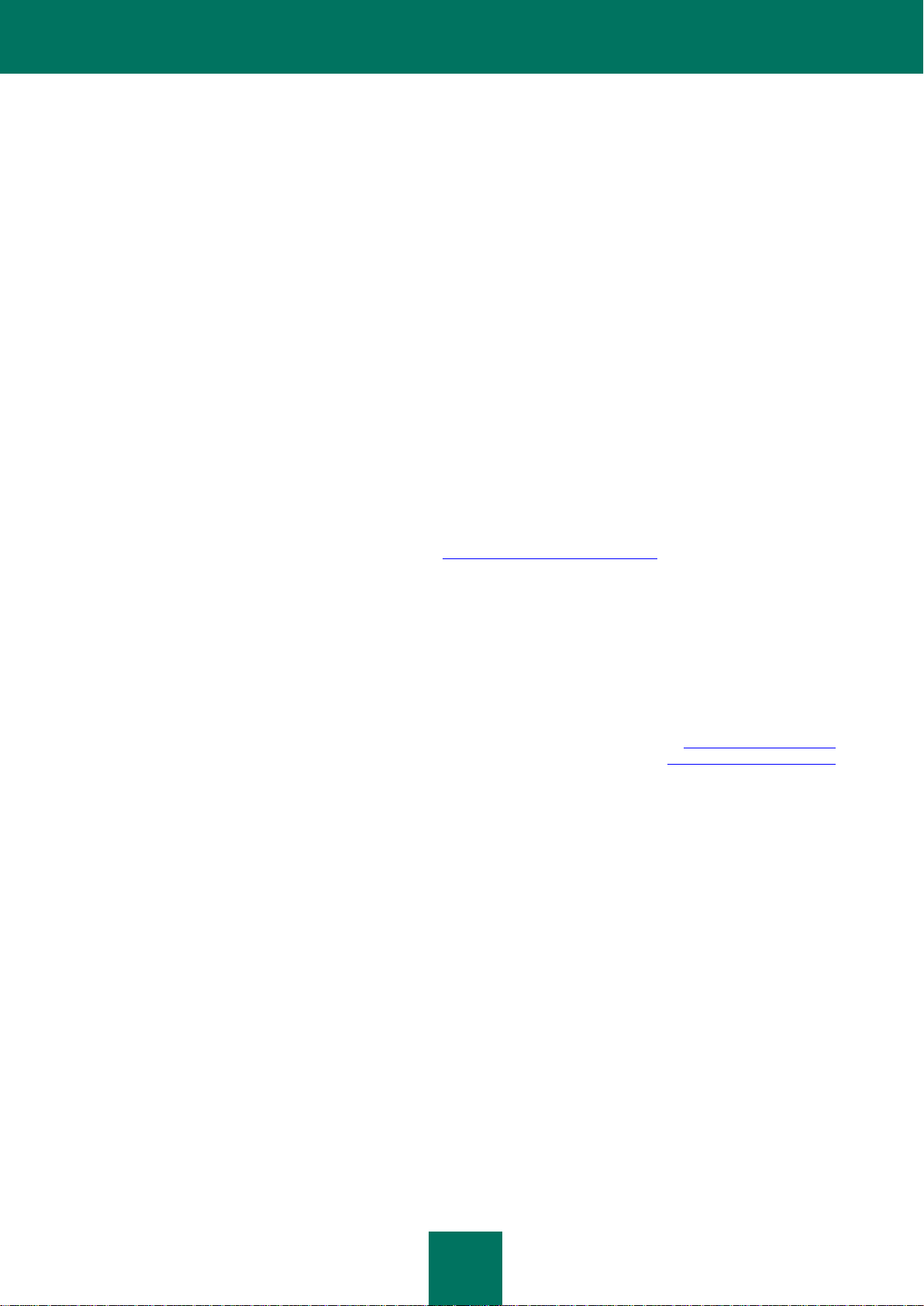
2
Sehr geehrte Benutzerinnen und Benutzer!
Vielen Dank, dass Sie sich für unser Produkt entschieden haben. Wir hoffen, dass Ihnen diese Dokumentation bei der
Arbeit behilflich sein und auf die mit dem Produkt verbundenen Fragen antworten wird.
Achtung! Die Rechte für dieses Dokument liegen bei Kaspersky Lab ZAO (im Weiteren auch "Kaspersky Lab") und sind
durch das Urheberrecht der Russischen Föderation und durch internationale Verträge geschützt. Illegale Vervielfältigung
und Verbreitung des Dokuments und seiner Teile werden nach dem jeweils gültigen Zivilrecht, Verwaltungsrecht oder
Strafrecht verfolgt.
Die Materialien dürfen nur mit schriftlicher Einwilligung von Kaspersky Lab auf elektronische, mechanische oder sonstige
Weise kopiert, verbreitet oder übersetzt werden.
Das Dokument und die darin enthaltenen Bilder sind ausschließlich für informative, nicht gewerbliche und persönliche
Zwecke bestimmt.
Das Dokument kann zukünftig ohne besondere Ankündigung geändert werden. Die aktuelle Version des Dokuments
steht auf der Seite von Kaspersky Lab unter der Adresse http://www.kaspersky.com/de/docs zur Verfügung.
Kaspersky Lab übernimmt keine Haftung für Inhalt, Qualität, Aktualität und Richtigkeit von in diesem Dokument
verwendeten Materialien, deren Rechte bei anderen Eigentümern liegen, sowie für möglichen Schaden, der mit der
Verwendung dieser Materialien verbunden ist.
Redaktionsdatum: 08.02.12
© 2012 Kaspersky Lab ZAO.
http://www.kaspersky.de
http://support.kaspersky.de
Page 3
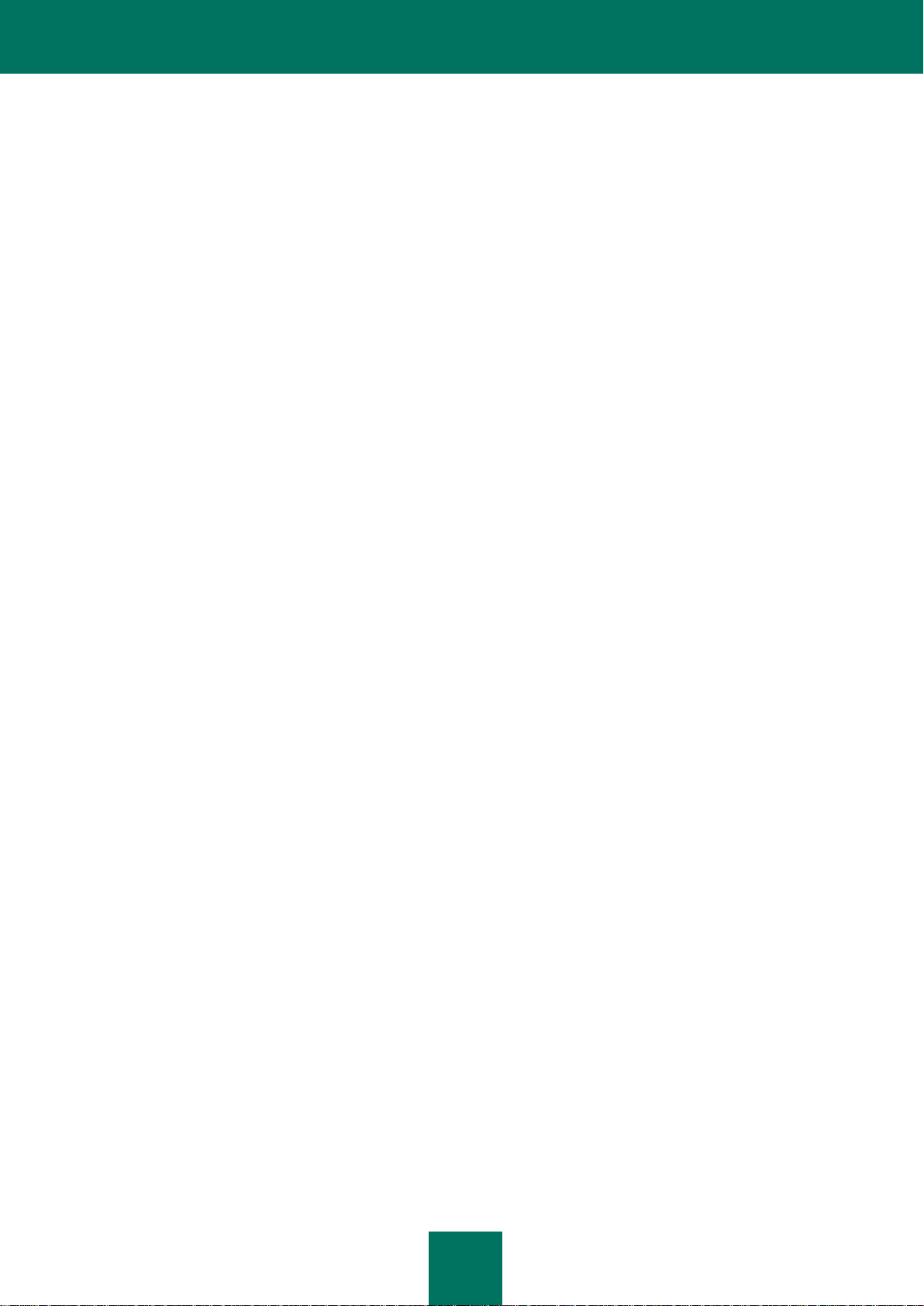
3
INHALT
ÜBER DIESES HANDBUCH .......................................................................................................................................... 6
In diesem Dokument ................................................................................................................................................. 6
Formatierung mit besonderer Bedeutung ................................................................................................................. 7
ZUSÄTZLICHE INFORMATIONSQUELLEN .................................................................................................................. 8
Informationsquellen zur selbständigen Recherche ................................................................................................... 8
Diskussion über die Programme von Kaspersky Lab im Webforum ......................................................................... 9
Kontakt zur Abteilung für technische Dokumentation ............................................................................................... 9
KASPERSKY ENDPOINT SECURITY 8 FÜR SMARTPHONES ................................................................................. 10
Neuerungen ................................ ................................................................ ............................................................ 11
Lieferumfang ........................................................................................................................................................... 12
Hard- und Softwarevoraussetzungen ..................................................................................................................... 14
ÜBER DIE KOMPONENTEN VON KASPERSKY ENDPOINT SECURITY 8 FÜR SMARTPHONES ......................... 15
Anti-Virus ................................................................................................................................................................ 15
Schutz ............................................................................................................................................................... 16
Virensuche ........................................................................................................................................................ 16
Update .............................................................................................................................................................. 17
Diebstahlschutz ...................................................................................................................................................... 18
SMS-Block ........................................................................................................................................................ 18
SMS-Clean ........................................................................................................................................................ 18
SIM-Watch ........................................................................................................................................................ 19
GPS-Find .......................................................................................................................................................... 19
Privatsphäre ........................................................................................................................................................... 19
Anruf- und SMS-Filter ............................................................................................................................................. 19
Firewall ................................................................................................................................................................... 20
Verschlüsselung ..................................................................................................................................................... 20
LIZENZVERWALTUNG................................................................................................................................................ 22
Über den Lizenzvertrag .......................................................................................................................................... 22
Über Lizenzen für Kaspersky Endpoint Security 8 für Smartphones ...................................................................... 23
Über Schlüsseldateien für Kaspersky Endpoint Security 8 für Smartphones.......................................................... 24
Aktivierung des Programms .................................................................................................................................... 25
VERTEILUNG DES PROGRAMMS ÜBER KASPERSKY SECURITY CENTER ......................................................... 26
Konzept für die Programmverwaltung über Kaspersky Security Center ................................................................. 26
Schema für die Verteilung über Kaspersky Security Center ................................................................................... 27
Verteilung des Programms über eine Workstation ............................................................................................ 28
Schema für die Verteilung des Programms per E-Mail ..................................................................................... 28
Vorbereitung der Verteilung des Programms über Kaspersky Security Center ...................................................... 29
Installation des Administrationsservers ............................................................................................................. 30
Update der Komponente Administrationsserver ................................................................................................ 31
Anpassen des Administrationsservers .............................................................................................................. 32
Installation des Verwaltungs-Plug-ins für Kaspersky Endpoint Security 8 für Smartphones ............................. 33
Verteilung der Programmdistribution an einen FTP- / HTTPS-Server ............................................................... 33
Installation des Programms über eine Workstation ................................................................................................ 33
Erstellen eines Installationspakets .................................................................................................................... 34
Anpassen des Installationspakets ..................................................................................................................... 36
Page 4
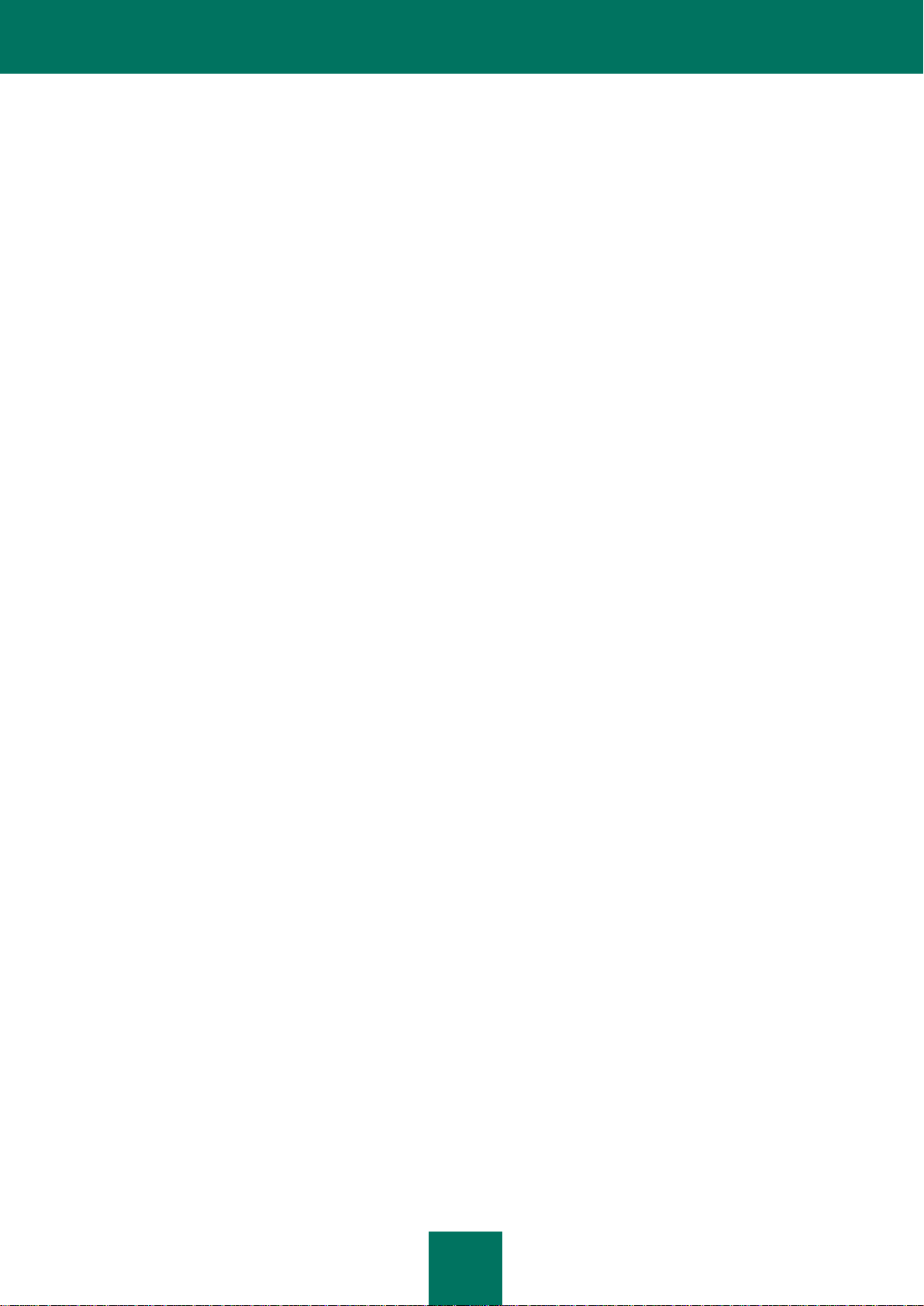
B U C H
4
Erstellen einer Aufgabe zur Remote-Installation ............................................................................................... 37
Programmdistribution über eine Workstation an ein mobiles Gerät übertragen ................................................ 45
Programm über eine Workstation auf einem mobilen Gerät installieren ........................................................... 46
Installation des Programms per E-Mail ................................................................................................................... 46
Erstellen einer E-Mail mit der Programmdistribution ......................................................................................... 47
Programminstallation auf einem mobilen Gerät nach dem Empfang einer E-Mail-Nachricht ............................ 48
Installation einer Lizenz über Kaspersky Security Center ....................................................................................... 48
Arbeit mit Richtlinien ............................................................................................................................................... 49
Erstellen einer Richtlinie ................................................................................................................................... 49
Anpassen der Richtlinieneinstellungen ............................................................................................................. 59
Übernehmen einer Richtlinie ................................................................................................ ............................. 59
Verschieben von Geräten in die Gruppe "Verwaltete Computer" ........................................................................... 60
Manuelles Verschieben eines Geräts in eine Gruppe ....................................................................................... 60
Anpassen des automatischen Verschiebens von Geräten in eine Gruppe ....................................................... 61
Anpassen der lokalen Programmeinstellungen ...................................................................................................... 63
Programmeinstellungen für Kaspersky Endpoint Security 8 für Smartphones........................................................ 64
Einstellungen der Funktion Virensuche ............................................................................................................. 66
Einstellungen der Funktion Schutz .................................................................................................................... 68
Einstellungen der Funktion Update ................................................................................................................... 69
Einstellungen der Komponente Diebstahlschutz ............................................................................................... 71
Einstellungen der Komponente Firewall ............................................................................................................ 76
Einstellungen für die Synchronisierung von Geräten mit dem Administrationsserver ....................................... 78
Einstellungen der Komponenten Anti-Spam und Privatsphäre ......................................................................... 79
Einstellungen der Komponente Verschlüsselung .............................................................................................. 80
Deinstallation des Programms ................................................................................................................................ 81
VERTEILUNG DES PROGRAMMS ÜBER MS SCMDM ............................................................................................. 82
Konzept für die Programmverwaltung über MDM ................................................................................................... 82
Schema für die Verteilung des Programms über MDM .......................................................................................... 83
Vorbereitung der Verteilung des Programms über MDM ........................................................................................ 84
Über die administrative Vorlage ........................................................................................................................ 85
Installation der administrativen Vorlage ............................................................................................................ 85
Anpassen der administrativen Vorlage ............................................................................................................. 86
Aktivierung des Programms ............................................................................................................................ 112
Installation und Deinstallation des Programms auf mobilen Geräten ................................................................... 112
Erstellen eines Installationspakets .................................................................................................................. 113
Installation des Programms auf mobile Geräte ............................................................................................... 125
Deinstallation des Programms von mobilen Geräten ...................................................................................... 125
VERTEILUNG DES PROGRAMMS ÜBER SYBASE AFARIA ................................................................................... 126
Konzept für die Programmverwaltung über Sybase Afaria ................................................................................... 126
Schema für die Verteilung des Programms über Sybase Afaria ........................................................................... 127
Vorbereitung der Verteilung von Kaspersky Endpoint Security 8 für Smartphones .............................................. 128
Installation des Tools zur Richtlinienverwaltung ................................................................................................... 129
Erstellen einer Richtlinie Anpassen von Kaspersky Endpoint Security 8 für Smartphones .................................. 129
Anpassen der Funktion Schutz ....................................................................................................................... 131
Anpassen der Funktion Virensuche ................................................................................................................ 132
Anpassen des Updates der Antiviren-Datenbanken ....................................................................................... 134
Anpassen der Komponente Diebstahlschutz .................................................................................................. 135
Anpassen der Komponente Firewall ............................................................................................................... 142
Page 5
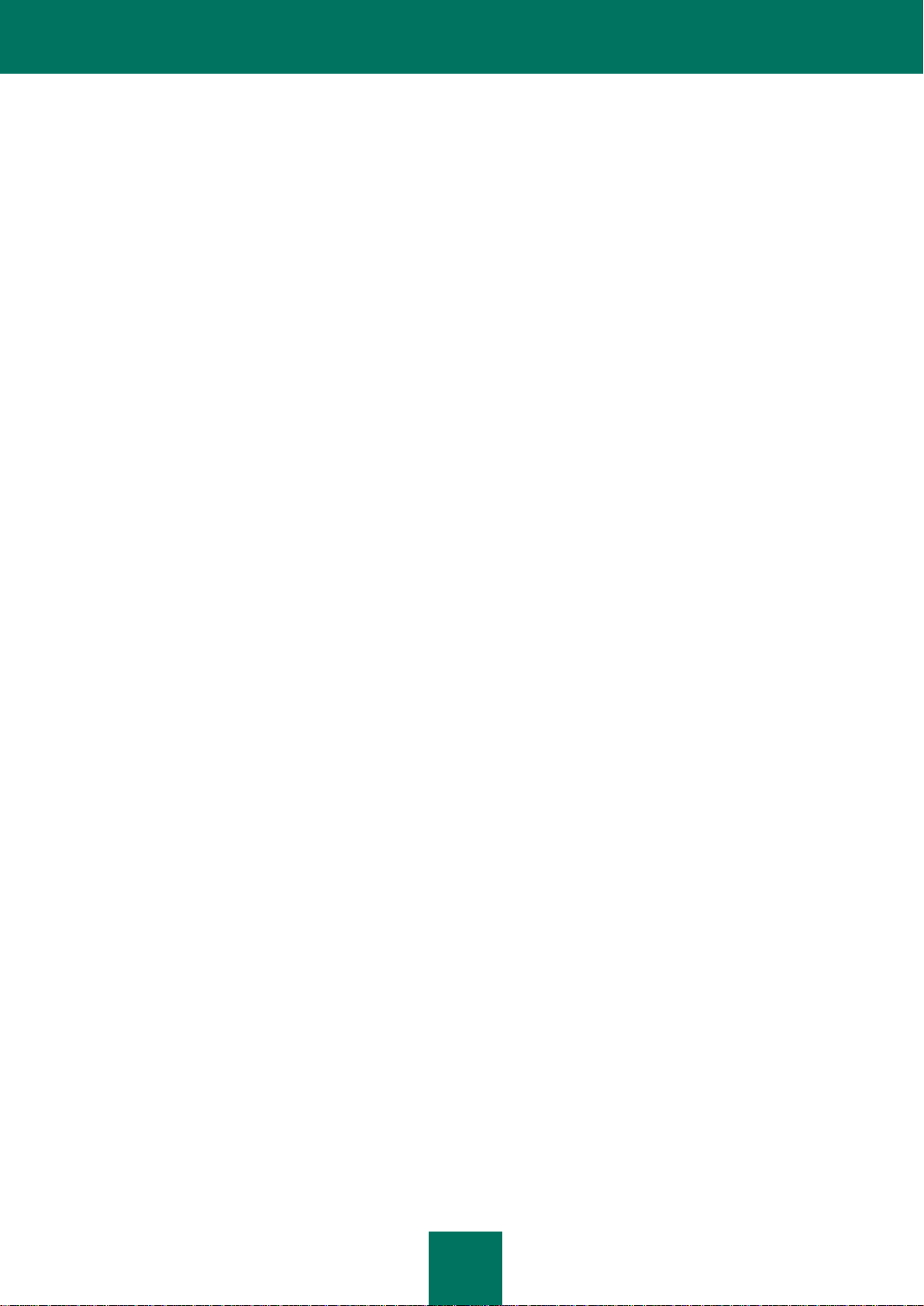
I N H A L T
5
Anpassen der Komponente Verschlüsselung ................................................................................................. 143
Anpassen der Komponente Anti-Spam ........................................................................................................... 144
Anpassen der Komponente Privatsphäre ....................................................................................................... 145
Anpassen der Lizenz-Einstellungen ................................................................................................................ 146
Hinzufügen einer Lizenz über Sybase Afaria ................................................................................................ ........ 146
Ändern einer Richtlinie ......................................................................................................................................... 147
Programm installieren ........................................................................................................................................... 147
Erstellen eines Kanals, der eine Programmrichtlinie für Geräte mit dem Betriebssystem Microsoft Windows Mobile
und Symbian enthält. ...................................................................................................................................... 149
Erstellen eines Kanals, der die Programmdistribution für Geräte mit dem Betriebssystem Microsoft Windows
Mobile und Symbian enthält. ........................................................................................................................... 150
Kanalsatz für die Programminstallation auf Geräte mit dem Betriebssystem Microsoft Windows Mobile und
Symbian .......................................................................................................................................................... 151
Erstellen eines Kanals für Geräte mit BlackBerry OS ..................................................................................... 152
Installation des Programms auf mobile Geräte ............................................................................................... 154
Deinstallation des Programms .............................................................................................................................. 154
KONTAKTAUFNAHME MIT DEM TECHNISCHEN SUPPORT ................................................................................. 155
GLOSSAR .................................................................................................................................................................. 156
KASPERSKY LAB ZAO ............................................................................................................................................. 160
INFORMATIONEN ZUM PROGRAMMCODE VON DRITTHERSTELLERN ............................................................. 161
Verteilbarer Programmcode .................................................................................................................................. 161
ADB ................................................................................................................................................................ 161
ADBWINAPI.DLL ............................................................................................................................................ 161
ADBWINUSBAPI.DLL ..................................................................................................................................... 161
Zusatzinformationen ............................................................................................................................................. 163
MARKENHINWEIS .................................................................................................................................................... 164
SACHREGISTER ....................................................................................................................................................... 165
Page 6
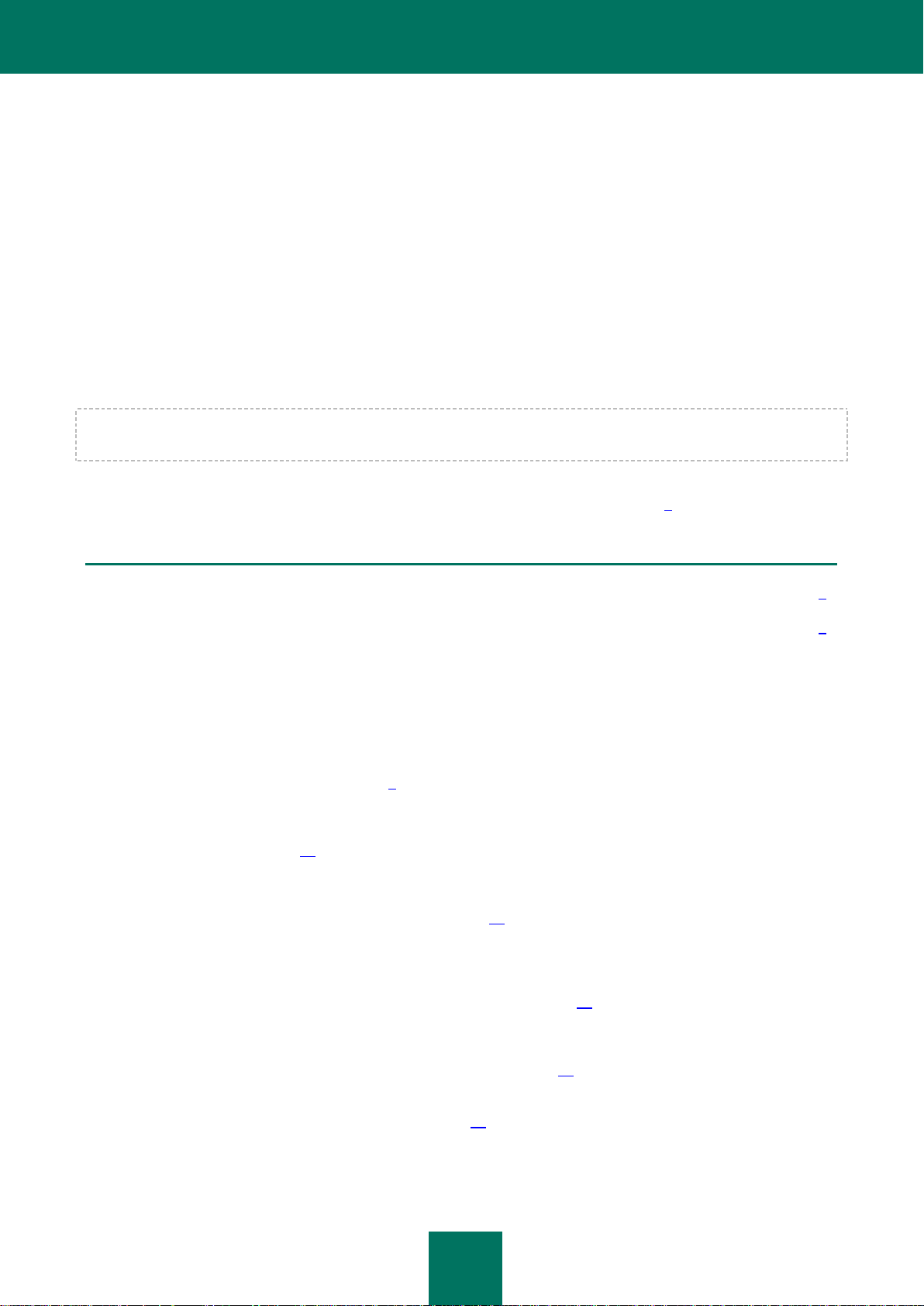
6
ÜBER DIESES HANDBUCH
IN DIESEM ABSCHNITT
In diesem Dokument ......................................................................................................................................................... 6
Formatierung mit besonderer Bedeutung .......................................................................................................................... 7
Die Spezialisten von Kaspersky Lab begrüßen Sie herzlich. Wir hoffen, dass Ihnen die in dieser Hilfe enthaltenen
Informationen bei der Arbeit mit Kaspersky Endpoint Security 8 für Smartphones helfen werden.
Dieses Handbuch ist für die Administratoren von Firmennetzwerken gedacht. Es enthält Informationen darüber, wie das
Programm über folgende Plattformen auf mobilen Endgeräten installiert und angepasst wird:
Kaspersky Security Center.
Microsoft System Center Mobile Device Manager.
Sybase Afaria
Informationen zur Verwendung von Kaspersky Anti-Virus auf mobilen Geräten mit den einzelnen Betriebssystemen
finden Sie in den dafür vorgesehenen Benutzerhandbüchern zu Kaspersky Endpoint Security 8 für Smartphones.
Sollte dieses Dokument Ihre Frage zu Kaspersky Endpoint Security 8 für Smartphones nicht beantworten, so können Sie
andere Informationsquellen verwenden (s. Abschnitt "Zusätzliche Informationsquellen" auf S. 8).
IN DIESEM DOKUMENT
Dieses Dokument besteht aus folgenden Abschnitten:
Zusätzliche Informationsquellen (auf S. 8). Dieser Abschnitt informiert darüber, welche Quellen neben den im
Lieferumfang enthaltenen Dokumenten weitere Informationen über das Programm bieten, und wie Kontakt mit
Kaspersky Lab aufgenommen werden kann, um Informationen zu erhalten.
Lizenzverwaltung (auf S. 22). Dieser Abschnitt informiert ausführlich über die mit der Lizenzierung von
Kaspersky Endpoint Security 8 für Smartphones verbundenen Grundbegriffe, sowie über die Installation und
Deinstallation einer Lizenz für Kaspersky Endpoint Security 8 für Smartphones auf mobile Endgeräte.
Kaspersky Endpoint Security 8 für Smartphones (auf S. 10). Dieser Abschnitt beschreibt die Grundfunktionen
von Kaspersky Endpoint Security 8 für Smartphones sowie die Unterschiede zwischen Kaspersky Endpoint
Security 8 für Smartphones und der vorhergehenden Programmversion. Außerdem werden die Hard- und
Softwarevoraussetzungen für mobile Endgeräte und für das Remote-Management-System genannt.
Anpassen von Kaspersky Endpoint Security 8 für Smartphones auf S. 15). Dieser Abschnitt beschreibt für jede
Komponente die Funktion und den Arbeitsalgorithmus. Außerdem werden die Betriebssysteme genannt, die
eine Komponente und ihre Funktionen unterstützen.
Verteilung des Programms über Kaspersky Security Center (auf S. 26). In diesem Abschnitt wird die Verteilung
von Kaspersky Endpoint Security 8 für Smartphones über Kaspersky Security Center beschrieben.
Verteilung des Programms über MS SCMDM (auf S. 82). In diesem Abschnitt wird die Verteilung von Kaspersky
Endpoint Security 8 für Smartphones über Mobile Device Manager beschrieben.
Page 7
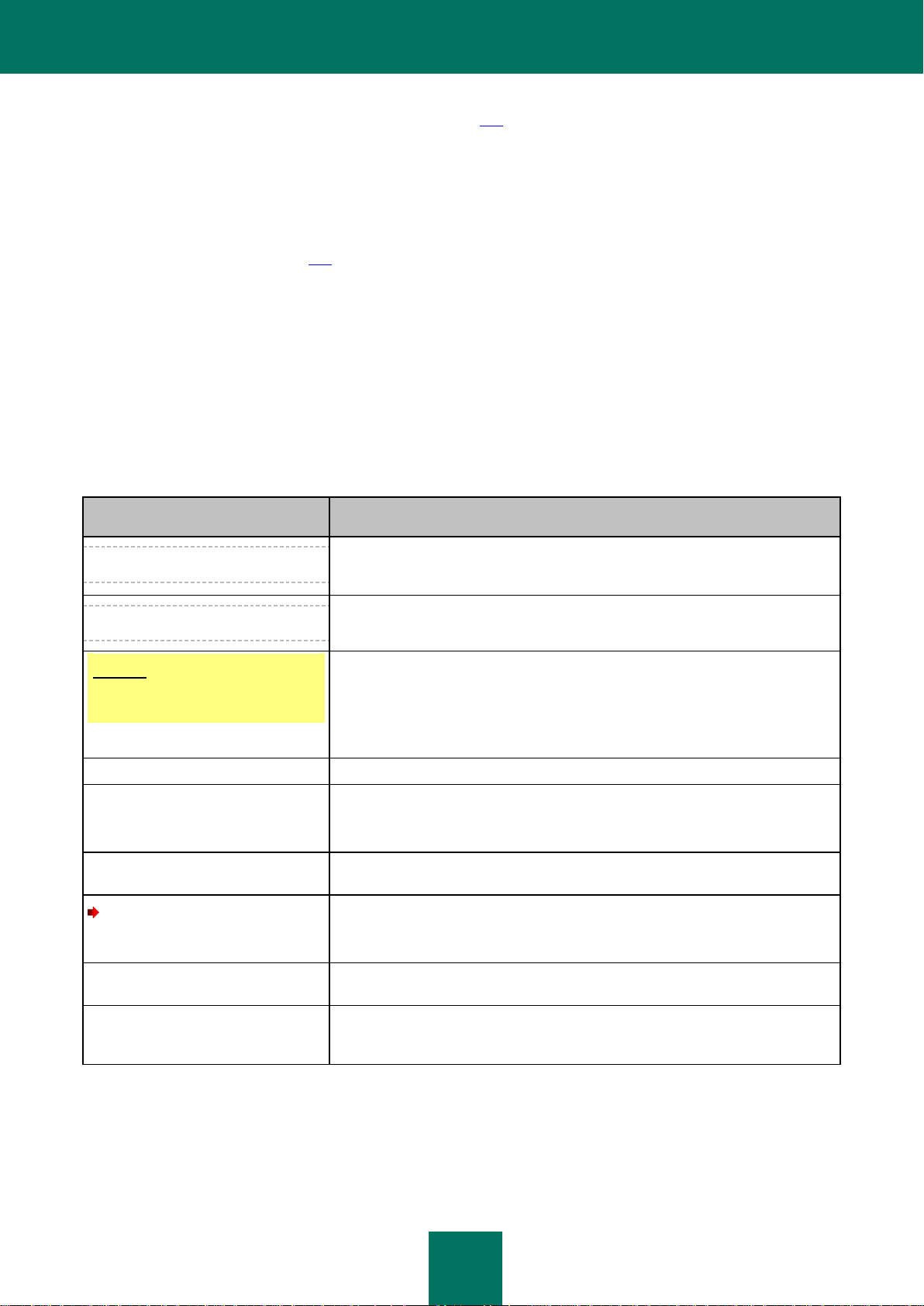
Ü B E R D I E S E S H A N D B U C H
7
TEXTBEISPIEL
BESCHREIBUNG DER FORMATIERUNG
Beachten Sie, dass...
Warnungen sind rot geschrieben und eingerahmt. Warnungen enthalten wichtige
Informationen, die z.B. auf Aktionen hinweisen, die im Hinblick auf die
Computersicherheit als kritisch gelten.
Es wird empfohlen, ...
Hinweise sind eingerahmt. Hinweise enthalten hilfreiche und informative
Angaben.
Beispiel:
...
Beispiele sind gelb unterlegt und mit "Beispiel" überschrieben.
Das Update ist ...
Neue Begriffe sind kursiv geschrieben.
ALT+F4
Bezeichnungen von Tasten sind halbfett und in Großbuchstaben geschrieben.
Tastenbezeichnungen, die mit einem Pluszeichen verbunden sind, geben eine
Tastenkombination an.
Aktivieren
Die Namen von Elementen der Benutzeroberfläche (z.B. Eingabefelder,
Menübefehle, Schaltflächen) sind halbfett geschrieben.
Gehen Sie folgendermaßen vor,
um den Aufgabenzeitplan
anzupassen:
Anleitungen sind durch einen Pfeil markiert.
Der erste Satz einer Anleitung ist kursiv geschrieben.
help
Befehlszeilentexte oder Meldungstexte, die das Programm auf dem Bildschirm
anzeigt, werden durch spezielle Schrift hervorgehoben.
<IP-Adresse Ihres Computers>
Variable stehen in eckigen Klammern. Eine Variable wird in einem konkreten Fall
durch einen entsprechenden Wert ersetzt. Dabei fallen die eckigen Klammern
weg.
Verteilung des Programms über Sybase Afaria (auf S. 126). In diesem Abschnitt wird die Verteilung von
Kaspersky Endpoint Security 8 für Smartphones über Sybase Afaria beschrieben.
Kontaktaufnahme mit dem Technischen Support Dieser Abschnitt beschreibt das Vorgehen zur
Kontaktaufnahme mit dem Technischen Support.
Glossar. Dieser Abschnitt erläutert die Begriffe, die in diesem Handbuch verwendet werden.
Kaspersky Lab ZAO (s. S. 160). Dieser Abschnitt bietet Informationen über Kaspersky Lab ZAO.
Informationen über die Verwendung des Codes von Drittherstellern. Dieser Abschnitt enthält Angaben über den
Code von Drittherstellern, der im Programm verwendet wird.
Sachregister. Mit Hilfe dieses Abschnitts lassen sich bestimmte Informationen schnell im Dokument finden.
FORMATIERUNG MIT BESONDERER BEDEUTUNG
Die Bedeutung der im Handbuch verwendeten Textformatierungen wird in folgender Tabelle erläutert.
Table 1. Formatierung mit besonderer Bedeutung
Page 8
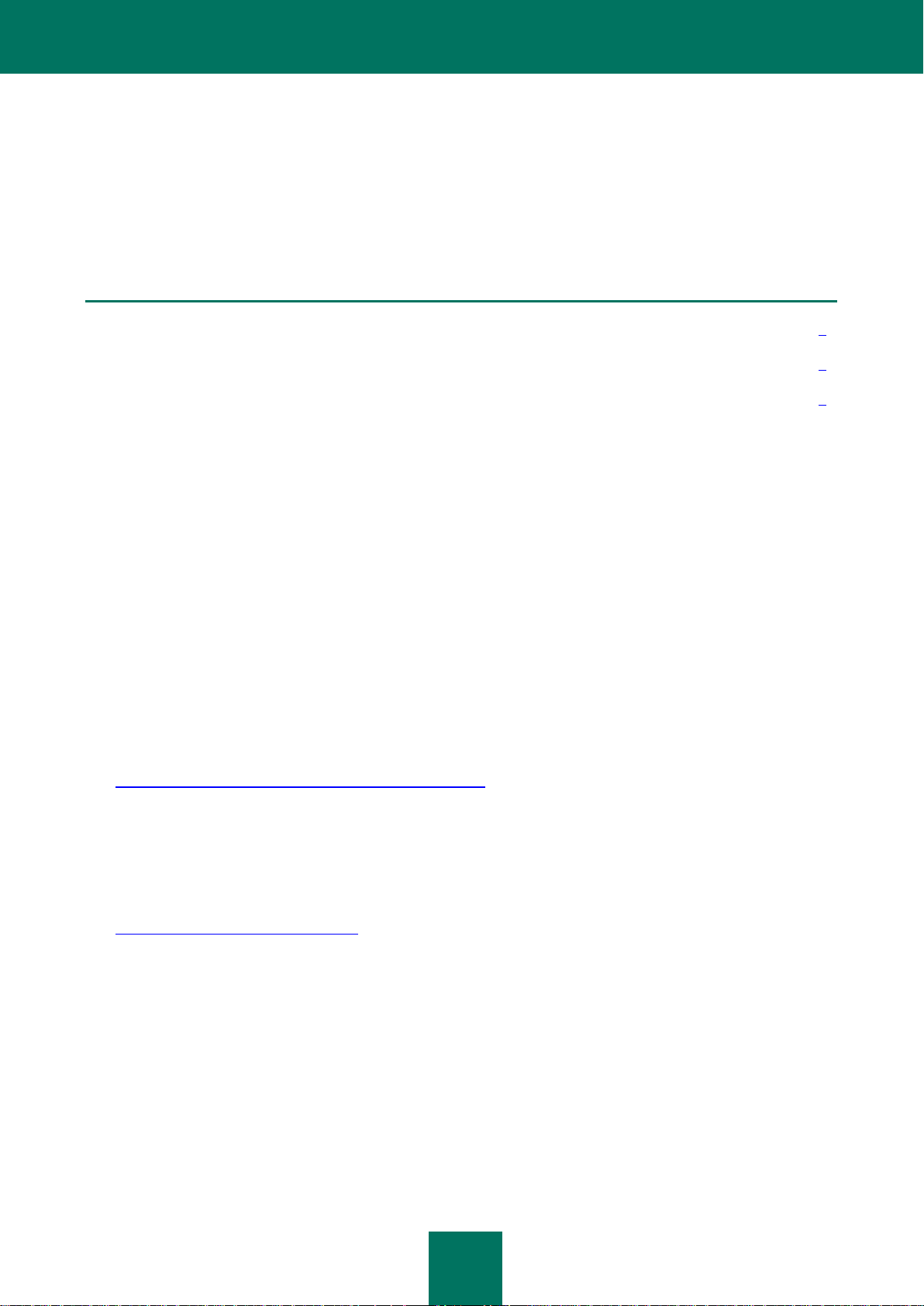
8
ZUSÄTZLICHE INFORMATIONSQUELLEN
IN DIESEM ABSCHNITT
Informationsquellen zur selbständigen Recherche ............................................................................................................ 8
Diskussion über die Programme von Kaspersky Lab im Webforum .................................................................................. 9
Kontakt zur Abteilung für technische Dokumentation ........................................................................................................ 9
Zu Fragen über Auswahl, Kauf, Installation oder Verwendung von Kaspersky Endpoint Security 8 für Smartphones
stehen unterschiedliche Informationsquellen zur Verfügung. Sie können abhängig von der Dringlichkeit und Bedeutung
Ihrer Frage eine passende Quelle wählen.
INFORMATIONSQUELLEN ZUR SELBSTÄNDIGEN RECHERCHE
Bei Fragen über die Anwendung stehen folgende Informationsquellen zur Verfügung:
Seite über das Programm auf der Website von Kaspersky Lab
Seite über das Programm auf der Webseite des Technischen Supports (in der Wissensdatenbank)
elektronisches Hilfesystem
Dokumentationen
Seite auf der Website von Kaspersky Lab
http://www.kaspersky.com/de/endpoint-security-smartphone
Auf dieser Seite finden Sie allgemeine Informationen über Kaspersky Endpoint Security 8 für Smartphones, seine
Funktionen und Besonderheiten. In unserem Online-Shop können Sie Kaspersky Endpoint Security 8 für
Smartphones kaufen oder die Nutzungsdauer verlängern.
Seite auf der Webseite des Technischen Supports (Wissensdatenbank)
http://support.kaspersky.com/de/kes8m
Auf dieser Seite finden Sie Artikel, die von Spezialisten des Technischen Supports veröffentlicht wurden.
Diese Artikel bieten nützliche Informationen, Tipps und Antworten auf häufige Fragen zu Kauf, Installation und
Verwendung von Kaspersky Endpoint Security 8 für Smartphones. Sie sind nach Themen wie "Arbeit mit
Schlüsseldateien", "Datenbank-Update" oder "Beheben von Störungen bei der Arbeit" angeordnet. Die Artikel
können außerdem Fragen behandeln, die nicht nur Kaspersky Endpoint Security 8 für Smartphones, sondern auch
andere Produkte von Kaspersky Lab betreffen. Außerdem können sie Neuigkeiten über den Technischen Support
enthalten.
Page 9
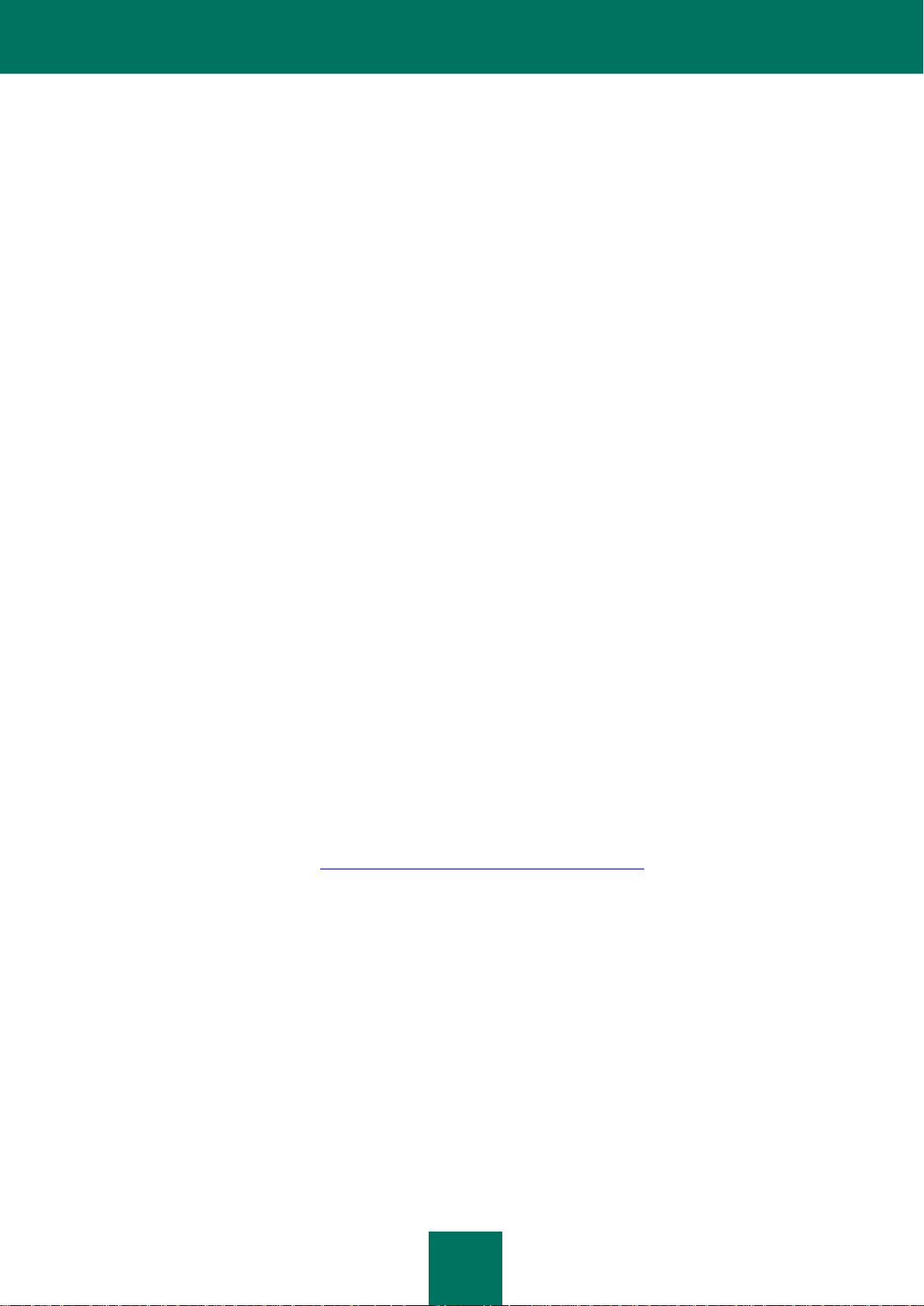
Z U S Ä T Z L I C H E I N F O R M A T I O N S Q U E L L E N
9
Elektronisches Hilfesystem
Das elektronische Hilfesystem für Kaspersky Endpoint Security 8 für Smartphones beinhaltet eine Kontexthilfe für
das Verwaltungs-Plug-in des Programms Kaspersky Security Center, sowie Kontexthilfen für mobile Endgeräte mit
folgenden Betriebssystemen:
Microsoft Windows Mobile
Symbian
BlackBerry
Android
Die Kontexthilfe enthält Informationen über konkrete Fenster / Registerkarten des Programms.
Dokumentation
Die Dokumentation für Kaspersky Endpoint Security 8 für Smartphones enthält die meisten Informationen, die für die
Arbeit mit dem Programm erforderlich sind. Der Lieferumfang umfasst folgende Dokumente:
Benutzerhandbuch. Benutzerhandbücher zum Einsatz des Programms auf mobilen Geräten mit den
Betriebssystemen Windows Mobile, Symbian und BlackBerry. Jedes Benutzerhandbuch enthält Informationen,
mit denen der Benutzer das Programm selbständig auf einem mobilen Gerät installieren, anpassen und
aktivieren kann.
Einführungshandbuch. Das Einführungshandbuch erlaubt dem Administrator, das Programm über folgende
Plattformen auf mobilen Endgeräten zu installieren und anzupassen.
Kaspersky Security Center.
Microsoft System Center Mobile Device Manager.
Sybase Afaria
DISKUSSION ÜBER DIE PROGRAMME VON KASPERSKY LAB IM WEBFORUM
Wenn Ihre Frage nicht dringend ist, können Sie sie mit den Spezialisten von Kaspersky Lab und mit anderen Anwendern
in unserem Forum unter der Adresse http://forum.kaspersky.com/index.php?showforum=5 diskutieren.
Im Forum können Sie bereits veröffentlichte Themen nachlesen, eigene Beiträge schreiben, neue Themen eröffnen und
die Hilfefunktion verwenden.
KONTAKT ZUR ABTEILUNG FÜR TECHNISCHE DOKUMENTATION
Wenn Sie Fragen zu dieser Dokumentation haben, einen Fehler darin gefunden haben oder Ihre Meinung über unsere
Dokumentationen schreiben möchten, richten Sie sich bitte direkt an unsere Abteilung für Handbücher und Hilfesysteme.
Die Abteilung für Handbücher und Hilfesysteme erreichen Sie unter der Adresse docfeedback@kaspersky.com. Geben
Sie folgenden Betreff an: "Kaspersky Help Feedback: Kaspersky Endpoint Security 8".
Page 10
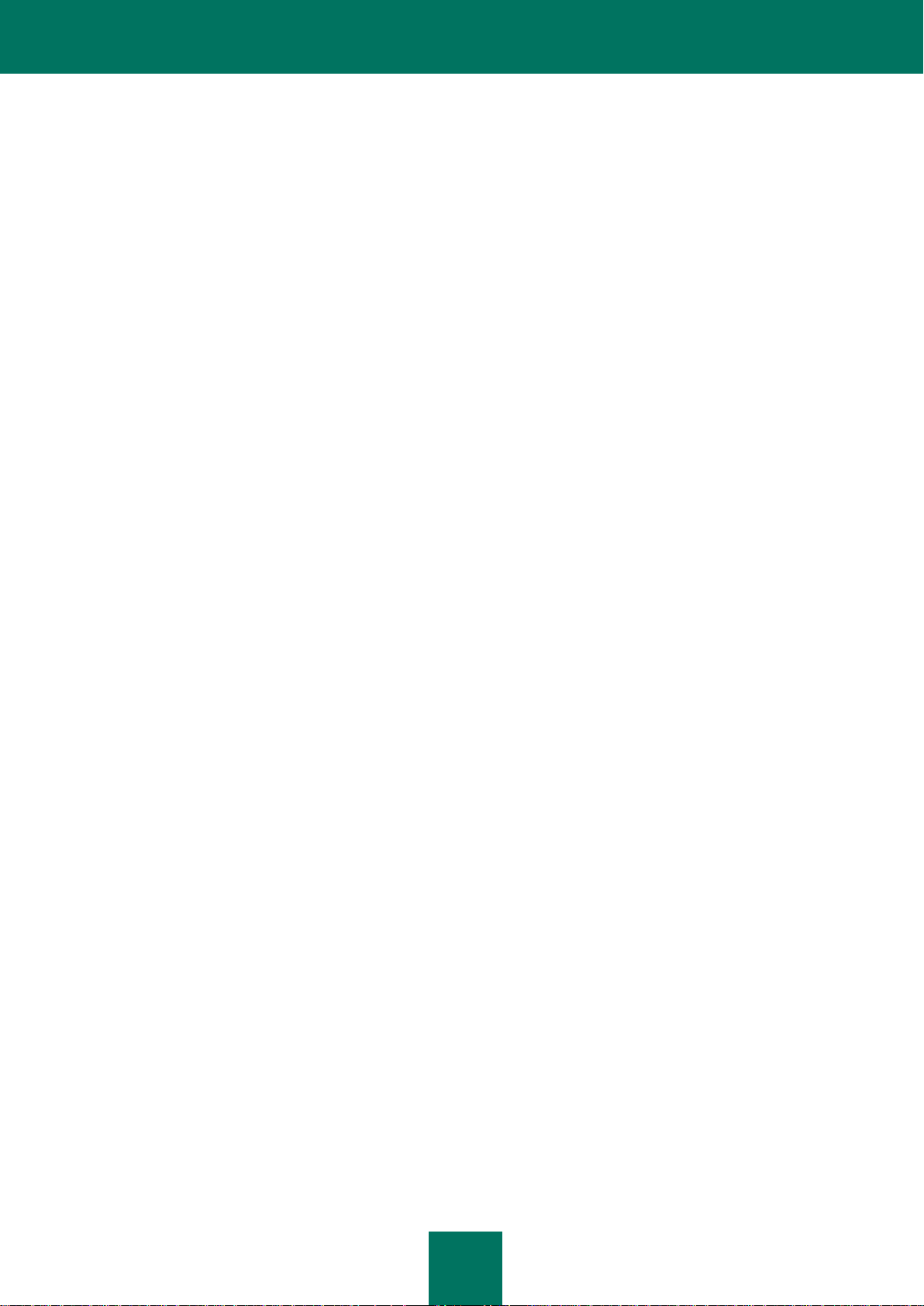
10
KASPERSKY ENDPOINT SECURITY 8 FÜR SMARTPHONES
Kaspersky Endpoint Security 8 für Smartphones schützt mobile Geräte, die mit den Betriebssystemen Symbian,
Microsoft Windows Mobile, BlackBerry und Android arbeiten, vor bekannten und neuen Gefahren, unerwünschten
Anrufen und SMS. Das Programm kontrolliert ausgehende SMS und die Netzwerkaktivität. Außerdem schützt es
vertrauliche Daten vor unbefugtem Zugriff. Jeder Bedrohungstyp wird von bestimmten Programmkomponenten
verarbeitet. Dadurch wird erlaubt, die Programmeinstellungen flexibel an die Erfordernisse eines konkreten Benutzers
anzupassen.
Kaspersky Endpoint Security 8 für Smartphones unterstützt die Remote-Management-Systeme Kaspersky Security
Center, MS SCMDM und Sybase Afaria. Unter Verwendung dieser Systeme kann ein Netzwerkadministrator folgende
Aktionen ferngesteuert vornehmen:
das Programm auf mobile Geräte installieren.
das Programm über MS SCMDM von Geräten entfernen.
die Programmeinstellungen gleichzeitig für mehrere Geräte oder individuell für ein bestimmtes Gerät anpassen.
über Kaspersky Security Center Berichte über die Arbeit der Programmkomponenten erstellen, die auf mobilen
Geräten installiert sind.
Kaspersky Endpoint Security 8 für Smartphones umfasst folgende Schutzkomponenten:
Schutz. Schützt das Dateisystem des mobilen Geräts vor Infektionen. Die Komponente Schutz wird beim
Hochfahren des Betriebssystems gestartet, befindet sich ständig im Arbeitsspeicher des Geräts und untersucht
alle Dateien, die auf dem Gerät und auf Speicherkarten geöffnet, gespeichert und gestartet werden. Außerdem
untersucht der Schutz alle eingehenden Dateien auf bekannte Viren. Eine Datei wird nur dann zur Arbeit
freigegeben, wenn das Objekt virenfrei ist oder erfolgreich desinfiziert wurde.
Untersuchung des Geräts. Hilft dabei, schädliche Objekte auf einem mobilen Gerät zu erkennen und zu
neutralisieren. Das Gerät sollte regelmäßig untersucht werden, um die Ausbreitung schädlicher Objekte zu
verhindern, die vom Schutz nicht erkannt wurden.
Anruf- und SMS-Filter. Prüft alle eingehenden SMS und Anrufe auf Spam. Die Komponente blockiert alle SMS
und Anrufe, die als unerwünscht gelten. Die Filterung von Nachrichten und Anrufen erfolgt mit Hilfe einer
Schwarzen und (oder) Weißen Nummernliste. Alle SMS und Anrufe von Nummern, die auf der Schwarzen Liste
stehen, werden blockiert. SMS und Anrufe von Nummern, die auf der Weißen Liste stehen, werden immer an
das mobile Gerät übertragen. Für diese Komponente sind außerdem folgende Einstellungen möglich: Reaktion
des Programms auf SMS, die von Nicht-Ziffern-Nummern stammen, und Reaktion auf Anrufe und SMS, die von
Nummern stammen, die nicht zu den Kontakten zählen.
Diebstahlschutz. Schützt die Informationen auf dem Gerät vor unbefugtem Zugriff, wenn das Gerät verloren
geht oder gestohlen wird. Die Komponente kann das Gerät bei Verlust oder Diebstahl ferngesteuert blockieren,
vertrauliche Informationen löschen, einen Wechsel der SIM-Karte kontrollieren und das Gerät orten (falls das
Gerät einen GPS-Empfänger besitzt).
Privatsphäre. Verbirgt sensible Informationen des Benutzers, wenn das Gerät von anderen Personen
verwendet wird. Die Komponente kann alle Informationen, die mit festgelegten Nummern zusammenhängen,
anzeigen oder verbergen. Zu diesen Daten gehören z.B. Daten der Kontaktliste, SMS-Nachrichten und Einträge
der Anrufliste. Außerdem kann diese Komponente die Anrufe und SMS, die von festgelegten Nummern
eingehen, verbergen.
Firewall. Kontrolliert die Netzwerkverbindungen auf einem mobilen Gerät. Mit dieser Komponente können
Verbindungen festgelegt werden, die erlaubt oder blockiert werden sollen.
Verschlüsselung. Schützt die Informationen auch dann vor dem Zugriff durch Dritte, wenn das Gerät in fremde
Hände geraten sollte. Die Komponente verschlüsselt eine beliebige Anzahl von Ordnern. Die Ordner können
Page 11
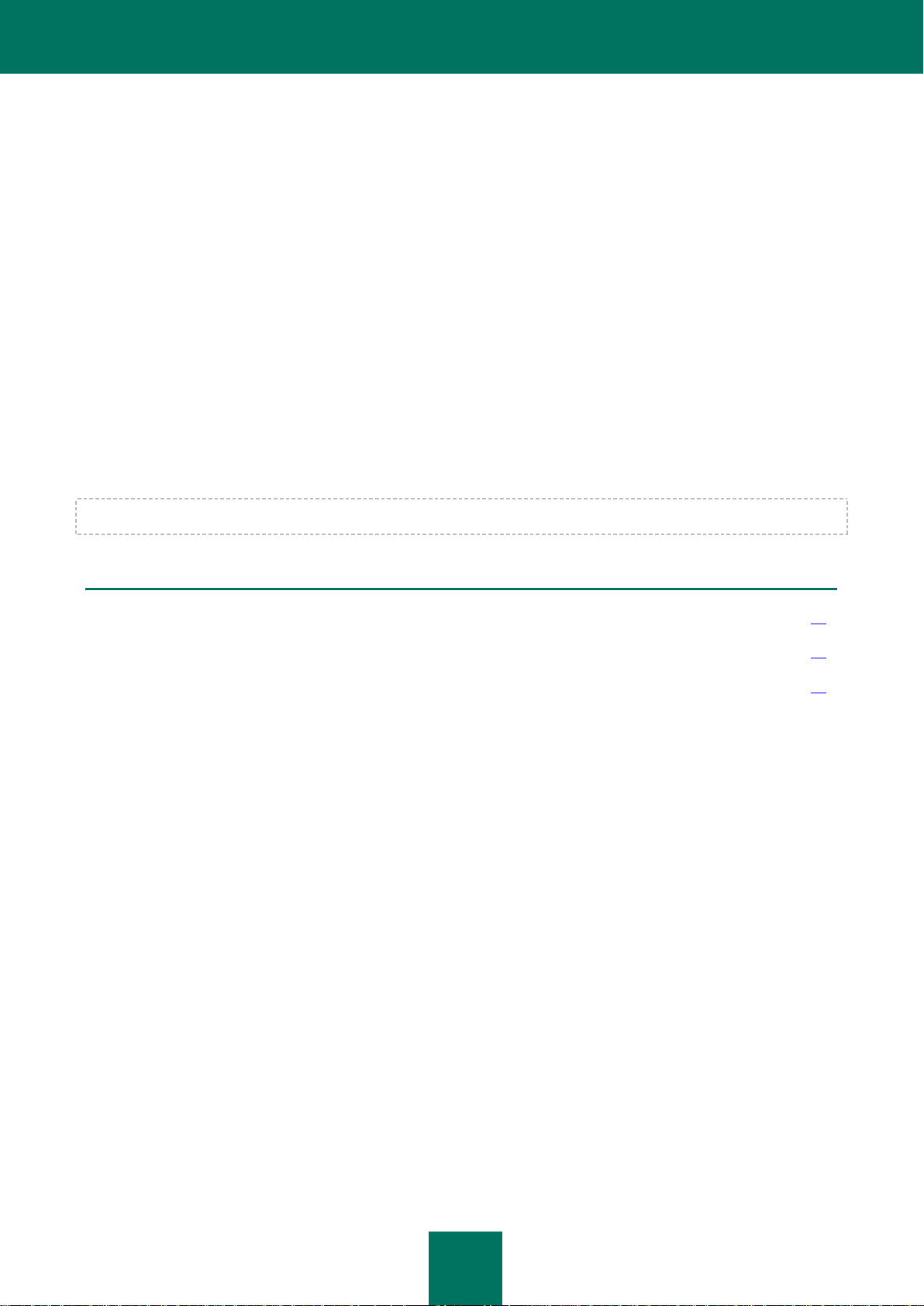
K A S P E R S K Y E N D P O I N T S E C U R I T Y 8 F Ü R S M A R T P H O N E S
11
IN DIESEM ABSCHNITT
Neuerungen .................................................................................................................................................................... 11
Lieferumfang ................................................................................................................................................................... 12
Hard- und Softwarevoraussetzungen .............................................................................................................................. 14
sich im Speicher des Geräts oder auf Speicherkarten befinden. Die Daten eines Ordners sind nur nach Eingabe
des Geheimcodes verfügbar.
Das Programm verfügt außerdem über eine Reihe von Servicefunktionen. Sie halten das Programm auf dem neuesten
Stand, erweitern die Einsatzmöglichkeiten des Programms und unterstützen den Benutzer bei der Arbeit.
Update der Programm-Datenbanken. Diese Funktion hält die Datenbanken von Kaspersky Endpoint Security 8
für Smartphones aktuell. Das Update kann manuell vom Benutzer des Geräts oder nach Zeitplan (mit der in den
Programmeinstellungen festgelegten Frequenz) gestartet werden.
Schutzstatus. Auf dem Display werden die Status der Programmkomponenten angezeigt. Auf Basis der
angezeigten Informationen kann der Benutzer den aktuellen Schutzstatus des Geräts beurteilen.
Ereignisbericht. Das Programm führt für jede Komponente einen separaten Ereignisbericht, der die Arbeit der
Komponente dokumentiert (z.B. ausgeführte Operation, Daten über ein blockiertes Objekt, Untersuchungs- oder
Updatebericht).
Lizenz. Beim Kauf von Kaspersky Endpoint Security 8 für Smartphones wird zwischen Ihrer Firma und
Kaspersky Lab ein Lizenzvertrag abgeschlossen. Auf Basis des Lizenzvertrags können die Firmenmitarbeiter
für einen festgelegten Zeitraum das Programm nutzen und auf Updates für die Programm-Datenbanken sowie
auf den Technischen Support zugreifen. Die Nutzungsdauer und sonstige Informationen, die für die volle
Funktionsfähigkeit des Programms erforderlich sind, sind in der Lizenz enthalten.
Kaspersky Endpoint Security 8 für Smartphones führt keine Datensicherung und anschließende Wiederherstellung aus.
NEUERUNGEN
Kaspersky Endpoint Security 8 für Smartphones unterscheidet sich folgendermaßen von der vorhergehenden
Programmversion:
Unterstützung neuer Plattformen: Sybase Afaria und Microsoft System Center Mobile Device Manager (MS
SCMDM).
Das Programm lässt sich per E-Mail auf Geräte installieren.
Der Zugriff auf das Programm wird durch einen Geheimcode geschützt.
Die Liste der ausführbaren Dateien, die vom Programm untersucht werden, wenn die von den Komponenten
Schutz und Scan zu untersuchenden Dateitypen eingeschränkt werden, wurde erweitert. Es werden
ausführbare Programmdateien der folgenden Formate untersucht: EXE, DLL, MDL, APP, RDL, PRT, PXT, LDD,
PDD, CLASS. Wenn die Funktion zur Archivuntersuchung aktiviert ist, entpackt und untersucht das Programm
Archive der folgenden Formate: ZIP, JAR, JAD, SIS, SISX, RAR und CAB.
Die Komponente Privatsphäre erlaubt es, die folgenden Informationen für vertrauliche Kontakte zu verbergen:
Einträge in den Kontakten, SMS-Korrespondenz, Anrufliste sowie neu eingegangene SMS und eingehende
Anrufe. Vertrauliche Informationen können angezeigt werden, wenn das Verbergen deaktiviert ist.
Die Komponente Verschlüsselung erlaubt es, Ordner zu verschlüsseln, die sich im Gerätespeicher oder auf
einer Speicherkarte befinden. Die Komponente speichert vertrauliche Daten in verschlüsselter Form und erlaubt
den Zugriff auf verschlüsselte Informationen erst nach Eingabe des Geheimcodes für das Programm.
Page 12
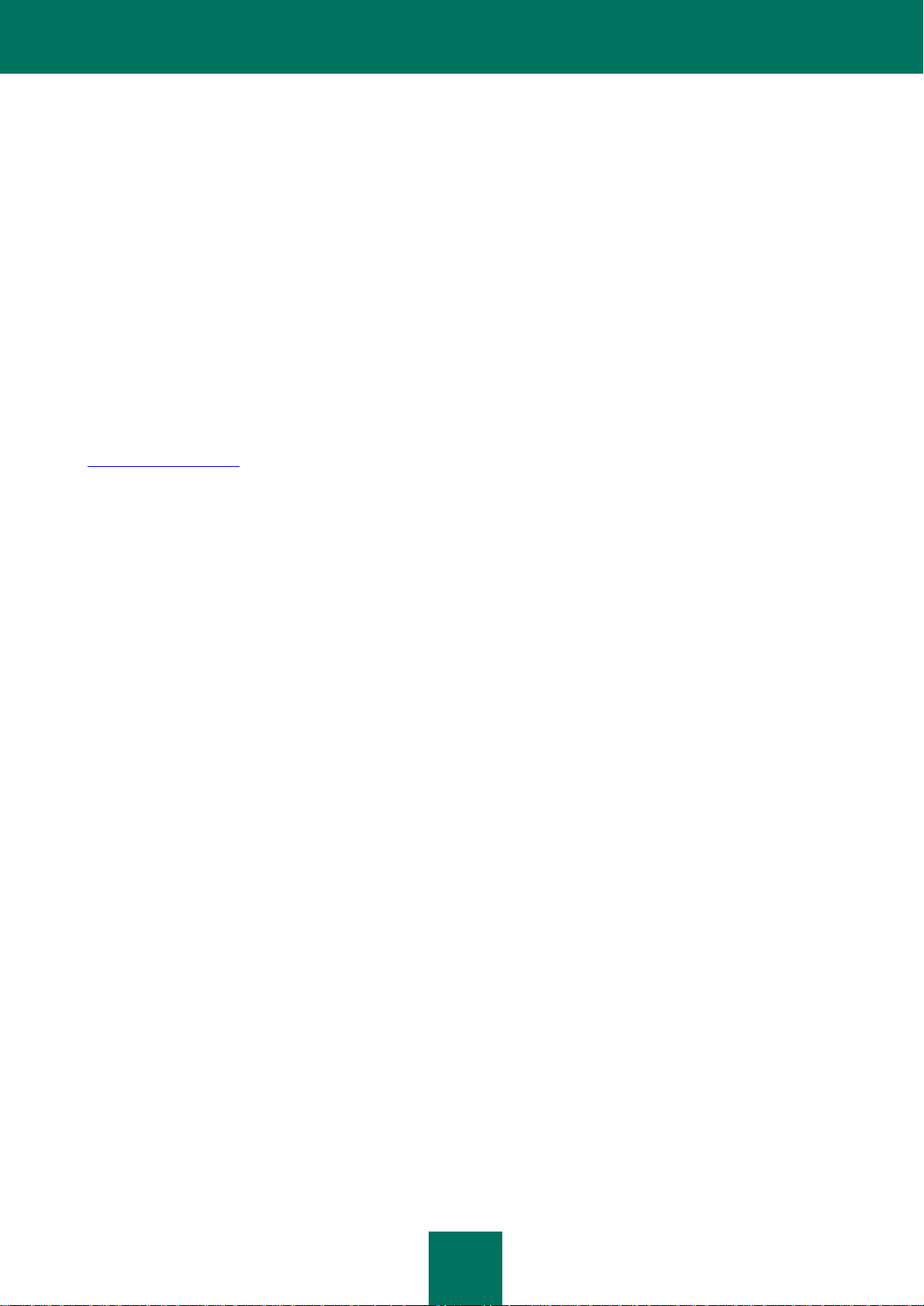
B U C H
12
Die aktuelle Version des Diebstahlschutzes enthält eine neue Funktion von GPS-Find. Bei Verlust oder
Diebstahl des Geräts können mit dieser Funktion die geografischen Koordinaten an eine Telefonnummer und
an eine bestimmte E-Mail-Adresse gesendet werden. Außerdem wurde im Diebstahlschutz die Funktion SMSClean aktualisiert. Mit dieser Funktion können nicht nur persönliche Benutzerinformationen per Fernsteuerung
gelöscht werden, die sich im Telefonspeicher oder auf einer Speicherkarte befinden, sondern auch Dateien aus
einer dafür vorgesehenen Liste.
Um den Netzwerkverkehr zu reduzieren, besteht die Möglichkeit, das automatische Update der Programm-
Datenbanken zu deaktivieren, wenn sich das mobile Endgerät im Roaming befindet.
Die neue Servicefunktion "Anzeige von Tooltips" wurde hinzugefügt: Kaspersky Endpoint Security 8 für
Smartphones zeigt eine kurze Beschreibung für die Komponente an, wenn diese angepasst werden soll.
Unterstützung von Geräten mit dem Betriebssystem Android.
LIEFERUMFANG
Sie können Kaspersky Endpoint Security 8 für Smartphones im Fachhandel oder in einem Online-Shop erwerben (z.B.
http://www.kaspersky.de, Abschnitt Online-Shop). Außerdem gehört Kaspersky Endpoint Security 8 für Smartphones
zum Lieferumfang aller Produkte der Reihe Kaspersky Open Space Security.
Wenn Sie Kaspersky Endpoint Security 8 für Smartphones in einem Online-Shop kaufen, nehmen Sie eine Bestellung
vor. Nach Eingang des Rechnungsbetrags erhalten Sie per E-Mail eine Nachricht. Diese enthält eine Schlüsseldatei zur
Programmaktivierung und einen Link für den Download einer Programmdistribution. Eine genaue Beschreibung der
Bezugsmöglichkeiten und des Lieferumfangs erfahren Sie bei der Vertriebsabteilung unter der E-Mail-Adresse
sales@kaspersky.com.
Wenn in Ihrer Firma für die Verteilung von Kaspersky Endpoint Security 8 für Smartphones das Programm Kaspersky
Security Center verwendet wird, dann gehören zum Lieferumfang des Programms die Datei klcfginst.exe
(Installationsdatei des Plug-Ins für die Verwaltung von Kaspersky Endpoint Security 8 für Smartphones via Kaspersky
Security Center) sowie das selbstentpackende Archiv KES8_forAdminKit_de.exe. Dieses enthält folgende Dateien, die
für die Programminstallation auf mobilen Geräten erforderlich sind:
endpoint_8_0_x_xx_de.cab – Installationsdatei des Programms für das Betriebssystem Microsoft Windows
Mobile.
endpoint8_mobile_8_x_xx_eu4_signed.sis – Installationsdatei des Programms für das Betriebssystem
Symbian.
Endpoint8_Mobile_8_x_xx_de_release.zip – Installationsdatei des Programms für das Betriebssystem
BlackBerry.
Endpoint8_8_x_xx_release.apk – Installationsdatei des Programms für das Betriebssystem Android.
AdbWinUsbApi.dll, AdbWinApi.dll, adb.exe – Auswahl von Dateien, die für eine Installation des Programms auf
Geräte mit dem Betriebssystem Android erforderlich ist.
installer.ini – Konfigurationsdatei mit Einstellungen für eine Verbindung zum Administrationsserver.
kmlisten.ini – Konfigurationsdatei mit Einstellungen für das Tool zur Übertragung des Installationspakets.
kmlisten.kpd – Datei mit einer Beschreibung des Programms.
kmlisten.exe – Tool, mit dem ein Installationspaket über eine Workstation an ein mobiles Gerät übertragen wird.
Dokumentationen:
Einführungshandbuch zu Kaspersky Endpoint Security 8 für Smartphones
Benutzerhandbuch zu Kaspersky Endpoint Security 8 für Smartphones für Microsoft Windows Mobile
Page 13
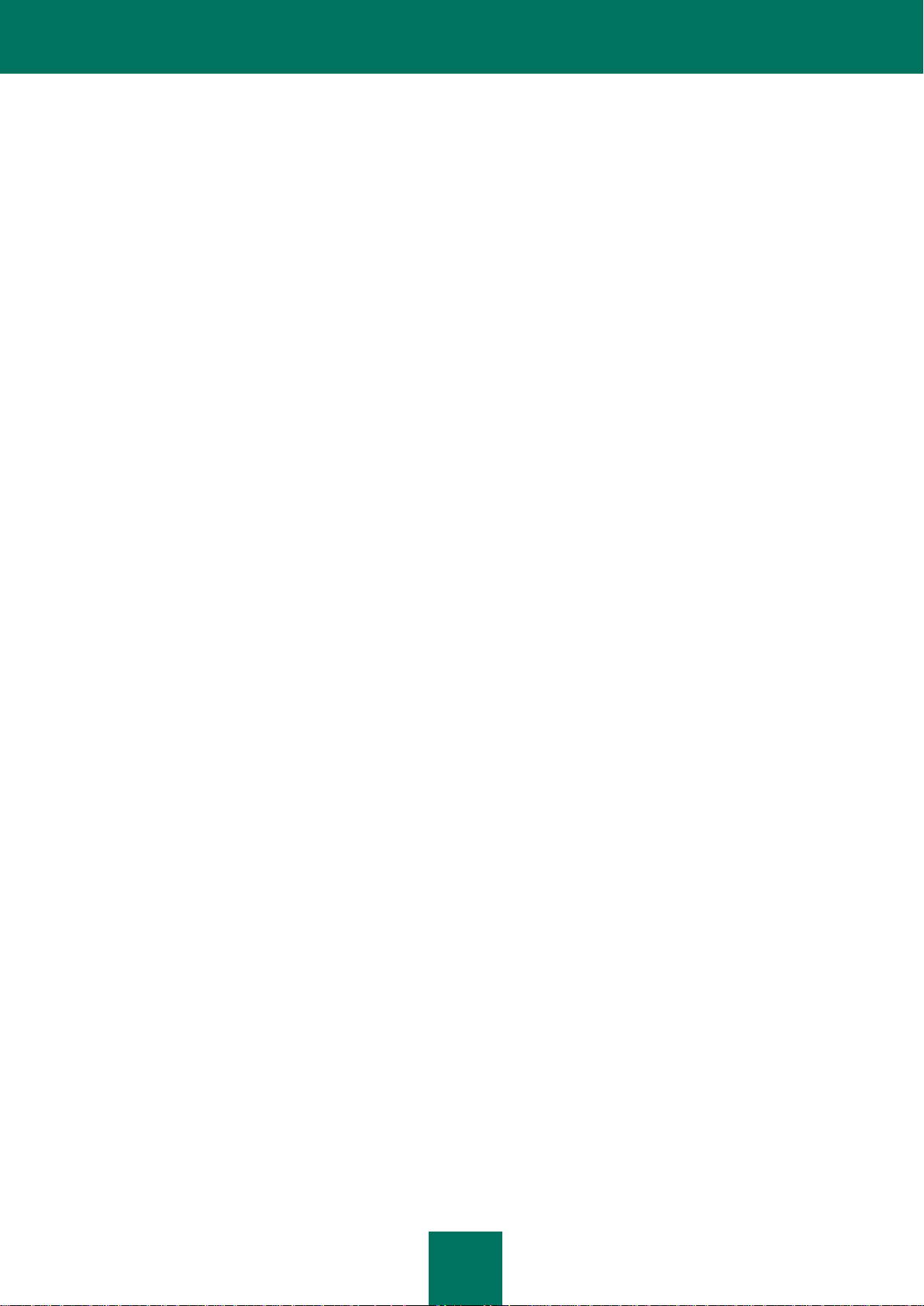
K A S P E R S K Y E N D P O I N T S E C U R I T Y 8 F Ü R S M A R T P H O N E S
13
Benutzerhandbuch zu Kaspersky Endpoint Security 8 für Smartphones für Symbian OS
Benutzerhandbuch zu Kaspersky Endpoint Security 8 für Smartphones für BlackBerry OS
Benutzerhandbuch zu Kaspersky Endpoint Security 8 für Smartphones für Android OS
Kontexthilfe zum Verwaltungs-Plug-in für Kaspersky Endpoint Security 8 für Smartphones
Kontexthilfe zum Programm für Microsoft Windows Mobile
Kontexthilfe zum Programm für Symbian OS
Kontexthilfe zum Programm für BlackBerry OS
Kontexthilfe zum Programm für Android OS
Wenn in Ihrer Firma für die Verteilung von Kaspersky Endpoint Security 8 für Smartphones das Programm Mobile Device
Manager verwendet wird, umfasst der Lieferumfang des Programms das selbstextrahierende Archiv
KES8_forMicrosoftMDM_de.exe. Es enthält folgende Dateien, die für die Programminstallation auf mobilen Geräten
erforderlich sind:
endpoint_MDM_Afaria_8_0_x_xx_de.cab – Installationsdatei des Programms für das Betriebssystem Microsoft
Windows Mobile.
endpoint8_de.adm – Datei der administrativen Vorlage zur Richtlinienverwaltung. Die Datei enthält die
Richtlinieneinstellungen.
endpoint8_ca.cer – Zertifikatsdatei der Zertifizierungsstelle.
endpoint8_cert.cer – Datei des Zertifikats, mit dem die Installationsdatei des Programms signiert ist.
kes2mdm.exe – Tool zur Umwandlung einer Schlüsseldatei für das Programm.
kl.pbv, licensing.dll, oper.pbv – Auswahl von Dateien, die für die Arbeit des Tools kes2mdm.exe erforderlich
sind.
Dokumentationen:
Einführungshandbuch zu Kaspersky Endpoint Security 8 für Smartphones
Benutzerhandbuch zu Kaspersky Endpoint Security 8 für Smartphones für Microsoft Windows Mobile
Kontexthilfe zum Programm für Microsoft Windows Mobile
Wenn in Ihrer Firma für die Verteilung von Kaspersky Endpoint Security 8 für Smartphones das Programm Sybase Afaria
verwendet wird, umfasst der Lieferumfang des Programms das selbstextrahierende Archiv
KES8_forSybaseAfaria_de.exe. Es enthält folgende Dateien, die für die Programminstallation auf mobilen Geräten
erforderlich sind:
endpoint_MDM_Afaria_8_0_x_xx_de.cab – Installationsdatei des Programms für das Betriebssystem Microsoft
Windows Mobile.
endpoint8_mobile_8_x_xx_eu4.sisx – Installationsdatei des Programms für das Betriebssystem Symbian.
Endpoint8_Mobile_Installer.cod – Installationsdatei des Programms für das Betriebssystem BlackBerry.
KES2Afaria.exe – Tool zur Richtlinienverwaltung für das Programm Kaspersky Endpoint Security 8 für
Smartphones.
kl.pbv, licensing.dll, oper.pbv – Auswahl von Dateien, die zum Tool KES2Afaria.exe gehören und für dessen
Arbeit erforderlich sind.
Page 14

B U C H
14
Dokumentationen:
Einführungshandbuch zu Kaspersky Endpoint Security 8 für Smartphones
Benutzerhandbuch zu Kaspersky Endpoint Security 8 für Smartphones für Microsoft Windows Mobile
Benutzerhandbuch zu Kaspersky Endpoint Security 8 für Smartphones für Symbian OS
Benutzerhandbuch zu Kaspersky Endpoint Security 8 für Smartphones für BlackBerry OS
Kontexthilfe zum Programm für Microsoft Windows Mobile
Kontexthilfe zum Programm für Symbian OS
Kontexthilfe zum Programm für BlackBerry OS
HARD- UND SOFTWAREVORAUSSETZUNGEN
Um die normale Funktionsfähigkeit von Kaspersky Endpoint Security 8 für Smartphones zu gewährleisten, müssen die
mobilen Endgeräte folgende Voraussetzungen erfüllen.
Hardwarevoraussetzungen:
Symbian OS 9.1, 9.2, 9.3, 9.4 Series 60 UI, Symbian^3 (nur für mobile Geräte von Nokia), Symbian Belle.
Windows Mobile 5.0, 6.0, 6.1, 6.5
BlackBerry 4.5, 4.6, 4.7, 5.0, 6.0.
Android 1.6, 2.0, 2.1, 2.2, 2.3, 3.x, 4.0.
Um Kaspersky Endpoint Security 8 für Smartphones in einem Netzwerk zu verteilen, muss das Remote-Management-
System folgende Voraussetzungen erfüllen:
Softwarevoraussetzungen:
Kaspersky Security Center 9.0
Mobile Device Manager Software Distribution Microsoft Corporation Version: 1.0.4050.0000 (SP)
System Center Mobile Device Manager Microsoft Corporation Version: 1.0.4050.0000
Sybase Afaria 6.50.4607.0
Page 15
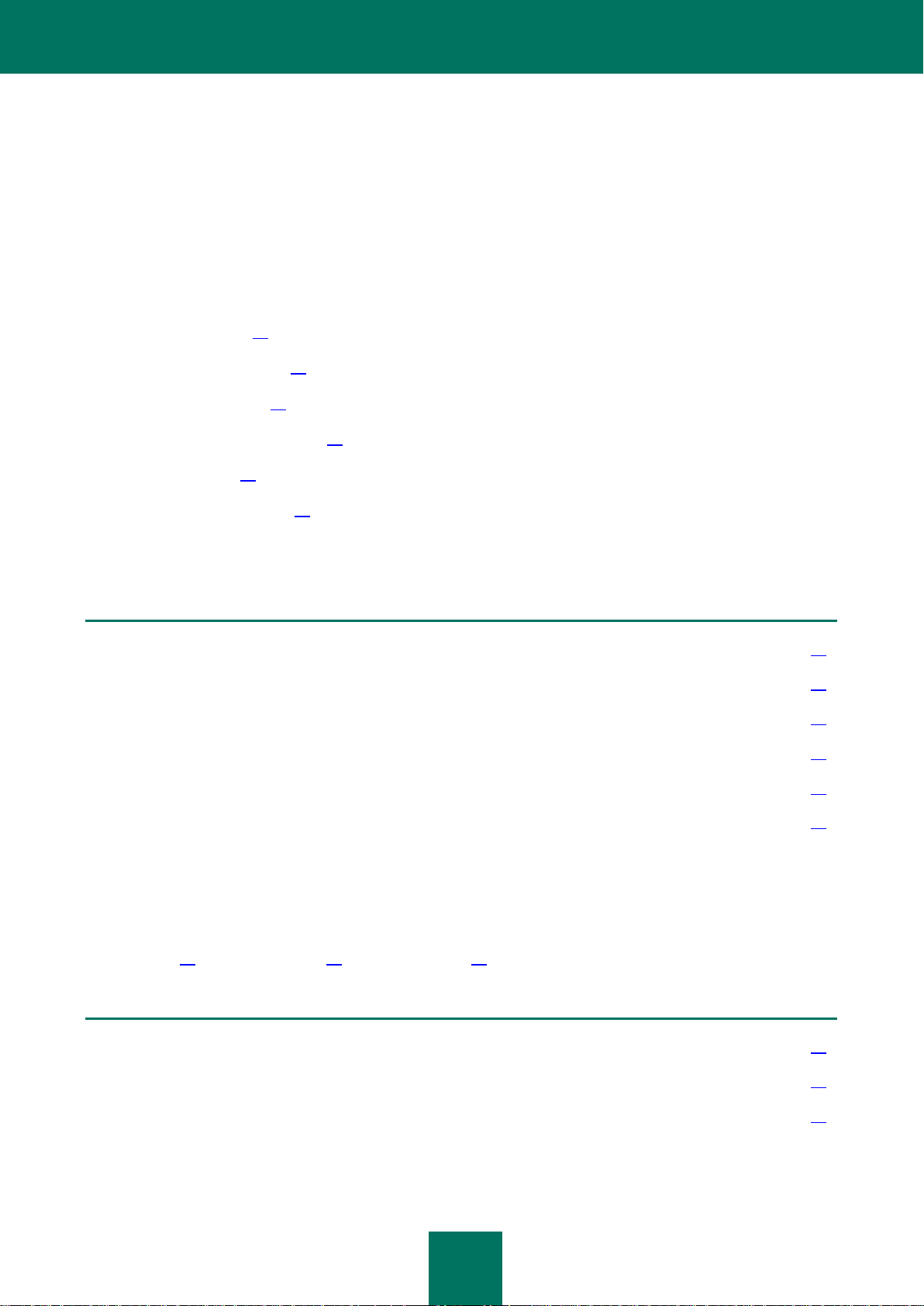
15
ÜBER DIE KOMPONENTEN VON
IN DIESEM ABSCHNITT
Anti-Virus ......................................................................................................................................................................... 15
Diebstahlschutz ............................................................................................................................................................... 18
Privatsphäre .................................................................................................................................................................... 19
Anruf- und SMS-Filter...................................................................................................................................................... 19
Firewall ............................................................................................................................................................................ 20
Verschlüsselung .............................................................................................................................................................. 20
IN DIESEM ABSCHNITT
Schutz. ............................................................................................................................................................................ 16
Virensuche ...................................................................................................................................................................... 16
Update............................................................................................................................................................................. 17
KASPERSKY ENDPOINT SECURITY 8 FÜR
SMARTPHONES
Kaspersky Endpoint Security 8 für Smartphones besitzt folgende Komponenten:
Anti-Virus (auf S. 15).
Diebstahlschutz (auf S. 18).
Privatsphäre (auf S. 19).
Anruf- und SMS-Filter (auf S. 19).
Firewall (auf S. 20).
Verschlüsselung (auf S. 20).
Dieser Abschnitt beschreibt für jede Komponente die Funktion und den Arbeitsalgorithmus. Außerdem werden die
Betriebssysteme genannt, die eine Komponente und ihre Funktionen unterstützen.
ANTI-VIRUS
Die Komponente Anti-Virus gewährleistet den Antiviren-Schutz der mobilen Geräte. Sie umfasst folgende Funktionen:
Schutz (auf S. 16), Virensuche (auf S. 16) und Update (auf S. 17).
Page 16
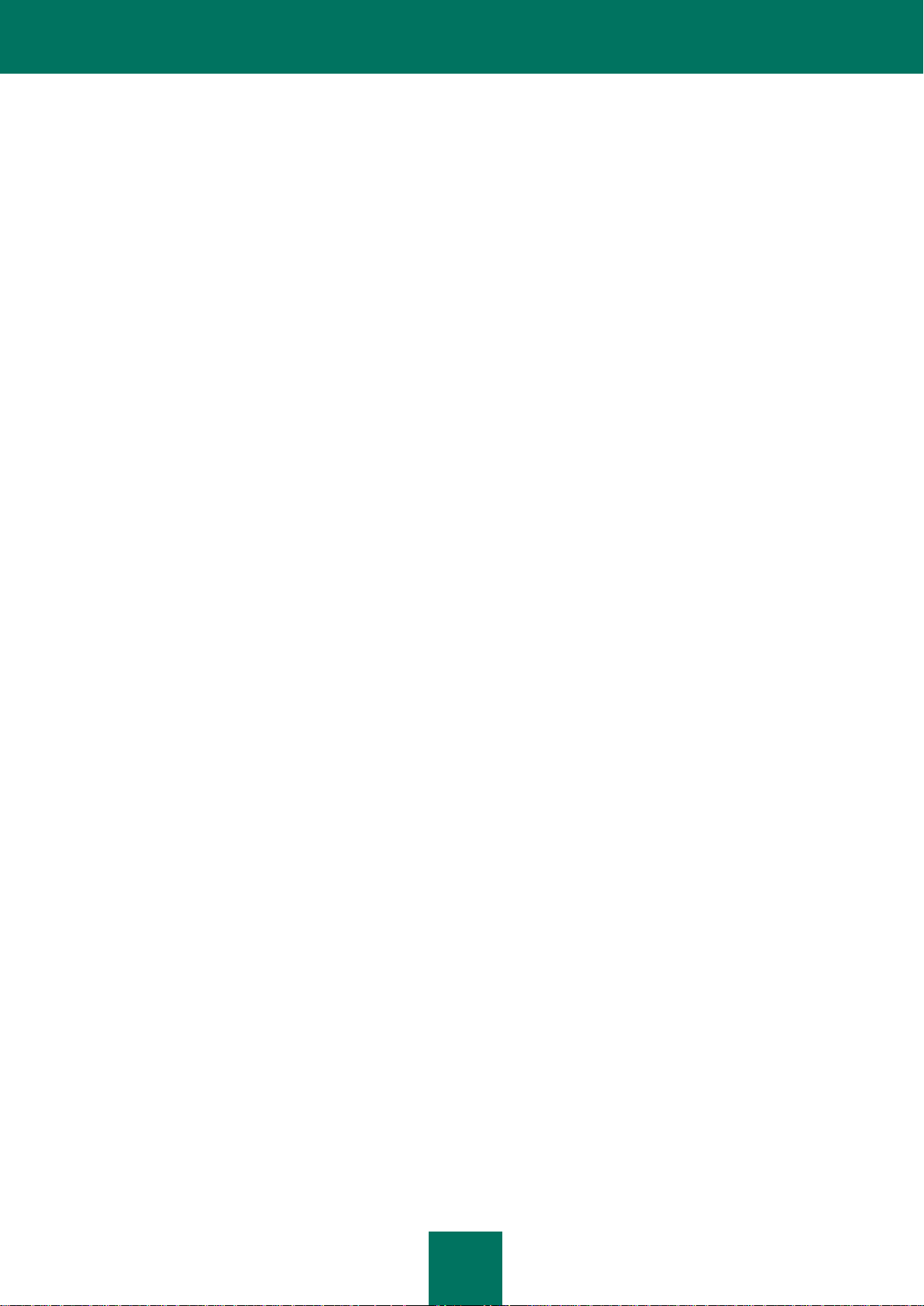
B U C H
16
SCHUTZ
Der Schutz untersucht alle Prozesse, die im Dateisystem ausgeführt werden, überwacht die Ereignisse auf dem Gerät
und scannt alle neuen, geöffneten und veränderten Dateien (auch Dateien, die sich auf einer Speicherkarte befinden)
sowie installierte Programme, direkt bevor der Benutzer darauf zugreift.
Algorithmus für die Arbeit des Schutzes:
1. Der Schutz wird beim Hochfahren des Betriebssystems gestartet.
2. Der Schutz untersucht die Dateien der festgelegten Typen, wenn der Benutzer auf sie zugreift. Die
Untersuchung erfolgt auf Basis der Antiviren-Datenbanken des Programms.
3. Aufgrund der Analyseergebnisse und abhängig vom Betriebssystem führt der Schutz eine Aktion aus.
Für die Betriebssysteme Symbian und Microsoft Windows Mobile sind folgende Varianten für das Verhalten des
Schutzes möglich:
Wenn in einer Datei Schadcode gefunden wird, sperrt der Schutz die Datei, führt die in den Einstellungen
festgelegte Aktion aus, benachrichtigt den Benutzer über den Fund des schädlichen Objekts und
protokolliert den Fund im Ereignisbericht.
Wenn in einer Datei kein schädlicher Code gefunden wird, erhält der Benutzer sofort Zugriff auf die Datei.
Für das Betriebssystem Android sind folgende Varianten für das Verhalten des Schutzes möglich:
Wenn in einer Datei schädlicher Code gefunden wird, führt der Schutz die festgelegte Aktion aus.
Wenn in einer Datei kein schädlicher Code gefunden wird, erhält der Benutzer sofort Zugriff auf die Datei.
4. Der Schutz protokolliert Ereignisse und Benutzeraktionen im Ereignisbericht (für die Betriebssysteme Symbian
und Microsoft Windows Mobile).
Kaspersky Endpoint Security 8 für Smartphones für das Betriebssystem Android bietet keine Berichte über
Ereignisse und Benutzeraktionen.
Der Schutz wird für das Betriebssystem BlackBerry nicht unterstützt.
VIRENSUCHE
Die Virensuche dient dazu, das Dateisystem von mobilen Geräten auf schädliche Objekte zu untersuchen. Mit Kaspersky
Endpoint Security 8 für Smartphones kann das Dateisystem des Geräts vollständig oder teilweise untersucht werden,
d.h. die Untersuchung lässt sich auf den Inhalt des internen Gerätespeichers oder eines bestimmten Ordners (auch
eines Ordners auf einer Speicherkarte) beschränken. Eine vollständige Untersuchung kann manuell oder automatisch
nach einem Zeitplan gestartet werden. Eine partielle Untersuchung kann nur direkt aus dem Programm, das auf einem
mobilen Gerät installiert ist, manuell vom Benutzer gestartet werden.
Die Untersuchung des Geräts wird nach folgendem Algorithmus ausgeführt:
1. Kaspersky Endpoint Security 8 für Smartphones untersucht die Dateien des Typs, der in den
Untersuchungseinstellungen festgelegt wurde.
2. Bei der Untersuchung analysiert Kaspersky Endpoint Security 8 für Smartphones eine Datei auf schädliche
Objekte. Schädliche Objekte werden auf Basis der Antiviren-Datenbanken des Programms erkannt.
Page 17
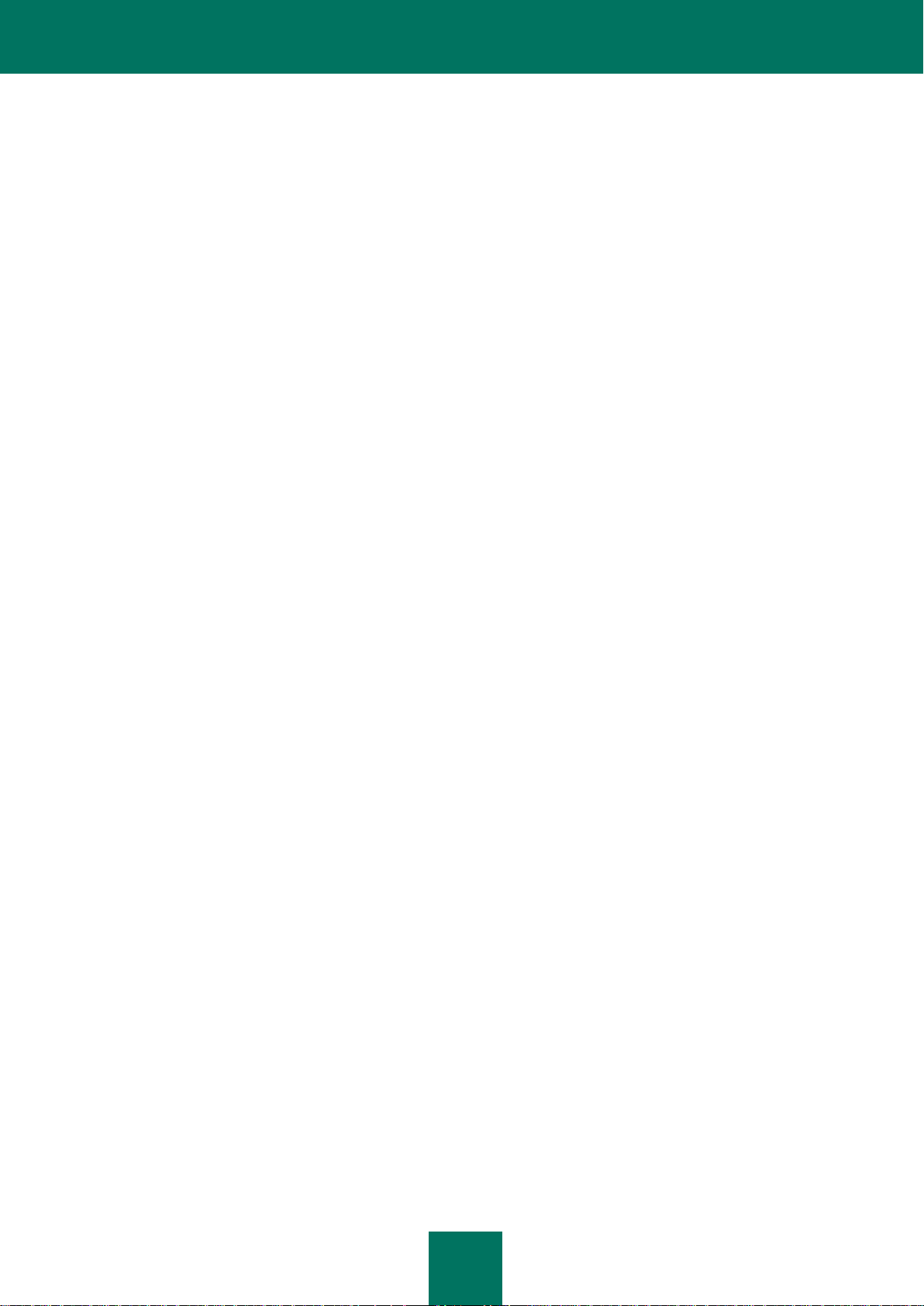
Ü B E R D I E K O M P O N E N T E N V O N K A S P E R S K Y E N D P O I N T S E C U R I T Y 8 F Ü R
17
3. Aufgrund der Analyseergebnisse und abhängig vom Betriebssystem führt das Programm eine Aktion aus.
Für die Betriebssysteme Symbian und Microsoft Windows Mobile sind folgende Varianten für das Verhalten von
Kaspersky Endpoint Security 8 für Smartphones möglich:
Wenn in einer Datei schädlicher Code gefunden wird, sperrt Kaspersky Endpoint Security 8 für
Smartphones die Datei, führt die in den Einstellungen festgelegte Aktion aus und benachrichtigt den
Benutzer.
Für das Betriebssystem Android gilt: Wenn das Programm bei einer Dateianalyse schädlichen Code findet,
führt es die in den Einstellungen festgelegte Aktion aus.
Wenn kein schädlicher Code gefunden wird, wird die Datei sofort zum Zugriff freigegeben.
4. Informationen über den Verlauf und die Ereignisse einer Untersuchung werden im Ereignisbericht erfasst (für
die Betriebssysteme Symbian und Microsoft Windows Mobile).
Kaspersky Endpoint Security 8 für Smartphones für das Betriebssystem Android bietet keine
Untersuchungsberichte.
Der Scan auf Befehl wird für das Betriebssystem BlackBerry nicht unterstützt.
Die vom Administrator über das Remote-Management-System festgelegten Einstellungen werden sowohl bei einer
vollständigen als auch bei einer partiellen Untersuchung des Geräts verwendet.
Außerdem kann der Administrator für die vollständige Untersuchung des Geräts den automatischen Start nach Zeitplan
anpassen Der Start einer partiellen Untersuchung über das Remote-Management-System ist nicht vorgesehen.
UPDATE
Schutz und Virensuche arbeiten auf Basis von Antiviren-Datenbanken, die eine Beschreibung aller momentan bekannten
Schadprogramme und entsprechende Desinfektionsmethoden sowie eine Beschreibung sonstiger unerwünschter
Objekte enthalten. Es ist sehr wichtig, die Antiviren-Datenbanken des Programms auf dem neuesten Stand zu halten.
Das Update kann manuell oder automatisch nach einem Zeitplan gestartet werden. Um die Sicherheit des AntivirenSchutzsystems zu gewährleisten, müssen die Antiviren-Datenbanken regelmäßig aktualisiert werden.
Die Aktualisierung der Antiviren-Datenbanken des Programms wird nach folgendem Algorithmus ausgeführt:
1. Das Programm stellt eine Internetverbindung her oder verwendet eine bestehende Verbindung.
2. Die Antiviren-Datenbanken des Programms, die auf dem mobilen Gerät installiert sind, werden mit den
Datenbanken verglichen, die sich auf dem festgelegten Updateserver befinden.
3. Kaspersky Endpoint Security 8 für Smartphones führt eine der folgenden Aktionen aus:
Wenn auf dem Gerät aktuelle Programm-Datenbanken installiert sind, wird das Update abgebrochen. Das
Programm informiert den Benutzer darüber, dass die Antiviren-Datenbanken aktuell sind.
Wenn sich die installierten Datenbanken von den angebotenen unterscheiden, wird das neue Updatepaket
auf das Gerät heruntergeladen und installiert.
Die Verbindung wird nach Abschluss des Updatevorgangs automatisch getrennt. Eine Verbindung, die
bereits vor dem Update aufgebaut wurde, bleibt bestehen.
4. Informationen über das Update werden im Ereignisbericht erfasst.
Das Update wird für das Betriebssystem BlackBerry nicht unterstützt.
Page 18
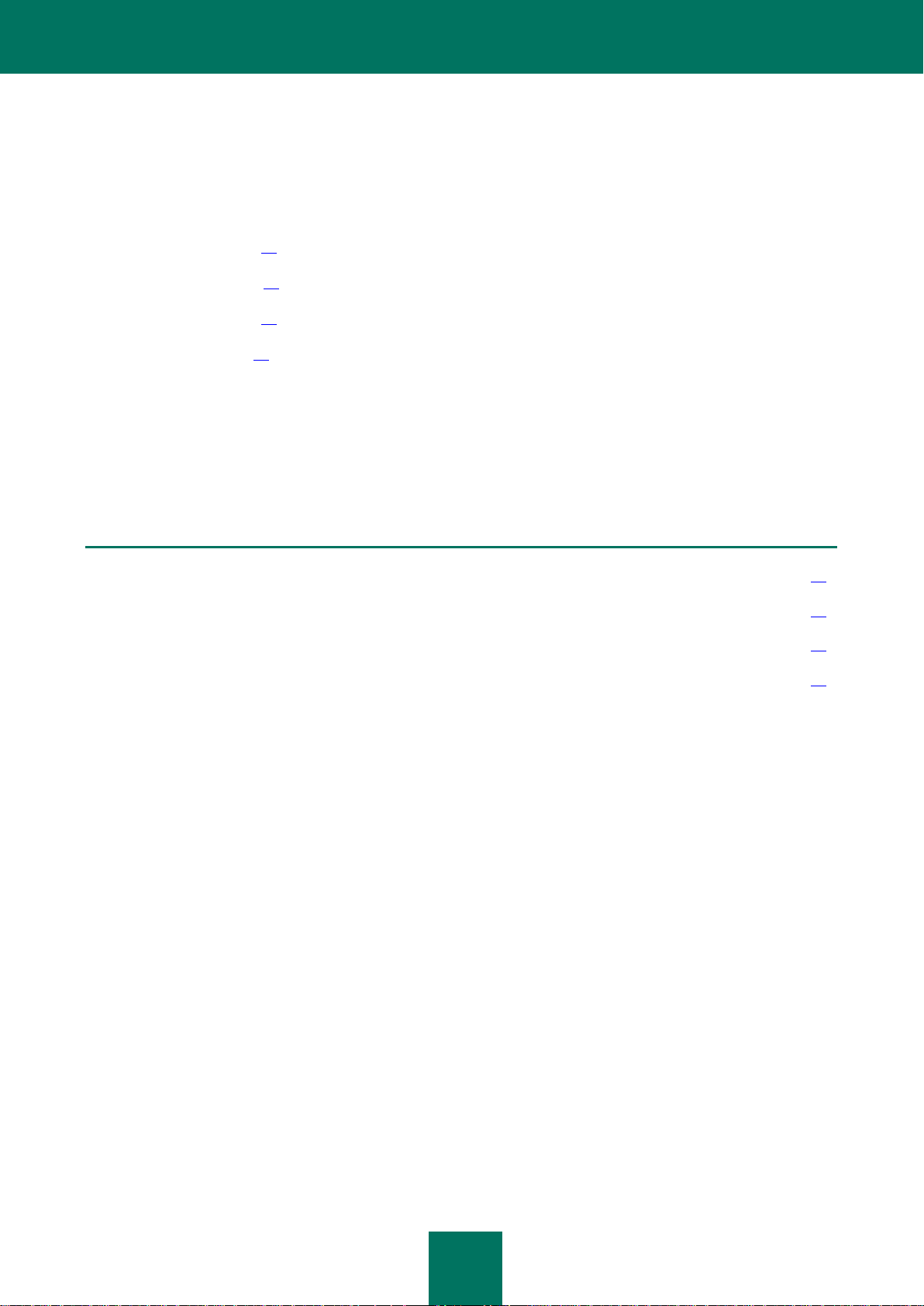
B U C H
18
DIEBSTAHLSCHUTZ
IN DIESEM ABSCHNITT
SMS-Block ...................................................................................................................................................................... 18
SMS-Clean ...................................................................................................................................................................... 18
SIM-Watch ...................................................................................................................................................................... 19
GPS-Find ........................................................................................................................................................................ 19
Der Diebstahlschutz schützt die Informationen, die auf dem mobilen Gerät gespeichert sind, vor unbefugtem Zugriff.
Der Diebstahlschutz umfasst folgende Funktionen:
SMS-Block (auf S. 18).
SMS-Clean (auf S. 18).
SIM-Watch (auf S. 19).
GPS-Find (auf S. 19).
Kaspersky Endpoint Security 8 für Smartphones erlaubt dem Benutzer, die Diebstahlschutz-Funktionen von einem
anderen mobilen Gerät aus ferngesteuert durch einen SMS-Befehl zu starten. Der SMS-Befehl wird als verschlüsselte
SMS gesendet und enthält u.a. den Geheimcode für das Programm, das auf dem empfangenden Gerät installiert ist. Der
Empfang des SMS-Befehls bleibt auf dem Gerät, das die SMS empfängt, unbemerkt. Für das Senden einer SMS fallen
auf dem Gerät, das den SMS-Befehl sendet, die tarifgemäßen Gebühren an.
Der Diebstahlschutz wird für alle Betriebssysteme unterstützt.
SMS-BLOCK
Die Funktion SMS-Block erlaubt es, das Gerät ferngesteuert zu blockieren und einen Text festzulegen, der auf dem
Display des blockierten Geräts angezeigt wird.
SMS-CLEAN
Die Funktion SMS-Clean erlaubt es, die persönlichen Benutzerdaten (z.B. Einträge in den Kontakten, Nachrichten,
Bilder, Kalender, Berichte, Internet-Einstellungen) sowie Daten von Speicherkarten und aus Ordnern, die vom
Administrator und vom Benutzer zum Löschen vorgesehen wurden, per Fernsteuerung vom Gerät zu löschen. Der
Benutzer kann diese Daten nicht wiederherstellen!
Der Administrator kann in einer Richtlinie die Ordner festlegen, die gelöscht werden sollen. Der Administrator kann
Ordner wählen, die sich auf einer Speicherkarte oder im Gerätespeicher befinden. Für Geräte mit Android OS kann der
Administrator nur Ordner zum Löschen wählen, die auf einer Speicherkarte gespeichert sind. Ordner, die im
Gerätespeicher gespeichert sind, können nicht zum Löschen gewählt werden.
Der Benutzer kann nicht veranlassen, dass die vom Administrator festgelegten Ordner nicht gelöscht werden. Er kann
aber über die lokale Programmoberfläche zusätzliche Ordner angeben, die auf seinem mobilen Gerät gelöscht werden
sollen (s. Benutzerhandbuch für das entsprechende Betriebssystem). Wenn der Administrator keine zu löschenden
Ordner festgelegt hat, werden nur die vom Benutzer angegebenen Ordner gelöscht.
Page 19
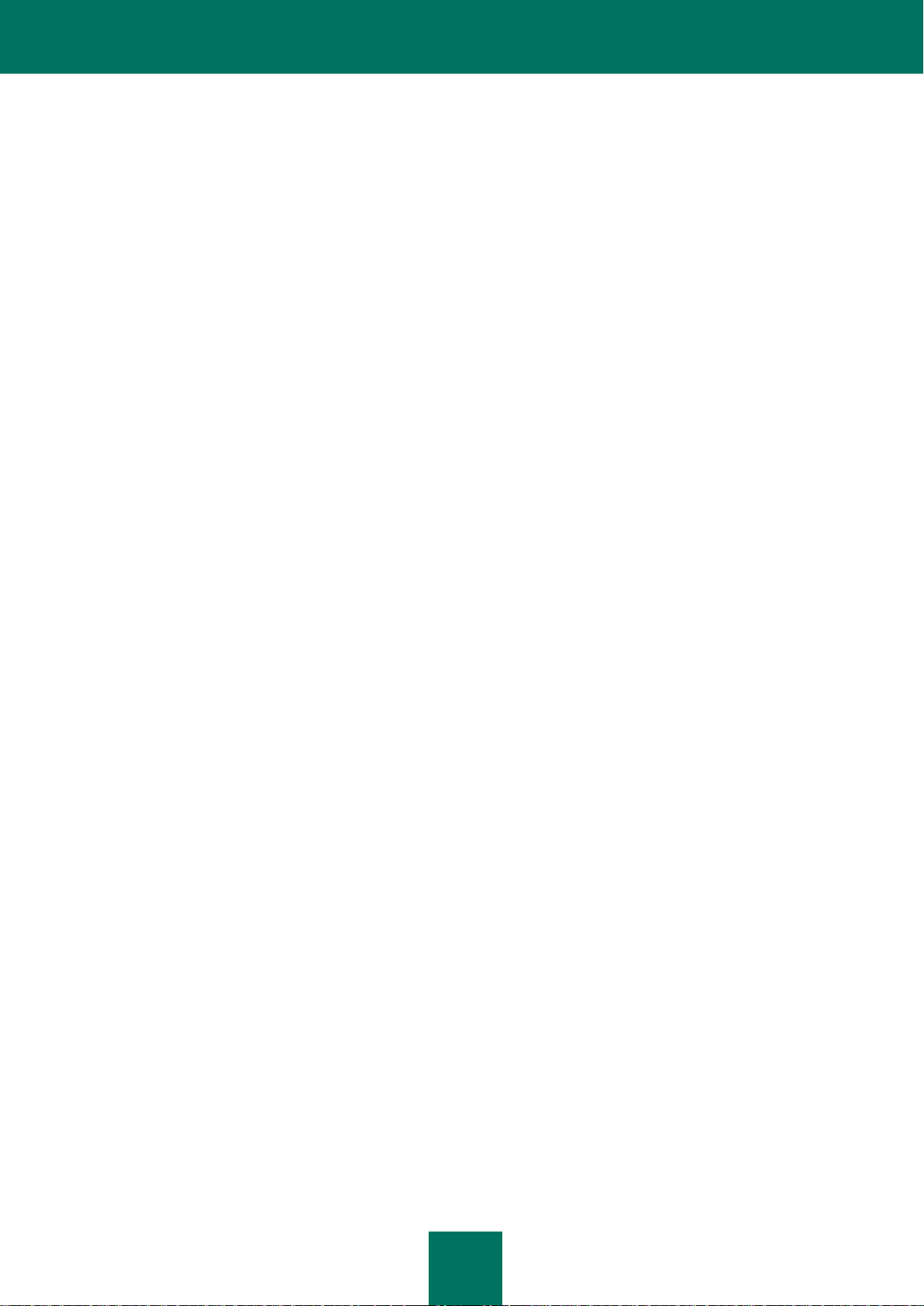
Ü B E R D I E K O M P O N E N T E N V O N K A S P E R S K Y E N D P O I N T S E C U R I T Y 8 F Ü R
19
SIM-WATCH
Die Funktion SIM-Watch erlaubt es, die aktuelle Telefonnummer zu ermitteln, wenn die SIM-Karte gewechselt wurde.
Außerdem kann das Gerät automatisch blockiert werden, wenn die SIM-Karte gewechselt oder das Gerät ohne SIM
eingeschaltet wird. Informationen über die neue Telefonnummer werden als Nachricht an eine angegebene
Telefonnummer und / oder E-Mail-Adresse geschickt. Zusätzlich kann SIM-Watch das Gerät blockieren, falls die SIMKarte gewechselt oder das Gerät ohne SIM-Karte eingeschaltet wird.
GPS-FIND
Mit der Funktion GPS-Find kann ein Gerät geortet werden. Die geografischen Koordinaten des Geräts werden als
Nachricht an die Telefonnummer, von der der spezielle SMS-Befehl stammte, und an eine festgelegte E-Mail-Adresse
geschickt.
Abhängig vom Betriebssystem gilt folgender Funktionsalgorithmus für GPS-Find:
Für die Betriebssysteme Symbian, Microsoft Windows Mobile und BlackBerry arbeitet diese Funktion nur mit
Geräten, die über einen integrierten GPS-Empfänger verfügen. Der GPS-Empfänger wird automatisch aktiviert,
nachdem das Gerät einen speziellen SMS-Befehl erhalten hat. Wenn sich das Gerät im Empfangsbereich von
Satelliten befindet, empfängt die Funktion GPS-Find die Gerätekoordinaten und leitet sie weiter. Besteht im
Augenblick der Anfrage kein Satellitenempfang, dann versucht GPS-Find in regelmäßigen Abständen, das
Gerät zu orten und die Suchergebnisse zu übermitteln.
Für das Betriebssystem Android gilt: Wenn das Gerät über einen integrierten GPS-Empfänger verfügt, wird
dieser automatisch aktiviert, sobald das Gerät einen speziellen SMS-Befehl erhält. Wenn es der Funktion GPSFind nicht gelingt, die Gerätekoordinaten mit Hilfe von GPS festzustellen, werden die ungefähren Koordinaten
aufgrund der Basisstationen ermittelt.
PRIVATSPHÄRE
Die Privatsphäre verbirgt vertrauliche Informationen. Dazu dient eine festgelegte Kontaktliste, die vertrauliche Nummern
enthält. Für vertrauliche Nummern verbirgt die Privatsphäre Einträge in den Kontakten, Eingehende, Entwürfe,
weitergeleitete SMS sowie Einträge der Anrufliste. Die Privatsphäre blockiert das Signal, das über den Empfang einer
neuen SMS-Nachricht informiert, und verbirgt die SMS im Eingangsordner. Die Privatsphäre blockiert einen von einer
vertraulichen Nummer eingehenden Anruf und zeigt auf dem Display keine Informationen über den Anruf an. Der Anrufer
hört in diesem Fall das "Besetzt"-Zeichen. Um die Anrufe und SMS-Nachrichten anzuzeigen, die eingegangen sind,
während das Verbergen sensibler Daten aktiviert war, deaktivieren Sie diese Funktion. Wenn das Verbergen wieder
aktiviert wird, werden die Informationen verborgen.
Die Komponente Privatsphäre wird für das Betriebssystem BlackBerry nicht unterstützt.
ANRUF- UND SMS-FILTER
Der Anruf- und SMS-Filter verhindert die Zustellung von unerwünschten Anrufen und Nachrichten und verwendet dazu
eine benutzerdefinierte Schwarze und Weiße Liste.
Die Listen bestehen aus Einträgen. Jeder Listeneintrag enthält folgende Informationen:
Telefonnummer, von der der Anruf- und SMS-Filter für die Schwarze Liste Informationen blockieren und für die
Weiße Liste zustellen soll.
Typ der Ereignisse, die der Anruf- und SMS-Filter für die Schwarze Liste blockieren und für die Weiße Liste
erlauben soll. Folgende Informationstypen sind vorhanden: Anrufe und SMS, nur Anrufe, nur SMS.
Schlüsselphrase, nach der der Anruf- und SMS-Filter erwünschte und unerwünschte SMS unterscheidet. Für
die Schwarze Liste blockiert der Anruf- und SMS-Filter die SMS-Nachrichten, die diese Phrase enthalten, und
stellt SMS zu, in denen diese Schlüsselphrase nicht enthalten ist. Für die Weiße Liste stellt der Anruf- und SMS-
Page 20
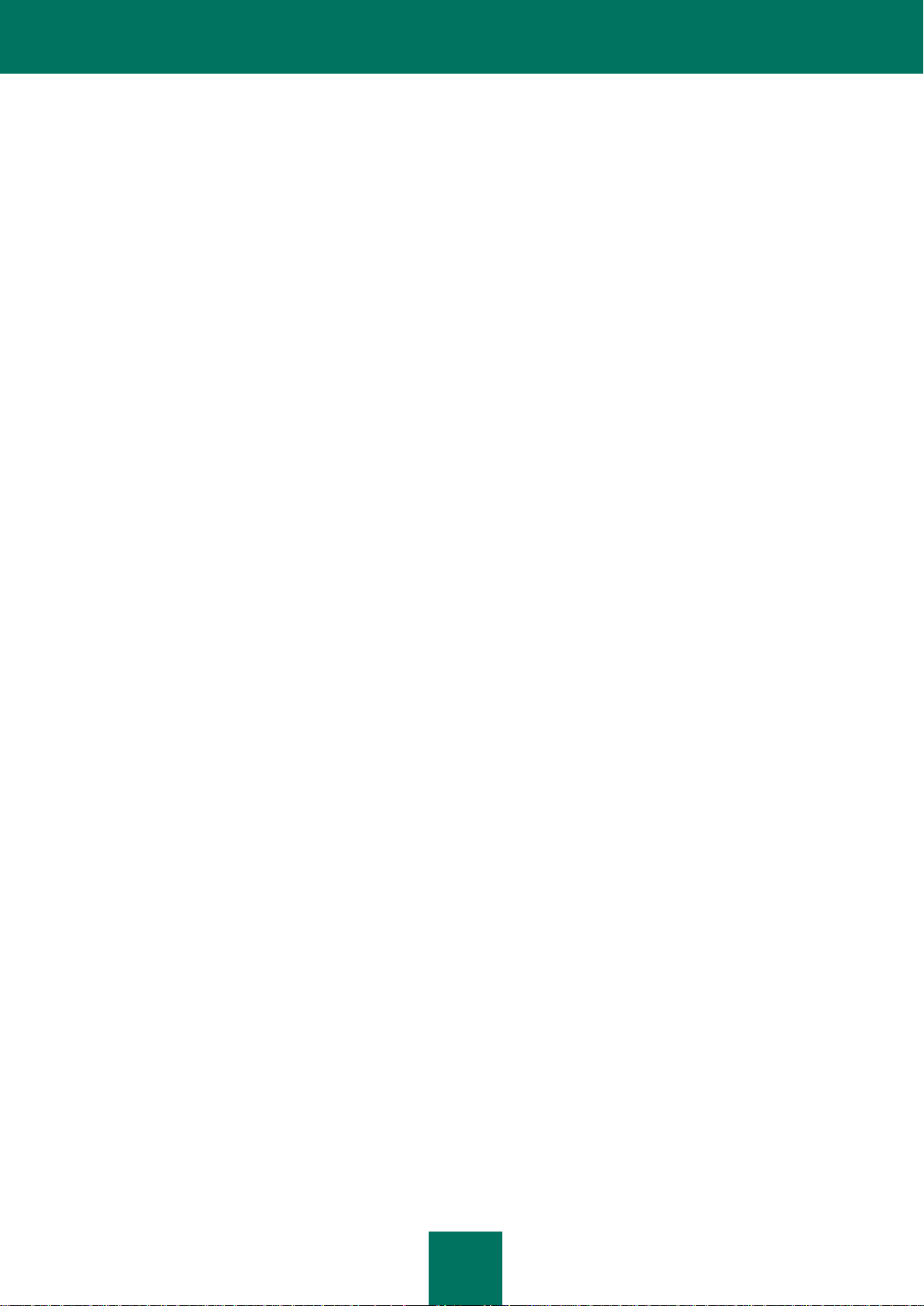
B U C H
20
Filter die SMS zu, die diese Phrase enthalten, und blockiert die SMS, in denen diese Schlüsselphrase nicht
enthalten ist.
Der Anruf- und SMS-Filter richtet sich bei der Prüfung von eingehenden Anrufen und SMS nach dem durch den Benutzer
ausgewählten Modus. Für den Anruf- und SMS-Filter sind folgende Modi vorgesehen:
Aus: Alle eingehenden SMS-Nachrichten und Anrufe werden zugestellt.
Schwarze Liste – Anrufe und SMS werden von allen Nummern unter Ausnahme der Schwarzen Liste
zugestellt.
Weiße Liste – Anrufe und SMS werden nur von Nummern aus der Weißen Liste zugestellt.
Beide Listen – Eingehende Anrufe und SMS-Nachrichten werden von Nummern aus der Weißen Liste
zugestellt und von Nummern aus der Schwarzen Liste blockiert. Nach einem Gespräch oder nach dem
Empfang einer SMS von einer Nummer, die auf keiner Liste steht, schlägt Anruf- und SMS-Filter dem Benutzer
vor, die Nummer in eine der Listen aufzunehmen.
Nach diesem Modus untersucht Anruf- und SMS-Filter alle eingehenden Anrufe und Nachrichten, und stuft sie als
erwünscht oder unerwünscht (Spam) ein. Sobald Anruf- und SMS-Filter einen Anruf oder eine SMS als erwünscht oder
unerwünscht einstuft, wird die Untersuchung abgeschlossen.
Informationen über blockierte SMS und Anrufe werden im Ereignisbericht erfasst.
Der Anruf- und SMS-Filter wird von allen Betriebssystemen unterstützt.
FIREWALL
Die Firewall richtet sich bei der Kontrolle von Netzwerkverbindungen auf dem Gerät nach dem ausgewählten Modus. Es
sind die folgenden Firewall-Modi vorgesehen:
Aus – Jede Netzwerkaktivität wird erlaubt.
Minimaler Schutz – nur eingehende Verbindungen blockieren. Ausgehende Verbindungen werden erlaubt.
Maximaler Schutz – alle eingehenden Verbindungen blockieren. Folgende Aktionen sind dem Benutzer
erlaubt: Prüfen eines E-Mail-Postfachs, Anzeige von Webseiten und Download von Dateien. Ausgehende
Verbindungen können nur über die Ports SSH, HTTP, IMAP, SMTP, POP3 erfolgen.
Alle blockieren – jede Netzwerkaktivität blockieren, außer Update die Antiviren-Datenbanken und Verbindung
mit dem Remote-Management-System.
In diesem Modus werden von der Firewall erlaubte Verbindungen hergestellt und verbotene Verbindungen blockiert.
Informationen über blockierte Verbindungen werden im Ereignisbericht erfasst. Die Firewall erlaubt es außerdem,
Benachrichtigungen anzupassen, die den Benutzer über blockierte Verbindungen informieren.
Die Firewall wird für die Betriebssysteme BlackBerry und Android nicht unterstützt.
VERSCHLÜSSELUNG
Die Verschlüsselung verschlüsselt Informationen in den Ordnern, die vom Administrator und vom Benutzer festgelegt
wurden. Die Verschlüsselungsfunktion basiert auf einer entsprechenden Funktion, die in das Betriebssystem des Geräts
integriert ist.
Der Administrator kann in einer Richtlinie die Ordner festlegen, die verschlüsselt werden sollen. Der Benutzer kann nicht
veranlassen, dass die vom Administrator festgelegten Ordner nicht verschlüsselt werden. Er kann aber über die lokale
Programmoberfläche zusätzliche Ordner angeben, die auf seinem mobilen Gerät verschlüsselt werden sollen (s.
Benutzerhandbuch für das entsprechende Betriebssystem). Wenn der Administrator keine zu verschlüsselnden Ordner
festgelegt hat, werden nur die vom Benutzer angegebenen Ordner verschlüsselt.
Page 21
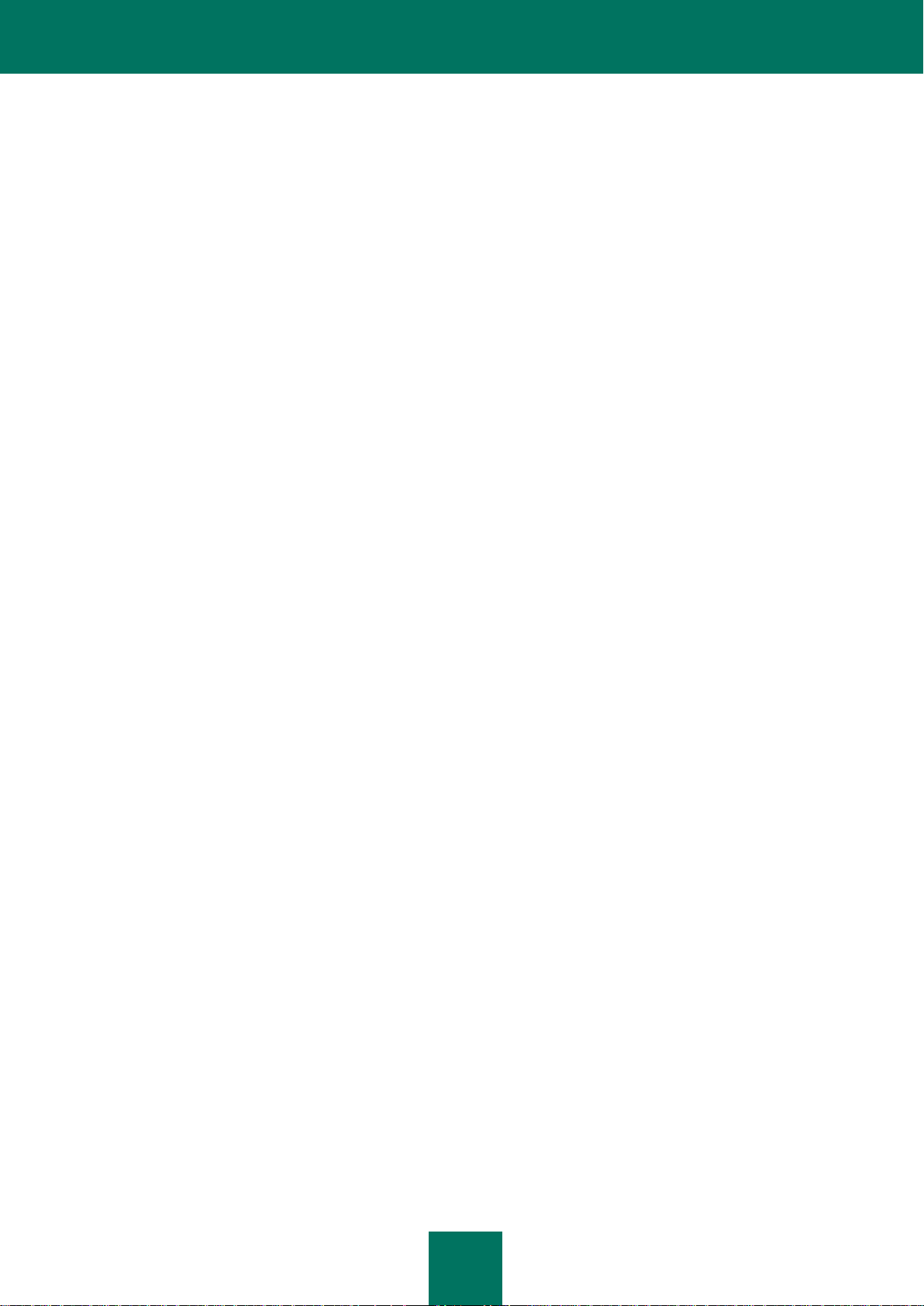
Ü B E R D I E K O M P O N E N T E N V O N K A S P E R S K Y E N D P O I N T S E C U R I T Y 8 F Ü R
21
Die Verschlüsselung erlaubt es, Ordner eines beliebigen Typs zu verschlüsseln. Eine Ausnahme bilden Systemordner.
Die Verschlüsselung von Ordnern, die sich im Gerätespeicher oder auf einer Speicherkarte befinden, wird unterstützt.
Der Benutzer kann auf verschlüsselte Informationen zugreifen, nachdem er den Geheimcode des Programms
eingegeben hat, der beim ersten Programmstart vom Benutzer festgelegt wurde.
Die Verschlüsselung erlaubt es, eine Zeitspanne festzulegen, nach deren Ablauf ein Zugriffsverbot für verschlüsselte
Ordner aktiviert wird und die Eingabe des Geheimcodes für das Programm erforderlich ist, um mit den Ordnern zu
arbeiten. Diese Funktion wird aktiviert, nachdem das Gerät in den Energiesparmodus wechselt.
Die Verschlüsselung wird für Betriebssysteme BlackBerry und Android nicht unterstützt.
Page 22
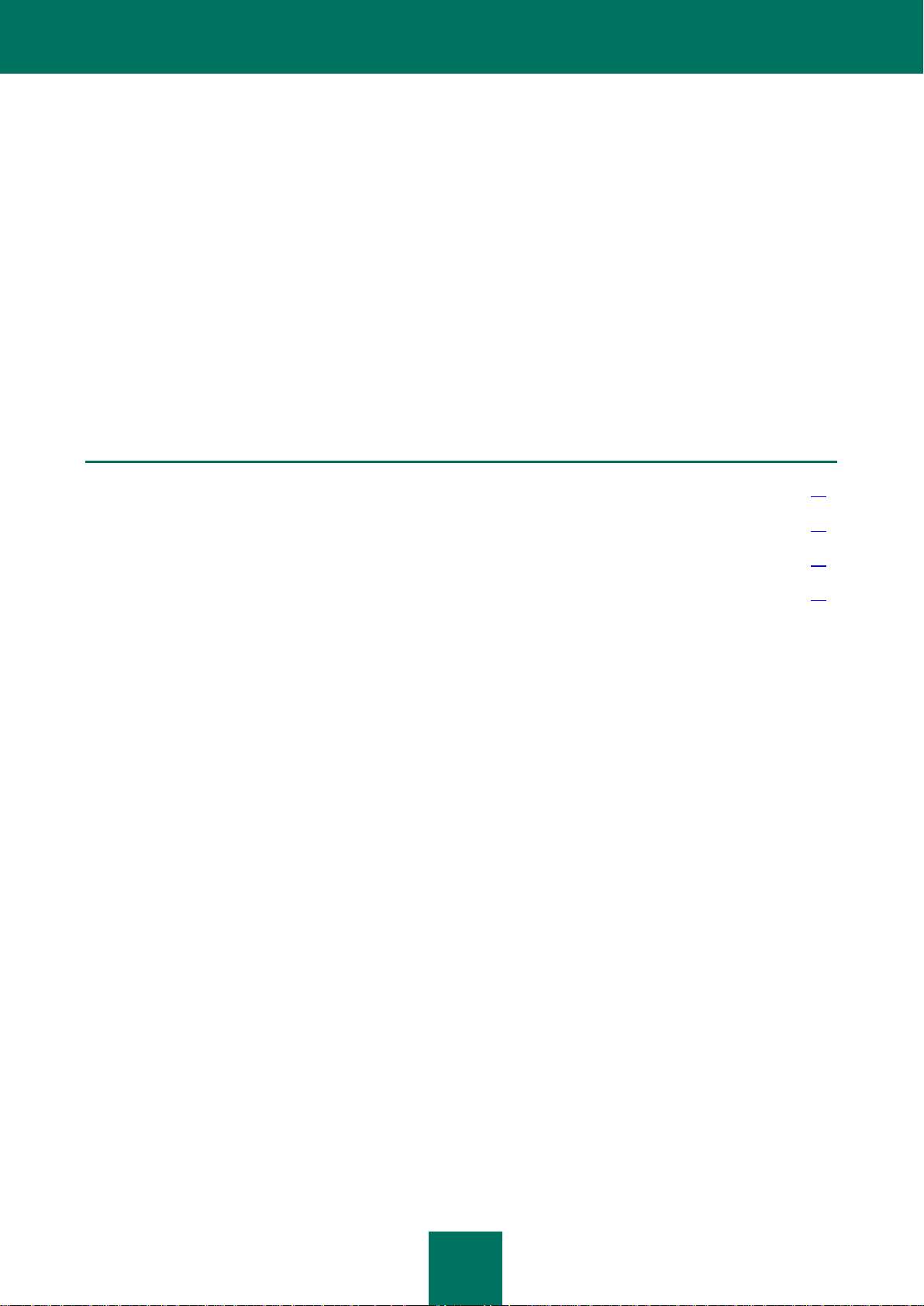
22
LIZENZVERWALTUNG
IN DIESEM ABSCHNITT
Über den Lizenzvertrag ................................................................................................................................................... 22
Über Lizenzen für Kaspersky Endpoint Security 8 für Smartphones ............................................................................... 22
Über Schlüsseldateien für Kaspersky Endpoint Security 8 für Smartphones .................................................................. 24
Aktivierung des Programms ............................................................................................................................................ 24
Im Zusammenhang mit der Lizenzierung von Kaspersky-Lab-Programmen sind folgende Begriffe wichtig:
Lizenzvertrag
Lizenz
Schlüsseldatei
Aktivierung des Programms
Diese drei Begriffe sind miteinander verbunden und bilden ein einheitliches Lizenzierungsschema. Die Begriffe werden
im Folgenden ausführlich erklärt.
ÜBER DEN LIZENZVERTRAG
Der Lizenzvertrag ist ein Vertrag zwischen einer natürlichen oder juristischen Person, die rechtmäßiger Besitzer eines
Exemplars von Kaspersky Endpoint Security ist, und Kaspersky Lab ZAO. Der Lizenzvertrag gehört zum Lieferumfang
jedes Kaspersky-Lab-Programms. Er legt die Rechte und Einschränkungen für die Nutzung von Kaspersky Endpoint
Security genau fest.
In Übereinstimmung mit dem Lizenzvertrag erhalten Sie durch den Erwerb und die Installation eines Kaspersky-LabProgramms das unbefristete Besitzrecht an einer Kopie.
Kaspersky Lab bietet Ihnen folgende Zusatzleistungen an:
Technischer Support
Update der Datenbanken für Kaspersky Endpoint Security
Um diese Leistungen zu nutzen, müssen Sie eine Lizenz kaufen und das Programm aktivieren.
Page 23
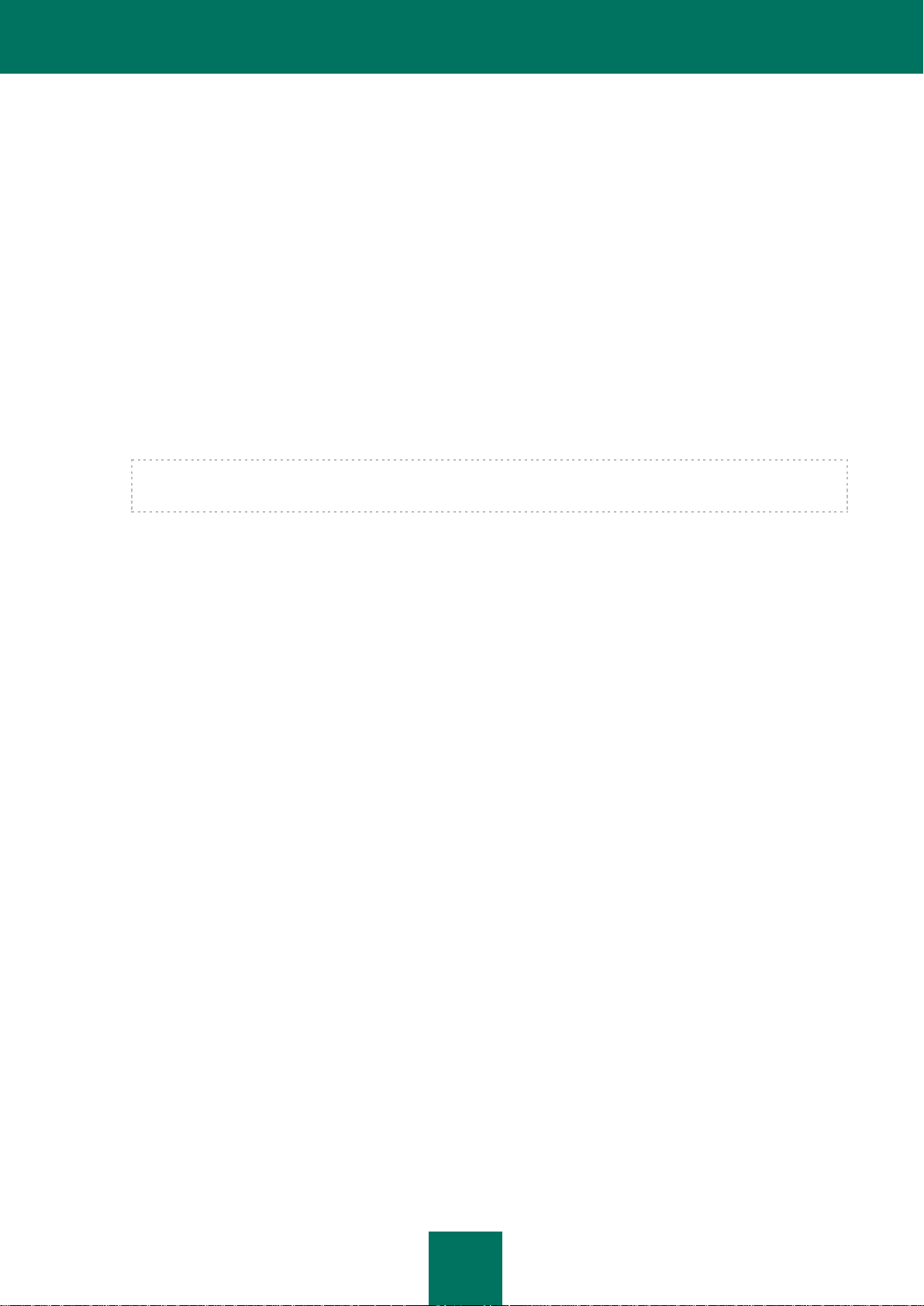
L I Z E N Z V E R W A L T U N G
23
ÜBER LIZENZEN FÜR KASPERSKY ENDPOINT SECURITY
8 FÜR SMARTPHONES
Die Lizenz berechtigt dazu, Kaspersky Endpoint Security 8 für Smartphones und die zum Programm gehörenden
Zusatzleistungen, die von Kaspersky Lab und seinen Partnern angeboten werden, auf einem oder mehreren Computern
zu nutzen.
Jede Lizenz wird durch Gültigkeitsdauer und Typ charakterisiert.
Die Gültigkeitsdauer einer Lizenz ist die Zeitspanne, für die Ihnen die Zusatzleistungen zur Verfügung stehen. Der
Umfang der angebotenen Leistungen ist vom Lizenztyp abhängig.
Es sind folgende Lizenztypen vorgesehen:
Test – Kostenlose Lizenz mit begrenzter Gültigkeitsdauer (z.B. 30 Tage) zum Kennenlernen von Kaspersky
Endpoint Security 8 für Smartphones.
Eine Testlizenz kann nur einmal verwendet werden und ihr Einsatz ist nach der Verwendung einer
kommerziellen Lizenz nicht mehr möglich!
Sie wird zusammen mit einer Testversion des Programms geliefert. Bei Verwendung einer Testlizenz besteht
kein Zugriff auf den Technischen Support. Nach Ablauf ihrer Gültigkeitsdauer stellt Kaspersky Endpoint Security
8 für Smartphones alle Funktionen ein. In diesem Fall sind nur folgende Aktionen möglich:
Deaktivieren der Komponenten Verschlüsselung und Privatsphäre
Der Administrator kann die Ordner entschlüsseln, die er zur Verschlüsselung ausgewählt hat.
Der Benutzer kann die Ordner entschlüsseln, die er zur Verschlüsselung ausgewählt hat.
Hilfesystem für das Programm anzeigen
Synchronisierung mit dem Remote-Management-System
Kommerziell – Gekaufte Lizenz, die eine bestimmte Gültigkeitsdauer (z.B. 1 Jahr) besitzt und beim Kauf von
Kaspersky Endpoint Security 8 für Smartphones zur Verfügung gestellt wird. Diese Lizenz besitzt auf die Lizenz
bezogene Beschränkungen (z.B. im Hinblick auf die Anzahl der geschützten Geräte).
Während der Laufzeit einer kommerziellen Lizenz sind alle Programmfunktionen und zusätzliche Services
verfügbar.
Nachdem die kommerzielle Lizenz abgelaufen ist, wird die Funktionalität von Kaspersky Endpoint Security 8 für
Smartphones eingeschränkt. Sie können weiterhin die Komponenten Anti-Spam und Firewall verwenden, Ihr mobiles
Gerät auf Viren untersuchen und die Schutzkomponenten nutzen, jedoch nur mit den Antiviren-Datenbanken, die bei
Ablauf der Lizenz aktuell waren. Eine Aktualisierung der Antiviren-Datenbanken findet nicht mehr statt. Für die übrigen
Komponenten sind nur folgende Aktionen verfügbar:
Deaktivieren der Komponenten Verschlüsselung, Anti-Spam und Privatsphäre
Der Administrator kann die Ordner entschlüsseln, die er zur Verschlüsselung ausgewählt hat.
Der Benutzer kann die Ordner entschlüsseln, die er zur Verschlüsselung ausgewählt hat.
Hilfesystem für das Programm anzeigen
Synchronisierung mit dem Remote-Management-System
Um das Programm und die Zusatzleistungen zu verwenden, sind der Kauf einer kommerziellen Lizenz und die
Aktivierung des Programms erforderlich.
Das Programm wird aktiviert, indem eine Schlüsseldatei installiert wird, die zur Lizenz gehört.
Page 24
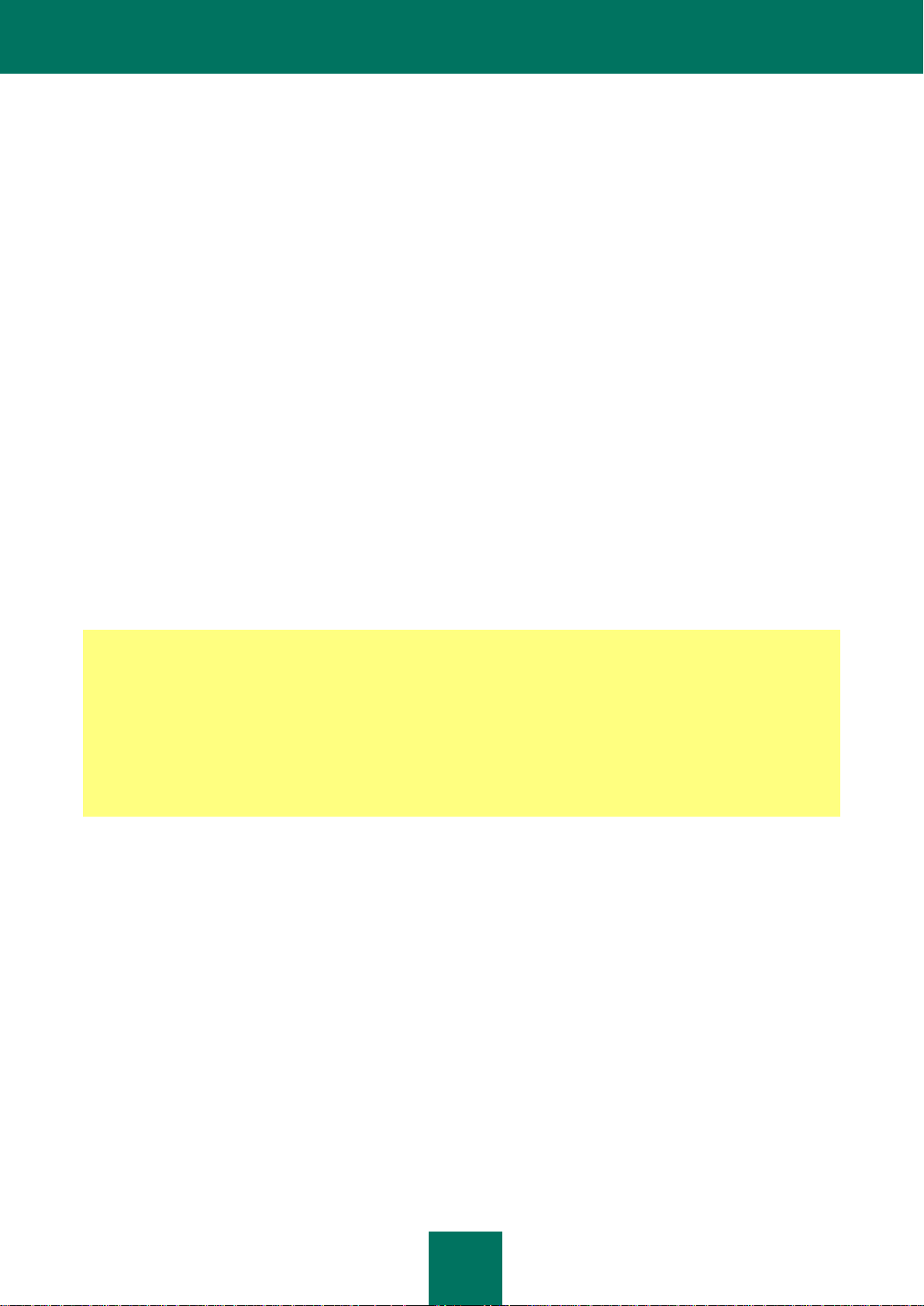
B U C H
24
ÜBER SCHLÜSSELDATEIEN FÜR KASPERSKY ENDPOINT
Beispiel:
Gültigkeitsdauer der Lizenz: 300 Tage.
Erstellungsdatum der Schlüsseldatei: 01.09.2010.
Gültigkeitsdauer der Schlüsseldatei: 300 Tage.
Installationsdatum der Schlüsseldatei: 10.09.2010, d.h. 9 Tage nach dem Erstellungsdatum.
Ergebnis:
Resultierende Gültigkeitsdauer der Lizenz: 300 Tage minus 9 Tage = 291 Tage.
SECURITY 8 FÜR SMARTPHONES
Die Schlüsseldatei realisiert auf technischem Weg die Installation einer Lizenz und die Aktivierung des Programms, –
und damit Ihr Recht zur Nutzung des Programms und der Zusatzleistungen.
Eine Schlüsseldatei ist im Lieferumfang des Programms enthalten, wenn es bei einem Händler von Kaspersky Lab
erworben wurde, oder sie wird Ihnen per E-Mail zugesandt, wenn das Produkt in einem Online-Shop gekauft wurde.
Eine Schlüsseldatei enthält folgende Informationen:
Gültigkeitsdauer der Lizenz
Typ der Lizenz (Test, kommerziell)
Lizenzbeschränkungen (z.B. auf welche Anzahl von mobilen Geräten sich die Lizenz erstreckt).
Kontaktdaten des Technischen Supports
Gültigkeitsdauer der Schlüsseldatei
Die Gültigkeitsdauer der Schlüsseldatei gibt die "Haltbarkeitsdauer" an, die eine Schlüsseldatei bei ihrer Erstellung
erhält. Das ist der Zeitraum, nach dessen Ablauf die Schlüsseldatei ungültig wird und die entsprechende Lizenz nicht
mehr installiert werden kann.
Das folgende Beispiel erklärt das Verhältnis zwischen der Gültigkeitsdauer eines Schlüssels und der Gültigkeitsdauer
einer Lizenz.
Page 25
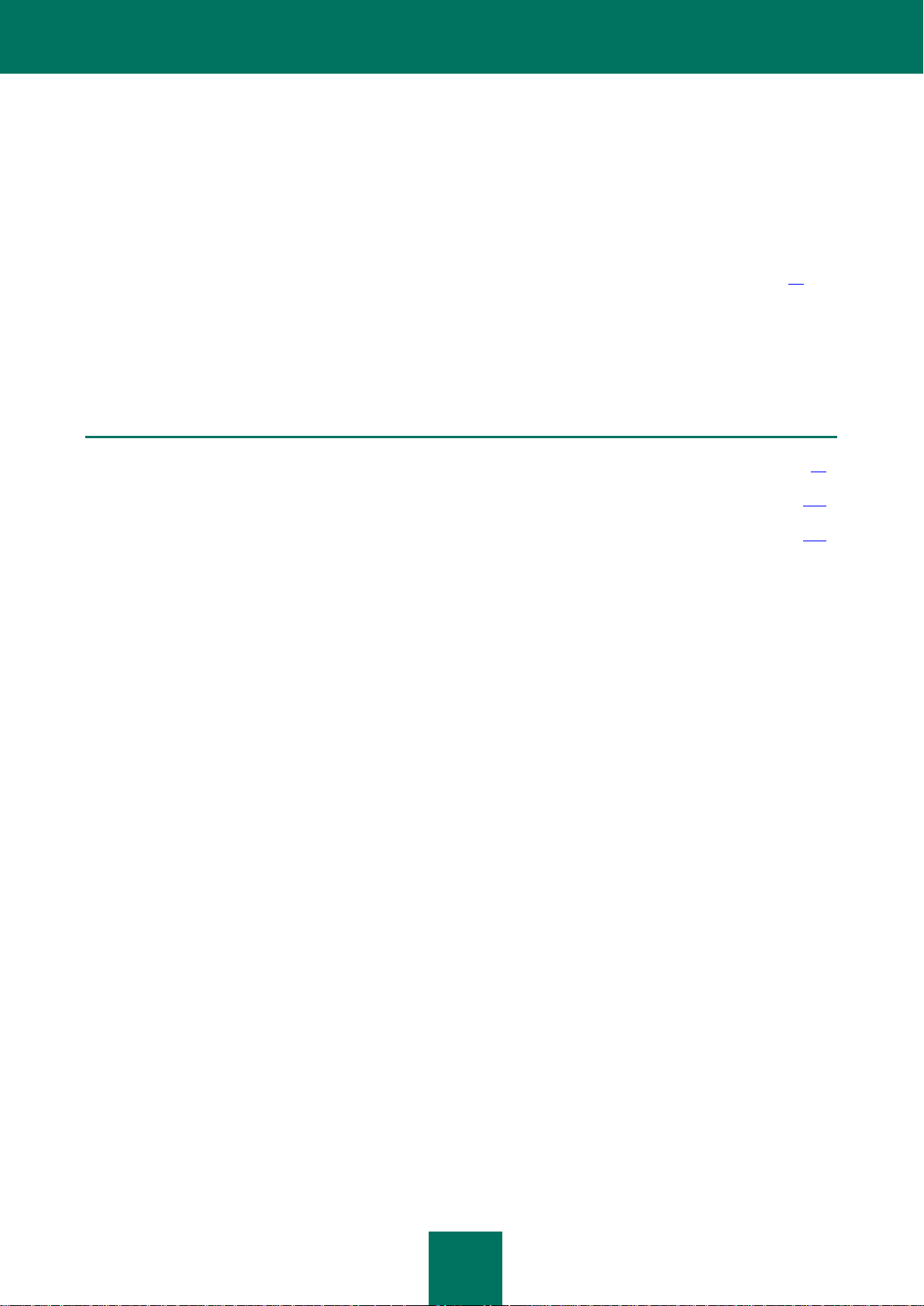
L I Z E N Z V E R W A L T U N G
25
SIEHE AUCH
Installation einer Lizenz über Kaspersky Security Center ............................................................................................... 48
Aktivierung des Programms .......................................................................................................................................... 112
Hinzufügen einer Lizenz über Sybase Afaria ................................................................................................................ 146
AKTIVIERUNG DES PROGRAMMS
Nachdem das Programm auf ein mobiles Gerät installiert wurde, funktioniert Kaspersky Endpoint Security 8 für
Smartphones ohne Aktivierung innerhalb von drei Tagen in vollem Funktionsumfang.
Wenn das Programm innerhalb von drei Tagen nicht aktiviert wird, schaltet es automatisch in den eingeschränkten
Funktionsmodus um. In diesem Modus sind die meisten Komponenten von Kaspersky Endpoint Security 8 für
Smartphones deaktiviert (s. Abschnitt "Über Lizenzen für Kaspersky Endpoint Security 8 für Smartphones" auf S. 22).
Das Programm wird aktiviert, indem eine Lizenz auf das mobile Gerät installiert wird. Die Lizenz wird gemeinsam mit der
Richtlinie, die im Remote-Management-System erstellt wird, an das mobile Gerät übertragen. Innerhalb von drei Tagen
nach der Programminstallation nimmt das Gerät automatisch alle sechs Stunden Verbindung mit dem RemoteManagement-System auf. Innerhalb dieses Zeitraums muss der Administrator eine Lizenz zur Richtlinie hinzufügen.
Sobald die Richtlinie an ein Gerät übertragen wurde, wird das auf dem Gerät installierte Programm aktiviert.
Page 26
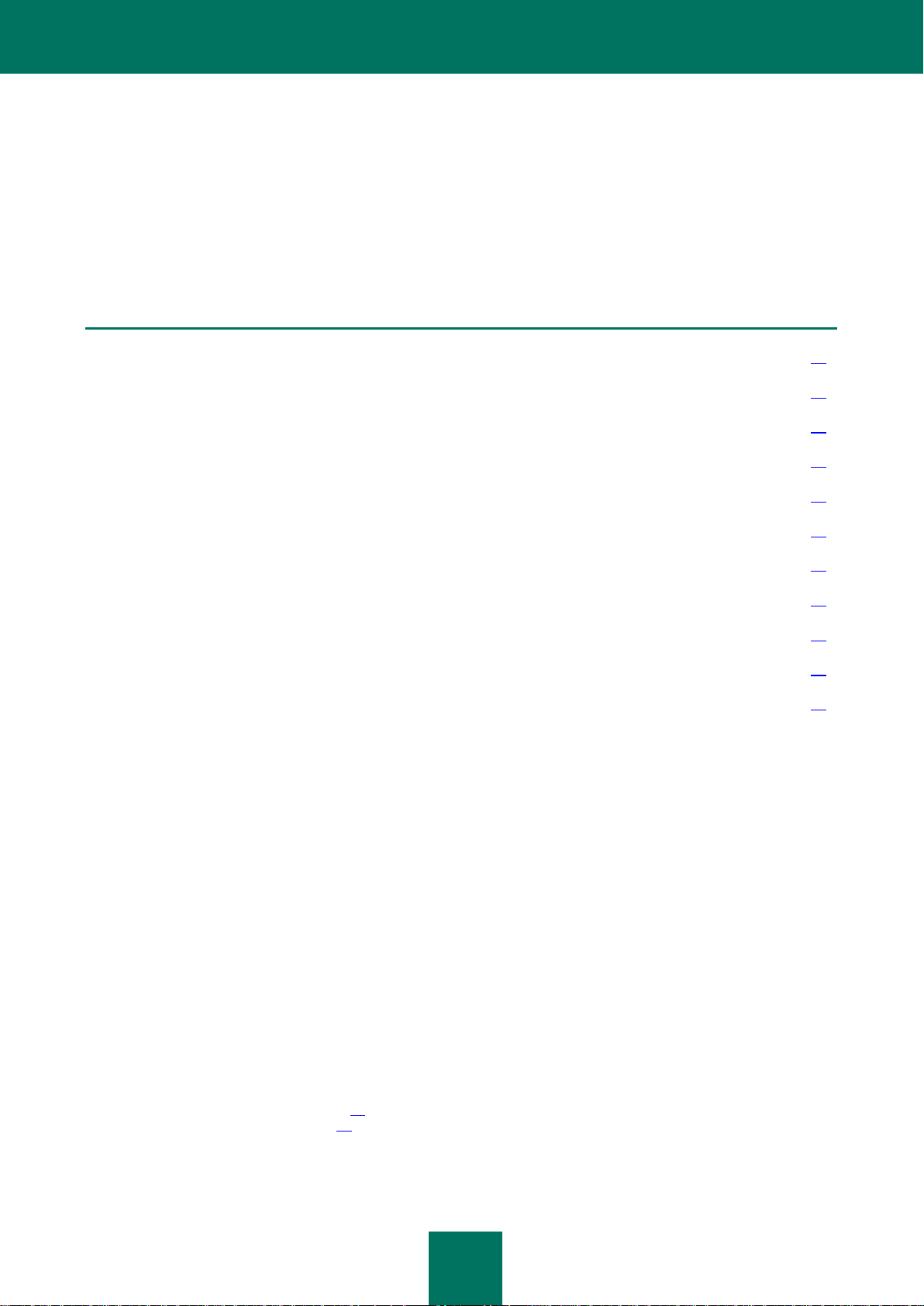
26
VERTEILUNG DES PROGRAMMS ÜBER
IN DIESEM ABSCHNITT
Konzept für die Programmverwaltung über Kaspersky Security Center .......................................................................... 26
Schema für die Verteilung über Kaspersky Security Center............................................................................................ 27
Vorbereitung der Verteilung des Programms über Kaspersky Security Center ............................................................... 29
Installation des Programms über eine Workstation ................................ ................................................................ ......... 33
Installation des Programms per E-Mail............................................................................................................................ 46
Installation einer Lizenz über Kaspersky Security Center ............................................................................................... 48
Arbeit mit Richtlinien ....................................................................................................................................................... 49
Verschieben von Geräten in die Gruppe "Verwaltete Computer" .................................................................................... 59
Anpassen der lokalen Programmeinstellungen ............................................................................................................... 63
Programmeinstellungen für Kaspersky Endpoint Security 8 für Smartphones ................................................................ 64
Deinstallation des Programms ........................................................................................................................................ 81
KASPERSKY SECURITY CENTER
In diesem Abschnitt wird die Verteilung von Kaspersky Endpoint Security 8 für Smartphones über Kaspersky Security
Center beschrieben.
KONZEPT FÜR DIE PROGRAMMVERWALTUNG ÜBER KASPERSKY SECURITY CENTER
Kaspersky Endpoint Security 8 für Smartphones unterstützt die Verwaltung über das Remote-Management-System
Kaspersky Security Center, das der zentralisierten Verwaltung von Kaspersky-Lab-Programmen dient. Die Verwaltung
von mobilen Geräten und des darauf installierten Programms Kaspersky Endpoint Security 8 für Smartphones erfolgt auf
gleiche Weise wie die Verwaltung von Client-Computern und der darauf installierten Kaspersky-Lab-Programme (s.
Administratorhandbuch für Kaspersky Security Center).
Der Administrator legt Gruppen an, zu denen er mobile Geräte hinzufügt, und erstellt eine Richtlinie für Kaspersky
Endpoint Security 8 für Smartphones. Eine Richtlinie besteht aus einer Auswahl von Einstellungen für die Arbeit des
Programms. Mit Richtlinien können für alle mobilen Geräte, die zu einer Gruppe gehören, einheitliche
Programmeinstellungen festgelegt werden. Ausführliche Informationen über Richtlinien und Administrationsgruppen
finden Sie im Administratorhandbuch zu Kaspersky Security Center.
Eine Besonderheit von Kaspersky Endpoint Security 8 für Smartphones besteht darin, dass für dieses Programm nicht
vorgesehen ist, Aufgaben zu erstellen. Alle Einstellungen für die Arbeit des Programms, einschließlich Lizenz, Zeitplan
für das Update der Programm-Datenbanken und Zeitplan für die Untersuchung des Geräts, werden über eine Richtlinie
(s. Abschnitt "Arbeit mit Richtlinien" auf S. 49) oder über lokale Programmeinstellungen (s. Abschnitt "Anpassen der
lokalen Programmeinstellungen." auf S. 63) festgelegt.
Page 27
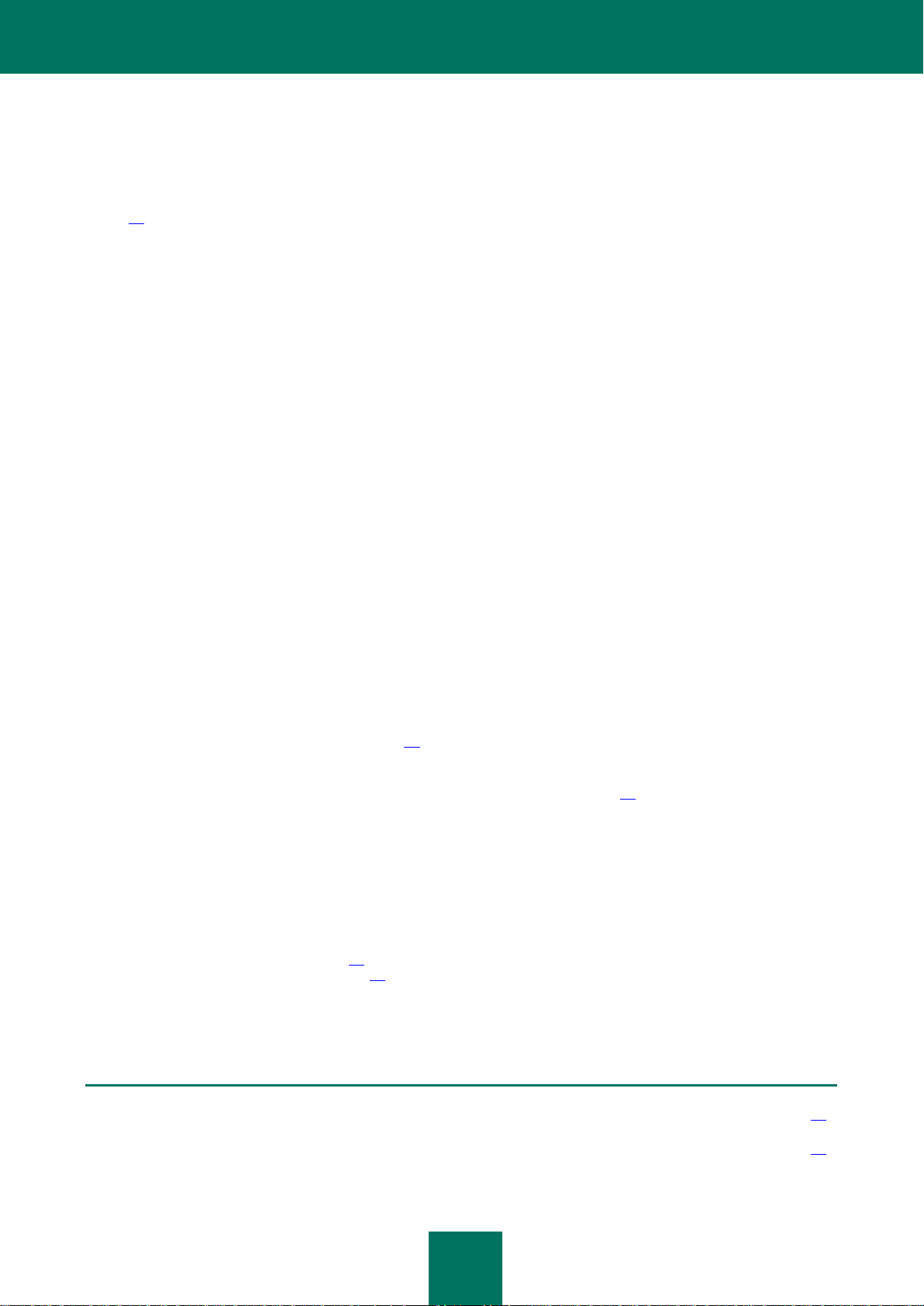
V E R T E I L U N G D E S P R O G R A M M S Ü B E R K A S P E R S K Y S E C U R I T Y C E N T E R
27
IN DIESEM ABSCHNITT
Verteilung des Programms über eine Workstation ................................................................................................ .......... 28
Schema für die Verteilung des Programms per E-Mail ................................................................................................... 28
Wenn in einem Firmennetzwerk geplant ist, das Programm Kaspersky Endpoint Security 8 für Smartphones zu
installieren und einzusetzen, muss der Administrator dies bei der Planung der Administrationsgruppenstruktur und bei
der Installation der Programmkomponenten von Kaspersky Security Center berücksichtigen.
Bei der Installation des Administrationsservers muss die Komponente installiert werden, die der Verwaltung des
Schutzes für mobile Geräte über Kaspersky Security Center dient (s. Abschnitt "Installation des Administrationsservers"
auf S. 30). Bei der Installation dieser Komponente wird ein Zertifikat des Administrationsservers für mobile Geräte
erstellt. Es wird beim Datenaustausch mit dem Administrationsserver zur Authentifizierung der mobilen Geräte
verwendet. Ohne ein Zertifikat für die mobilen Geräte kann keine Verbindung zwischen dem Administrationsserver und
den mobilen Geräten hergestellt werden.
Die Interaktion zwischen den mobilen Geräten und Administrationsserver erfolgt bei der Synchronisierung der Geräte mit
dem Administrationsserver. Diese Funktionalität wird vom Programm Kaspersky Endpoint Security 8 für Smartphones
gewährleistet. Deshalb ist eine Installation des Administrationsagenten auf die mobilen Geräte nicht notwendig.
Der Datentransfer zwischen mobilen Geräten und Administrationsserver erfolgt über das Internet. Für den ein- und
ausgehenden Datenverkehr fallen für die mobilen Endgeräte die tarifgemäßen Gebühren an. Bei einer Synchronisierung
wird eine Datenmenge von durchschnittlich 20-40 KB übertragen. Die Datenmenge hängt von der Anzahl der zu
übertragenden Berichte ab. Je seltener eine Synchronisierung stattfindet, desto mehr Berichte werden an den
Administrationsserver übertragen.
Für die Verwaltung des Schutzes von mobilen Geräten wird empfohlen, im Knoten Verwaltete Computer eine separate
Gruppe oder Gruppen zu erstellen (je nach Anzahl der auf den Geräten installierten Betriebssysteme). Wenn das
Programm über Benutzer-Workstations installiert wird, wird empfohlen, auch für diese Computer eine spezielle Gruppe
zu erstellen.
SCHEMA FÜR DIE VERTEILUNG ÜBER KASPERSKY SECURITY CENTER
Das Schema für die Verteilung von Kaspersky Endpoint Security 8 für Smartphones ist davon abhängig, mit welcher
Methode der Administrator das Programm auf die mobilen Endgeräte installiert. Für die Installation des Programms
bestehen folgende Möglichkeiten:
über Workstations, an die die Benutzer ihre mobilen Geräte anschließen (s. Abschnitt "Installation des
Programms über eine Workstation" auf S. 33).
über eine E-Mail-Nachricht an die Benutzer. Die Nachricht enthält eine Programmdistribution oder Angaben für
deren Download (s. Abschnitt "Installation des Programms per E-Mail" auf S. 46).
Der Administrator gewährleistet die Vorbereitung der Programmdistribution für die Installation auf mobilen Endgeräten.
Das Kopieren der Distribution auf die mobilen Geräte und die Programminstallation auf den mobilen Geräten werden von
den Benutzern ausgeführt. Nach der Programminstallation muss der Administrator die mobilen Geräte zu den
verwalteten Computern hinzufügen und eine Richtlinie erstellen, um eine Lizenz und die Programmeinstellungen an die
mobilen Geräte zu übertragen.
Bei der Verwaltung des Programms über Kaspersky Security Center kann der Administrator also folgende
Verteilungsschemata verwenden: Verteilung des Programms über eine Workstation (s. Abschnitt "Verteilung des
Programms über eine Workstation" auf S. 28) und Verteilung des Programms per E-Mail (s. Abschnitt "Schema für die
Verteilung des Programms per E-Mail" auf S. 28).
Vor der Programmverteilung muss der Administrator sicherstellen, dass die installierte Version von Kaspersky Security
Center die Verwaltung des Schutzes für mobile Geräte unterstützt.
Page 28
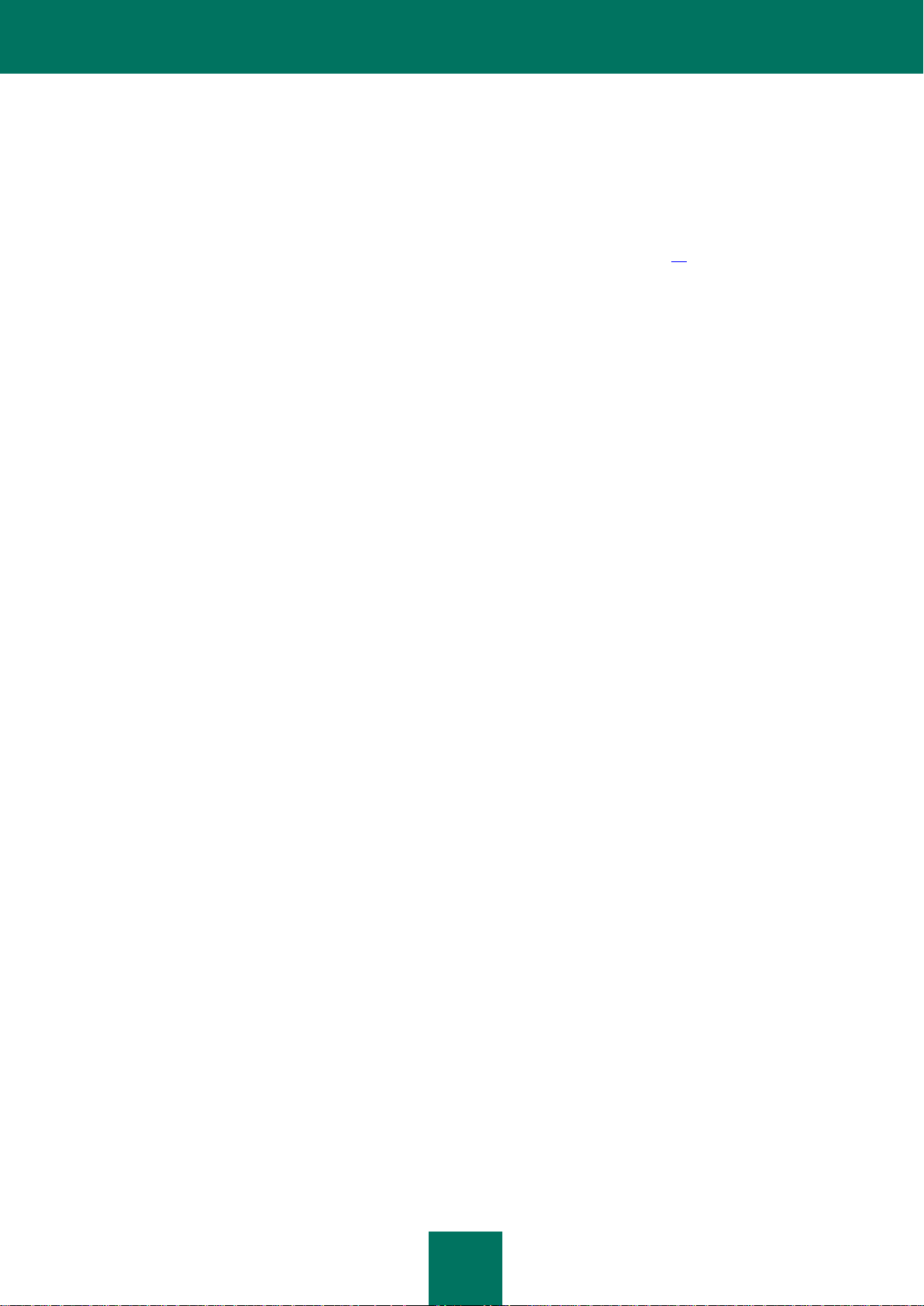
B U C H
28
VERTEILUNG DES PROGRAMMS ÜBER EINE WORKSTATION
Die Verteilung des Programms über eine Workstation wird verwendet, wenn die Benutzer ihre mobilen Geräte an
Workstations anschließen. Die Verteilung umfasst in diesem Fall folgende Etappen:
1. Anpassen der Verwaltung von mobilen Geräten über Kaspersky Security Center. Auf dieser Etappe wird
gewährleistet, das eine Verbindung der mobilen Geräte mit dem Administrationsserver möglich ist (s. Abschnitt
"Vorbereitung der Verteilung des Programms über Kaspersky Security Center" auf S. 29).
2. Erstellen von Administrationsgruppen, denen mobile Geräte und Workstations zugeordnet werden und über die
die Programmdistribution von Kaspersky Endpoint Security 8 für Smartphones an die mobilen Geräte
übertragen wird.
3. Erstellen eines Installationspakets für die Aufgabe zur Remote-Installation von Kaspersky Endpoint Security 8
für Smartphones.
4. Anpassen des Installationspakets für die Aufgabe zur Remote-Installation von Kaspersky Endpoint Security 8
für Smartphones.
5. Erstellen einer Aufgabe zur Remote-Installation, mit deren Hilfe die Programmdistribution von Kaspersky
Endpoint Security 8 für Smartphones an die Benutzer-Workstations übertragen wird und das Tool zur
Übertragung der Distribution auf die mobilen Geräte installiert wird.
6. Übertragung der Programmdistribution an die mobilen Geräte. Auf dieser Etappe kopiert der Benutzer die
Programmdistribution mit Hilfe des Tools kmlisten.exe auf das mobile Gerät.
7. Installation des Programms auf einem mobilen Gerät. Auf dieser Etappe führt der Benutzer die
Programminstallation auf dem mobilen Gerät aus.
8. Erstellen einer Richtlinie für die Verwaltung der Einstellungen von Kaspersky Endpoint Security 8 für
Smartphones.
SCHEMA FÜR DIE VERTEILUNG DES PROGRAMMS PER E-MAIL
Die Verteilung des Programms per E-Mail wird verwendet, wenn die Programminstallation über eine Workstation nicht
möglich oder unpraktisch ist. Dies ist beispielsweise der Fall, wenn die Benutzer-Workstation mit dem MacOS arbeitet.
Das Schema umfasst folgende Etappen:
1. Anpassen der Verwaltung von mobilen Geräten über Kaspersky Security Center.
2. Verteilung der Programmdistribution an einen FTP- / HTTPS-Server. Auf dieser Etappe legt der Administrator
die Programmdistribution auf einem FTP- / HTTP-Server ab und passt den Internetzugriff auf den Server an.
Wenn der Administrator künftig eine E-Mail an die Benutzer von mobilen Geräten erstellt, kann er einen Link zu
dieser Distribution angeben. Wenn der Administrator plant, die Programmdistribution als E-Mail-Anhang zu
senden, wird dieser Schritt übersprungen.
3. Erstellen von Administrationsgruppen, denen mobile Geräte und Workstations zugeordnet werden und über die
die Programmdistribution von Kaspersky Endpoint Security 8 für Smartphones an die mobilen Geräte
übertragen wird.
4. Erstellen und Senden einer E-Mail mit der Programmdistribution an die Benutzer der mobilen Geräte.
5. Download der Programmdistribution auf die mobilen Geräte. Auf dieser Etappe lädt der Benutzer die
Programmdistribution auf das Gerät herunter. Die Distribution ist an eine E-Mail angehängt oder wurde vom
Administrator auf einem FTP- / HTTP-Server abgelegt.
6. Installation des Programms auf einem mobilen Gerät.
7. Erstellen einer Richtlinie für die Verwaltung der Einstellungen von Kaspersky Endpoint Security 8 für
Smartphones.
8. Verschieben eines Geräts in eine Administrationsgruppe.
9. Aktivierung der Programmlizenz auf mobilen Endgeräten.
10. Anpassen der lokalen Programmeinstellungen.
Page 29
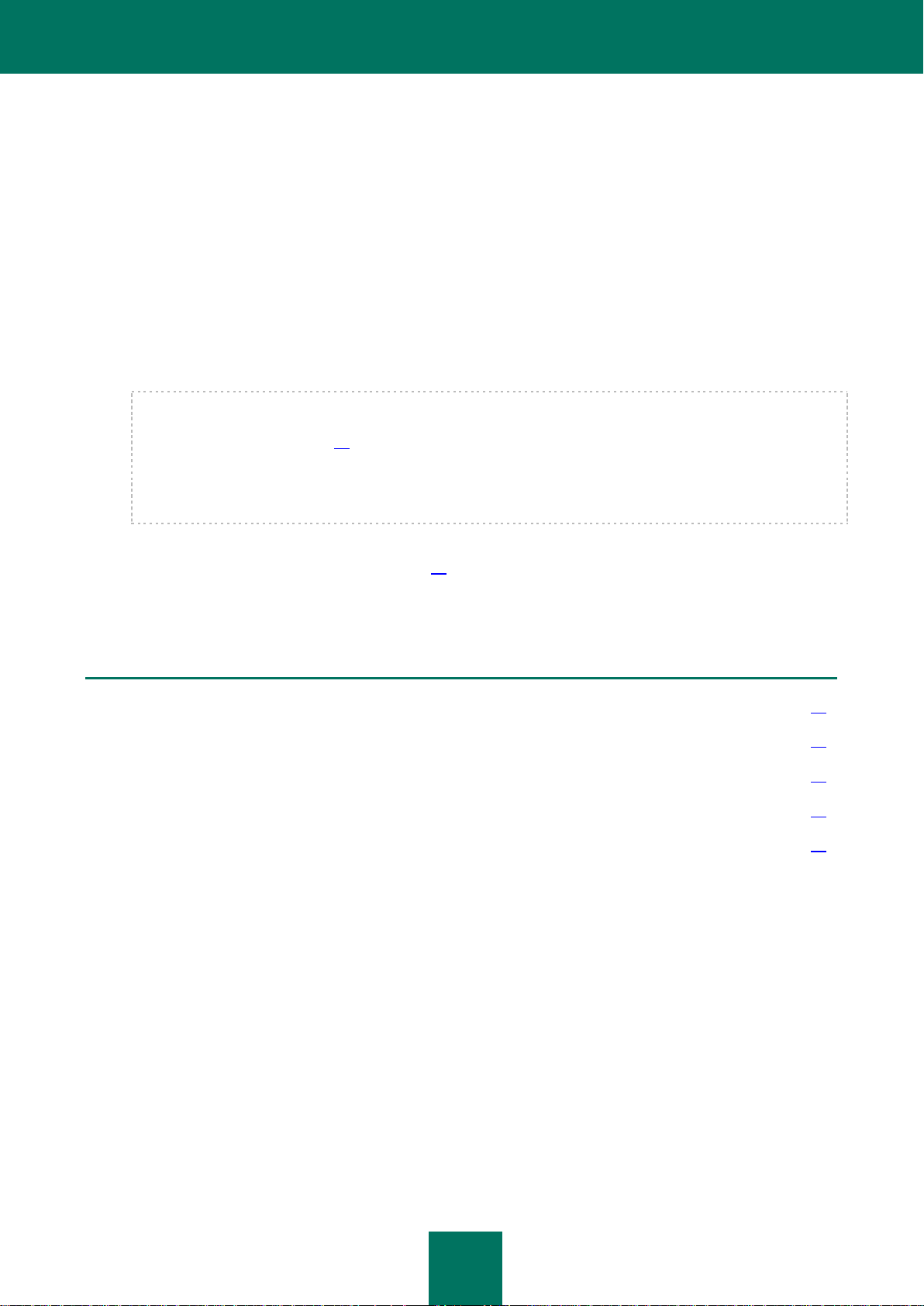
V E R T E I L U N G D E S P R O G R A M M S Ü B E R K A S P E R S K Y S E C U R I T Y C E N T E R
29
IN DIESEM ABSCHNITT
Installation des Administrationsservers ........................................................................................................................... 30
Update der Komponente Administrationsserver .............................................................................................................. 30
Anpassen des Administrationsservers ............................................................................................................................ 31
Installation des Verwaltungs-Plug-ins für Kaspersky Endpoint Security 8 für Smartphones ........................................... 33
Verteilung der Programmdistribution an einen FTP- / HTTPS-Server ............................................................................. 33
VORBEREITUNG DER VERTEILUNG DES PROGRAMMS
ÜBER KASPERSKY SECURITY CENTER
Bevor der Administrator mit der Verteilung des Programms Kaspersky Endpoint Security 8 für Smartphones beginnt,
muss er die Verwaltung der mobilen Geräte über Kaspersky Security Center anpassen. Gehen Sie dazu
folgendermaßen vor:
1. Installieren Sie die folgenden Komponenten von Kaspersky Security Center oder stellen Sie sicher, dass diese
im Netzwerk installiert sind: Administrationsserver und Administrationskonsole (s. Einführungshandbuch für
Kaspersky Security Center).
2. Vergewissern Sie sich, dass die installierten Komponenten den Softwarevoraussetzungen für die Installation
von Kaspersky Endpoint Security 8 für Smartphones entsprechen.
Bei der Installation des Administrationsservers muss die Komponente installiert werden, die der Verwaltung des
Schutzes für mobile Geräte über Kaspersky Security Center dient (s. Abschnitt "Installation des
Administrationsservers" auf S. 30). Wenn diese Komponente nicht installiert wurde oder die Version des
Administrationsservers nicht den Installationsvoraussetzungen für Kaspersky Endpoint Security 8 für
Smartphones entspricht, muss der Administrator die alte Version der Komponente entfernen und die Version
installieren, die in den Softwarevoraussetzungen genannt wird. Die Daten des Administrationsservers sollten
vorher gesichert werden.
3. Anpassen der Unterstützung für mobile Geräte in den Einstellungen des Administrationsservers (s. Abschnitt
"Anpassen des Administrationsservers" auf S. 31).
4. Installation des Verwaltungs-Plug-ins für das Programm Kaspersky Endpoint Security 8 für Smartphones am
Arbeitsplatz des Administrators.
Page 30
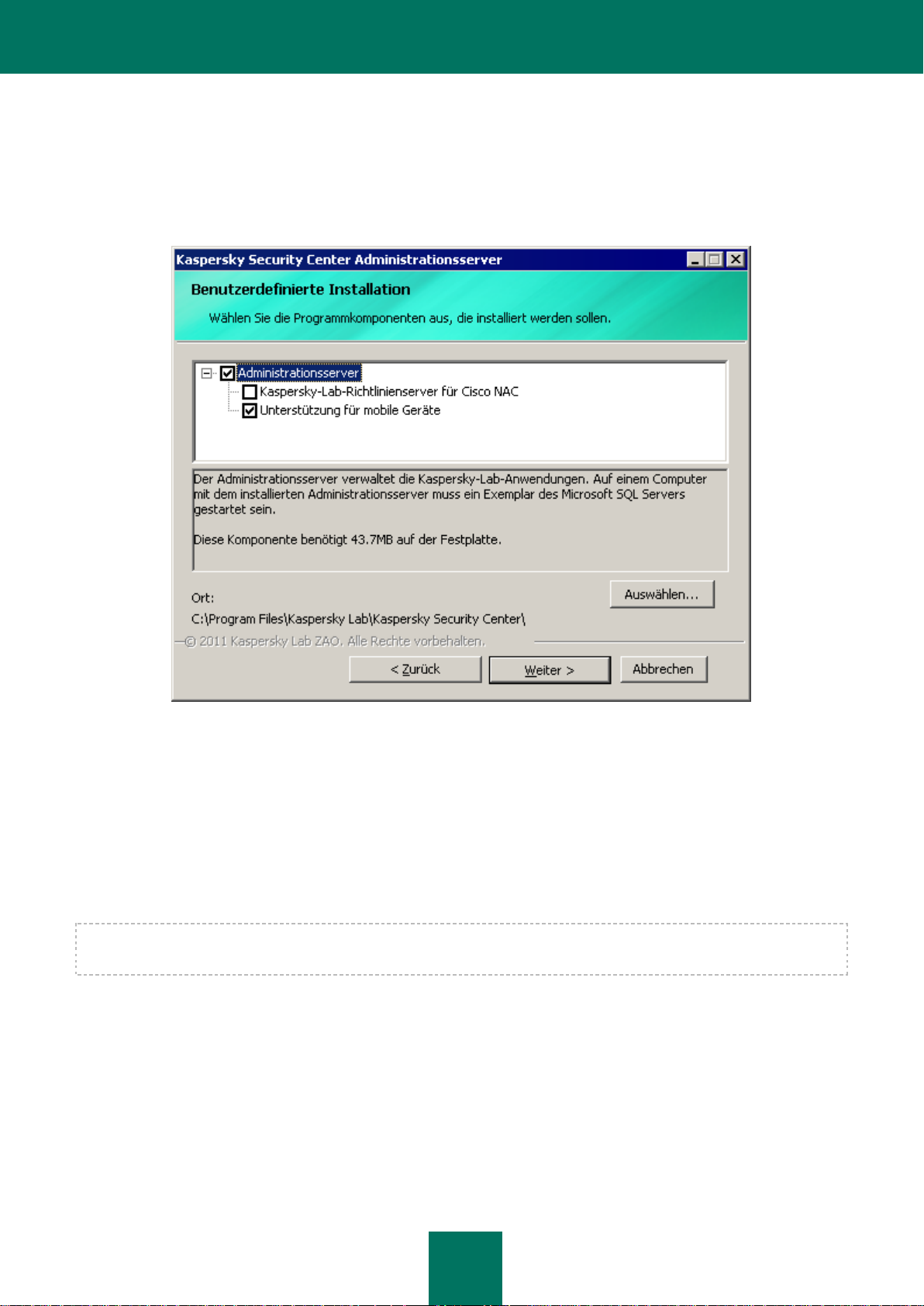
B U C H
30
INSTALLATION DES ADMINISTRATIONSSERVERS
Die Installation des Administrationsservers wird im Einführungshandbuch für Kaspersky Security Center beschrieben.
Um die Verwaltung des Schutzes von mobilen Geräten über Kaspersky Security Center zu gewährleisten, muss beim
Schritt Komponenten auswählen das Kontrollkästchen Unterstützung für mobile Geräte aktiviert werden (s. Abb.
unten).
Abbildung 1: Installation der Komponenten von Kaspersky Security Center. Auswahl der Komponenten
Bei der Installation der Komponente "Unterstützung für mobile Geräte" wird ein Zertifikat des Administrationsservers für
mobile Geräte erstellt. Es wird beim Datenaustausch mit dem Administrationsserver zur Authentifizierung der mobilen
Geräte verwendet. Der Datentransfer erfolgt unter Verwendung des SSL-Protokolls (Secure Socket Layer). Ohne ein
Zertifikat für die mobilen Geräte kann keine Verbindung zwischen dem Administrationsserver und den mobilen Geräten
hergestellt werden.
Das Zertifikat für mobile Geräte wird im Installationsordner des Programms Kaspersky Security Center im Unterordner
Cert gespeichert. Bei der ersten Synchronisierung des mobilen Geräts mit dem Administrationsserver wird eine Kopie
des Zertifikats an das Gerät übertragen und dort in einem speziellen Ordner gespeichert.
Wenn der Benutzer das Zertifikat für mobile Geräte umbenennt oder vom Gerät löscht, schickt der Administrationsserver
bei der nächsten Synchronisierung automatisch eine Kopie des Zertifikats an das Gerät.
Page 31

V E R T E I L U N G D E S P R O G R A M M S Ü B E R K A S P E R S K Y S E C U R I T Y C E N T E R
31
UPDATE DER KOMPONENTE ADMINISTRATIONSSERVER
Wenn bei der Installation des Administrationsservers das Kontrollkästchen Unterstützung für mobile Geräte nicht
aktiviert wurde oder eine veraltete Version von Kaspersky Security Center installiert ist, die Kaspersky Endpoint Security
8 für Smartphones nicht unterstützt, muss die installierte Version der Komponente Administrationsserver aktualisiert
werden.
Gehen Sie folgendermaßen vor, um die installierte Version der Komponente Administrationsserver zu aktualisieren:
1. Sichern Sie die Daten des Administrationsservers (s. Referenzhandbuch für Kaspersky Security Center).
2. Installieren Sie eine Version des Administrationsservers, die in den Softwarevoraussetzungen für die Installation
des Programms Kaspersky Endpoint Security 8 für Smartphones genannt wird (s. Abschnitt "Hard- und
Softwarevoraussetzungen" auf S. 14).
Um die Verwaltung des Schutzes von mobilen Geräten über Kaspersky Security Center zu gewährleisten, muss
beim Schritt Komponenten auswählen das Kontrollkästchen Unterstützung für mobile Geräte aktiviert
werden.
3. Stellen Sie die Daten des Administrationsservers aus der Sicherungskopie wiederher (s. Referenzhandbuch für
Kaspersky Security Center).
Page 32

B U C H
32
ANPASSEN DES ADMINISTRATIONSSERVERS
Um die Synchronisierung der mobilen Geräte mit dem Administrationsserver zu gewährleisten, müssen vor der
Installation von Kaspersky Endpoint Security 8 für Smartphones in den Eigenschaften des Administrationsservers die
Verbindungseinstellungen für mobile Geräte angepasst werden.
Gehen Sie folgendermaßen vor, um die Verbindungseinstellungen für mobile Geräte in den Eigenschaften des
Administrationsservers anzupassen:
1. Wählen Sie in der Konsolenstruktur den Knoten des Administrationsservers aus, an den die mobilen Geräte
angeschlossen werden.
2. Rufen Sie das Kontextmenü auf, und wählen Sie den Befehl Eigenschaften aus.
3. Aktivieren Sie im Abschnitt Parameter im Fenster mit den Eigenschaften des Administrationsservers im Block
Parameter für die Verbindung mit dem Administrationsserver das Kontrollkästchen Port für mobile Geräte
öffnen.
4. Geben Sie im Feld Port für mobile Geräte den Port an, den der Administrationsserver für eine Verbindung mit
mobilen Geräten reservieren soll. Als Standard wird Port 13292 verwendet (s. Abb unten). Wenn das
Kontrollkästchen nicht aktiviert ist oder der Port fehlerhaft angegeben wurde, können die Geräte keine
Verbindung mit dem Server herstellen und keine Informationen übertragen oder empfangen.
Abbildung 2: Anpassen der Einstellungen für die Verbindung der mobilen Geräte mit dem Administrationsserver
Page 33

V E R T E I L U N G D E S P R O G R A M M S Ü B E R K A S P E R S K Y S E C U R I T Y C E N T E R
33
INSTALLATION DES VERWALTUNGS-PLUG-INS FÜR KASPERSKY ENDPOINT SECURITY 8 FÜR SMARTPHONES
Um mithilfe von Kaspersky Security Center Zugriff auf die Oberfläche zur Programmverwaltung zu erhalten, muss das
Verwaltungs-Plug-in für das Programm Kaspersky Endpoint Security 8 für Smartphones am Arbeitsplatz des
Administrators installiert sein.
Um das Verwaltungs-Plug-in für das Programm Kaspersky Endpoint Security 8 für Smartphones zu installieren,
kopieren Sie die Installationsdatei für das Plug-in aus der Programmdistribution und starten sie diese am
Arbeitsplatz des Administrators.
Öffnen Sie die Plug-in-Liste in den Eigenschaften des Administrationsservers und vergewissern Sie sich, dass das
Plug-in installiert ist. Details s. Referenzhandbuch für Kaspersky Security Center.
VERTEILUNG DER PROGRAMMDISTRIBUTION AN EINEN FTP- / HTTPS-SERVER
Wenn für die Programminstallation die Variante Installation per E-Mail ausgewählt wurde (s. Abschnitt "Installation des
Programms per E-Mail" auf S. 46), können Sie die Installationsdatei, die für die Programminstallation auf die mobilen
Geräte verwendet wird, auf einem FTP- / HTTP-Server ablegen. Für den Ordner, in dem die Installationsdatei für das
Programm auf einem FTP- / HTTP-Server abgelegt wird, muss der Zugriff über das Internet angepasst werden. Wenn
auf den mobilen Endgeräten unterschiedliche Betriebssysteme installiert sind, können Sie dem Ordner für jedes
Betriebssystem eine Datei hinzufügen.
Wenn später eine E-Mail mit der Programmdistribution für die Benutzer von mobilen Geräten erstellt wird, muss im
Nachrichtentext ein Link zu der Installationsdatei genannt werden. Mit Hilfe dieses Links kann der Benutzer die
Installationsdatei auf sein mobiles Gerät herunterladen und die Installation des Programms ausführen (s. Abschnitt
"Installation des Programms per E-Mail" auf S. 46).
INSTALLATION DES PROGRAMMS ÜBER EINE WORKSTATION
Für die Installation von Kaspersky Endpoint Security 8 für Smartphones über eine Workstation muss ein
Installationspaket erstellt und angepasst werden. Für die Workstations, an die die mobilen Endgeräte angeschlossen
werden, muss eine Aufgabe zur Remote-Installation erstellt und gestartet werden. Um eine Aufgabe zu erstellen, stehen
dem Administrator die in Kaspersky Security Center vorgesehenen Methoden zur Verfügung:
Erstellen einer Gruppenaufgabe zur Remote-Installation, wenn die Workstations zu einer Gruppe gehören.
Erstellen einer Aufgabe für eine Zusammenstellung von Computern, wenn die Workstations zu
unterschiedlichen Gruppen oder zur Gruppe Nicht zugeordnete Computer gehören.
Verwendung des Assistenten zur Remote-Installation.
Wenn die Aufgabe zur Remote-Installation ausgeführt wird, wird an die Benutzer-Workstations ein Installationspaket mit
der Programmdistribution für Kaspersky Endpoint Security 8 für Smartphones übertragen. Außerdem wird das Tool
kmlisten.exe, das der Übertragung der Programmdistribution an mobile Geräte dient, installiert und automatisch
gestartet. Das Tool überwacht Verbindungen von mobilen Geräten mit dem Computer. Sobald der Benutzer ein Gerät,
das die Systemanforderungen für die Installation von Kaspersky Endpoint Security 8 für Smartphones erfüllt, an die
Workstation anschließt, bietet das Tool durch eine Bildschirmmeldung an, das Programm auf dem angeschlossenen
mobilen Gerät zu installieren. Wenn der Benutzer der Installation zustimmt, lädt das Tool die Programmdistribution auf
das mobile Gerät herunter. Nach dem Download wird der Assistent zur Programminstallation gestartet. Mit Hilfe der
Anweisungen des Assistenten führt der Benutzer die Installation von Kaspersky Endpoint Security 8 für Smartphones auf
seinem Gerät aus.
Page 34

B U C H
34
IN DIESEM ABSCHNITT
Erstellen eines Installationspakets .................................................................................................................................. 34
Anpassen des Installationspakets ................................................................................................ ................................... 36
Erstellen einer Aufgabe zur Remote-Installation ............................................................................................................. 37
Programmdistribution über eine Workstation an ein mobiles Gerät übertragen .............................................................. 44
Programm über eine Workstation auf einem mobilen Gerät installieren ......................................................................... 46
ERSTELLEN EINES INSTALLATIONSPAKETS
Das Installationspaket für Kaspersky Endpoint Security 8 für Smartphones besteht aus dem selbstextrahierenden Archiv
KES8_forAdminKit_de.exe. Es enthält Dateien, die für die Programminstallation auf mobilen Geräten erforderlich sind:
endpoint_8_0_x_xx_de.cab – Installationsdatei des Programms für das Betriebssystem Windows Mobile.
endpoint8_mobile_8_x_xx_eu4_signed.sis – Installationsdatei des Programms für das Betriebssystem
Symbian.
Endpoint8_Mobile_8_x_xx_de_release.zip – Installationsdatei des Programms für das Betriebssystem
BlackBerry.
Endpoint8_8_x_xx_release.apk – Installationsdatei des Programms für das Betriebssystem Android.
installer.ini – Konfigurationsdatei mit Einstellungen für eine Verbindung zum Administrationsserver.
kmlisten.ini – Konfigurationsdatei mit Einstellungen für das Tool zur Übertragung des Installationspakets.
kmlisten.kpd – Datei mit einer Beschreibung des Programms.
AdbWinUsbApi.dll, AdbWinApi.dll, adb.exe – Auswahl von Dateien, die für eine Installation des Programms auf
Geräte mit dem Betriebssystem Android erforderlich ist.
kmlisten.exe – Tool, mit dem die Programmdistribution über eine Workstation an ein mobiles Gerät übertragen
wird.
Gehen Sie folgendermaßen vor, um ein Installationspaket für die Installation von Kaspersky Endpoint Security 8 für
Smartphones zu erstellen:
1. Stellen Sie eine Verbindung mit dem Administrationsserver her.
2. Wählen Sie in der Konsolenstruktur im Knoten Speicher den Ordner Installationspakete aus.
3. Wählen Sie im Kontextmenü den Punkt Neu Installationspaket oder im Menü Aktion den gleichnamigen
Punkt aus. Befolgen Sie die Anweisungen des daraufhin gestarteten Assistenten.
Page 35

V E R T E I L U N G D E S P R O G R A M M S Ü B E R K A S P E R S K Y S E C U R I T Y C E N T E R
35
4. Geben Sie einen Namen für das Installationspaket an.
5. Legen Sie das zu installierende Programm fest (s. Abb. unten).
Wählen Sie in der Dropdown-Liste das Element Installationspaket für Kaspersky-Lab-Programm anlegen
aus.
Öffnen Sie mit der Schaltfläche Auswählen den Ordner mit der Programmdistribution und wählen Sie das
selbstextrahierende Archive KES8_forAdminKit_de.exe aus. Wenn das Archiv bereits entpackt wurde, wählen
Sie die Datei kmlisten.kpd aus, die eine Programmbeschreibung enthält. Daraufhin werden die Felder mit dem
Namen und der Versionsnummer des Programms automatisch gefüllt.
Abbildung 3: Erstellen eines Installationspakets. Auswahl des zu installierenden Programms
6. Bei diesem Schritt wird ein Installationspaket vom Administrationsserver in einen gemeinsamen Ordner
heruntergeladen.
Nachdem der Assistent abgeschlossen wurde, wird das erstellte Installationspaket dem Knoten Installationspakete
hinzugefügt und im Ergebnisbereich angezeigt.
Bevor Sie ein erstelltes Installationspaket für die Programminstallation verwenden, passen Sie die Einstellungen des
Installationspakets an (s. Abschnitt "Anpassen des Installationspakets" auf S. 36).
Page 36

B U C H
36
ANPASSEN DES INSTALLATIONSPAKETS
Gehen Sie folgendermaßen vor, um ein Installationspaket anzupassen:
1. Stellen Sie eine Verbindung mit dem Administrationsserver her.
2. Wählen Sie in der Konsolenstruktur im Knoten Speicher den Ordner Installationspakete aus.
3. Wählen Sie im Ergebnisbereich das erstellte Installationspaket aus, das angepasst werden soll.
4. Rufen Sie das Kontextmenü auf, und wählen Sie den Befehl Eigenschaften aus.
5. Geben Sie im Abschnitt Einstellungen die Einstellungen für eine Verbindung der mobilen Geräte mit dem
Administrationsserver und den Namen der Gruppe an, zu der die mobilen Geräte nach der ersten
Synchronisierung mit dem Administrationsserver automatisch hinzugefügt werden sollen (s. Abb. unten). Gehen
Sie dazu folgendermaßen vor:
Geben Sie im Block Verbindung mit Administrationsserver im Feld Serveradresse die Adresse des
Administrationsservers an. Verwenden Sie dazu das gleiche Format wie in den AdministrationsserverEigenschaften auf der Registerkarte Allgemein im Feld Adresse. Das heißt, wenn in den
Administrationsserver-Eigenschaften eine IP-Adresse angegeben wurde, tragen Sie im Feld
Serveradresse die gleiche IP-Adresse ein. Wenn in den Administrationsserver-Eigenschaften ein DNSName angegeben wurde, tragen Sie im Feld Serveradresse diesen DNS-Namen ein. Geben Sie im Feld
Nummer des SSL-Ports die Nummer des Ports an, der auf dem Administrationsserver für eine Verbindung
mit mobilen Geräten reserviert ist. Als Standard wird Port 13292 verwendet.
Geben Sie im Block Verteilung von Computern auf Gruppen im Feld Gruppenname den Namen der
Gruppe ein, zu der mobile Geräte nach der ersten Synchronisierung mit dem Administrationsserver
hinzugefügt werden sollen (als Standard gilt KES8). Die ausgewählte Gruppe wird automatisch in der
Gruppe Nicht zugeordnete Computer angelegt. Aktivieren Sie im Block Aktionen bei Installation das
Kontrollkästchen E-Mail-Adresse erfragen, damit das Programm den Benutzer beim ersten Start nach
seiner geschäftlichen E-Mail-Adresse fragt, nachdem ein Geheimcode festgelegt wurde. Die E-Mail-
Adresse des Benutzers wird verwendet, um einen Namen für mobile Geräte zu erstellen, wenn diese einer
Administrationsgruppe hinzugefügt werden. Der Name eines mobilen Endgeräts richtet sich nach folgenden
Regeln:
Für mobile Geräte mit dem Betriebssystem Microsoft Windows Mobile:
<E-Mail-Adresse des Benutzers (Modell des mobilen Geräts – IMEI)>
Für mobile Geräte mit dem Betriebssystem Symbian:
<E-Mail-Adresse des Benutzers (Modell des mobilen Geräts – IMEI)>
Für mobile Geräte mit dem Betriebssystem BlackBerry:
<E-Mail-Adresse des Benutzers (Modell des mobilen Geräts – device pin)>
Page 37

V E R T E I L U N G D E S P R O G R A M M S Ü B E R K A S P E R S K Y S E C U R I T Y C E N T E R
37
Für mobile Geräte mit dem Betriebssystem Android:
<E-Mail-Adresse des Benutzers (Modell des mobilen Geräts – Geräte-PIN)>
Abbildung 4: Anpassen des Installationspakets
ERSTELLEN EINER AUFGABE ZUR REMOTE-INSTALLATION
Die Aufgabe zur Remote-Installation wird mit Hilfe des Assistenten zum Erstellen einer Aufgabe zur Remote-Installation
oder Assistenten für Remote-Installation erstellt. Abhängig davon, welche Installationsmethode Sie ausgewählt haben,
können sich die Vorgehensweise des Assistenten und die anzupassenden Einstellungen unterscheiden. Achten Sie bei
folgenden Schritten auf die erforderlichen Einstellungen:
1. Auswahl eines Aufgabentyps. Bei diesem Schritt wird Ihnen angeboten, das Programm, für das die Aufgabe
erstellt wird, und einen Aufgabentyp anzugeben. Für die Installation von Kaspersky Endpoint Security 8 für
Smartphones wird eine Aufgabe für das Programm Kaspersky Security Center erstellt. Der Aufgabentyp ist
Remote-Installation der Anwendung.
2. Auswahl eines Installationspakets. Bei diesem Schritt wird Ihnen angeboten, das Installationspaket
auszuwählen, das die Programmdistribution für Kaspersky Endpoint Security 8 für Smartphones enthält. Sie
können ein vorhandenes Installationspaket für Kaspersky Endpoint Security 8 für Smartphones auswählen oder
direkt bei diesem Schritt ein Installationspaket erstellen. Wenn ein Installationspaket erstellt wird, muss das
selbstextrahierende Archiv KES8_forAdminKit_de.exe angegeben werden. Wenn das Archiv bereits entpackt
wurde, geben Sie die Datei kmlisten.kpd an, die eine Programmbeschreibung enthält (s. Abschnitt "Erstellen
eines Installationspakets" auf S. 34).
3. Auswahl einer Installationsmethode. Für die Remote-Installation von Programmen auf Workstations stehen in
Kaspersky Security Center zwei Methoden zur Verfügung: Push-Installation oder Installation mit Anmeldeskript.
Die Push-Installation ermöglicht die Remote-Installation von Software auf konkrete Workstations. Die
Installation mit Hilfe eines Anmeldeskripts erlaubt es, den Start der Aufgabe zur Remote-Installation an das
konkrete Konto eines Benutzers (mehrerer Benutzer) zu binden.
Page 38

B U C H
38
Für den Assistenten zur Remote-Installation und für den Assistenten zum Erstellen einer Gruppenaufgabe ist
dieser Schritt nicht vorhanden, da in diesem Fall eine Installation auf konkrete Workstations erfolgt und die
Push-Installation eingesetzt wird. Wenn das Programm Kaspersky Endpoint Security 8 für Smartphones mit
Hilfe einer Aufgabe für eine Zusammenstellung von Computern erfolgt, kann der Administrator eine beliebige
Methode verwenden.
Details über die Methoden zur Remote-Installation von Programmen s. Administratorhandbuch zu Kaspersky
Security Center.
4. Auswahl der Computer für die Installation. Bei diesem Schritt wird Ihnen angeboten, eine Liste der Workstations
zu erstellen, über die das Programm auf die mobilen Geräte installiert wird. Sie können eine der folgenden
Varianten auswählen:
Auf die Gruppe der verwalteten Computer installieren. Verwenden Sie diese Variante, wenn Sie bei der
Vorbereitung der Programminstallation im Knoten Verwaltete Computer eine Administrationsgruppe
erstellt haben und alle Computer, an die mobile Geräte angeschlossen werden, in diese Gruppe
verschoben haben.
Auswahl der Computer für die Installation. Wählen Sie diese Variante aus, wenn keine Gruppe erstellt
wurde. Beim nächsten Schritt werden Sie vom Assistenten aufgefordert, eine Liste der Computer für die
Programminstallation zu erstellen.
5. Auswahl einer Methode für den Download des Installationspakets. Bei diesem Schritt wird Ihnen angeboten, die
Einstellungen für die Übertragung des Installationspakets an die Workstations anzupassen. Für die Übertragung
eines Installationspakets an die Workstations bestehen zwei Möglichkeiten:
Mit Hilfe des Administrationsagenten: Wählen Sie diese Methode aus, wenn auf den Workstations, über
die Kaspersky Endpoint Security 8 für Smartphones installiert werden soll, der Administrationsagent
installiert und mit dem aktuellen Administrationsserver verbunden ist.
Wenn der Administrationsagent nicht installiert ist, Sie aber planen, ihn zu installieren, können Sie die
zusammenfassende Installation verwenden, die der Assistent beim nächsten Schritt anbietet.
Mit Windows-Mitteln aus gemeinsamem Ordner: Wählen Sie diese Methode aus, wenn der
Administrationsagent nicht auf den Workstations installiert oder mit einem anderen Administrationsserver
verbunden ist. In diesem Fall werden die für die Programminstallation erforderlichen Dateien mit WindowsMitteln über einen gemeinsamen Ordner übertragen.
6. Auswahl eines zusätzlichen Pakets für die Installation. Bei diesem Schritt wird Ihnen angeboten, den
Administrationsagenten auf die Workstations zu installieren. Verwenden Sie die zusammenfassende
Installation, wenn beim vorherigen Schritt für den Download des Installationspakets die Methode Mit Hilfe des
Administrationsagenten ausgewählt wurde, der Administrationsagent aber noch nicht auf den Workstations
installiert ist. In diesem Fall wird zuerst der Administrationsagent auf die Workstations installiert und
anschließend wird mit Hilfe des Administrationsagenten das Installationspaket für das Programm übertragen.
Eine zusammenfassende Installation ist erforderlich, wenn die Übertragung der Distribution an die Workstations
mit Mitteln von Microsoft Windows ausgeführt wird oder bereits eine Version des Administrationsagenten
installiert ist, die den Systemanforderungen für die Installation von Kaspersky Endpoint Security 8 für
Smartphones entspricht.
Das Erstellen einer Aufgabe und die Arbeit des Installationsassistenten werden im Einführungshandbuch für
Kaspersky Security Center ausführlich beschrieben. Es folgt ein Beispiel für das Erstellen einer
Gruppenaufgabe zur Remote-Installation.
Gehen Sie folgendermaßen vor, um eine Gruppenaufgabe zur Remote-Installation von Kaspersky Endpoint Security
8 für Smartphones zu erstellen:
1. Stellen Sie eine Verbindung mit dem Administrationsserver her.
2. Wählen Sie den Ordner Aufgaben für bestimmte Computer.
Page 39

V E R T E I L U N G D E S P R O G R A M M S Ü B E R K A S P E R S K Y S E C U R I T Y C E N T E R
39
3. Öffnen Sie das Kontextmenü und wählen Sie den Befehl Neu Aufgabe aus, oder klicken Sie im
Aufgabenbereich auf den Link Neue Aufgabe erstellen. Daraufhin wird der entsprechende Assistent gestartet.
Befolgen Sie die Anweisungen.
4. Legen Sie den Namen der Aufgabe fest. Wenn Sie den Namen einer bereits in dieser Gruppe vorhandenen
Aufgabe verwenden, wird diesem automatisch die Endung "_1" hinzugefügt.
5. Wählen Sie den Aufgabentyp Remote-Installation der Anwendung für das Programm Administrationsserver
Kaspersky Security Center aus (s. Abb. unten).
Abbildung 5: Erstellen einer Aufgabe. Auswahl eines Programms und eines Aufgabentyps
Page 40

B U C H
40
6. Wählen Sie in der Liste das Installationspaket aus, das Sie zuvor für die Installation des Programms Kaspersky
Endpoint Security 8 für Smartphones erstellt haben, oder erstellen Sie mit Hilfe der Schaltfläche Neu ein neues
Installationspaket (s. Abb. unten).
Abbildung 6: Erstellen einer Aufgabe. Auswahl eines Installationspakets
Page 41

V E R T E I L U N G D E S P R O G R A M M S Ü B E R K A S P E R S K Y S E C U R I T Y C E N T E R
41
7. Aktivieren Sie das Kontrollkästchen Administrationsagenten gemeinsam mit diesem Programm
installieren, wenn diese Komponente nicht auf den Workstations installiert ist oder die installierte Version mit
der Version des Administrationsservers inkompatibel ist (s. Abb. unten). In diesem Fall wird zuerst der
Administrationsagent auf die Workstation installiert und anschließend wird mit Hilfe des Administrationsagenten
das Installationspaket für das Programm Kaspersky Endpoint Security 8 für Smartphones an die Workstation
übertragen.
Abbildung 7: Erstellen einer Aufgabe. Auswahl eines zusätzlichen Installationspakets für die zusammenfassende Installation
8. Wählen Sie eine Download-Methode für das Installationspaket aus (s. Abb. unten). Aktivieren oder deaktivieren
Sie dazu die folgenden Kontrollkästchen:
Mit Hilfe des Administrationsagenten: In diesem Fall übernimmt der Administrationsagent die
Übertragung der Dateien an die Workstations, wenn er auf der Workstation installiert ist (s. Schritt 7).
Mit Windows-Mitteln mithilfe des Administrationsservers In diesem Fall werden die für die
Programminstallation erforderlichen Dateien mit Windows-Mitteln mithilfe des Administrationsservers an die
Workstations übertragen. Diese Variante ist wählbar, wenn auf dem Client-Computer kein
Administrationsagent installiert ist, der Client-Computer sich aber im selben Netzwerk wie der
Administrationsserver befindet.
Page 42

B U C H
42
Mit Windows-Mitteln mithilfe der Update-Agenten In diesem Fall werden die für die
Programminstallation erforderlichen Dateien mit Windows-Mitteln mithilfe der Update-Agenten an die
Workstations übertragen. Diese Variante ist wählbar, wenn sich im Netzwerk mindestens ein Update-Agent
befindet.
Abbildung 8: Erstellen einer Aufgabe. Anpassen des Downloads des Installationspakets
9. Passen Sie einen Startzeitplan für die Aufgabe an (s. Abb. unten):
Wählen Sie in der Dropdown-Liste Start nach Zeitplan den gewünschten Modus für den Aufgabenstart
aus:
Jede N-te Stunde.
Täglich.
Wöchentlich.
Monatlich.
Einmal (in diesem Fall wird die Aufgabe zur Remote-Installation wird auf den Computern nur einmal
gestartet, und zwar unabhängig vom ihrem Ausführungsergebnis.)
Manuell.
Sofort (sofort nach dem Erstellen der Aufgabe, nach dem Abschluss des Assistenten)
Page 43

V E R T E I L U N G D E S P R O G R A M M S Ü B E R K A S P E R S K Y S E C U R I T Y C E N T E R
43
Nach Beenden einer anderen Aufgabe (in diesem Fall wird die Aufgabe Remote-Installation erst
nach Abschluss der angegebenen Aufgabe gestartet.)
Passen Sie in der Feldgruppe, die dem ausgewählten Modus entspricht, den Zeitplan an (Details s.
Administratorhandbuch für Kaspersky Security Center).
Abbildung 9: Erstellen einer Aufgabe. Anpassen des Startzeitplans für die Aufgabe
Nach Abschluss des Assistenten wird die Aufgabe dem Ordner Aufgaben für bestimmte Computer hinzugefügt. Die
Aufgabe wird nach Zeitplan gestartet. Sie können die Aufgabe aber auch manuell starten.
Page 44

B U C H
44
Um eine Aufgabe zur Remote-Installation manuell zu starten,
wählen Sie im Kontextmenü der Aufgabe zur Remote-Installation den Punkt Eigenschaften aus. Klicken Sie im
folgenden Fenster im Abschnitt Allgemein auf Starten (s. Abb. unten).
Abbildung 10: Start der Programminstallation
Page 45

V E R T E I L U N G D E S P R O G R A M M S Ü B E R K A S P E R S K Y S E C U R I T Y C E N T E R
45
PROGRAMMDISTRIBUTION ÜBER EINE WORKSTATION AN EIN
MOBILES GERÄT ÜBERTRAGEN
Die Programmdistribution für Kaspersky Endpoint Security 8 für Smartphones wird vom Tool kmlisten.exe auf das mobile
Gerät übertragen. Dieses Tool wird nach Ausführung der Aufgabe zur Remote-Installation auf der Workstation installiert.
Wenn ein Gerät an den Computer angeschlossen wird, schlägt das Tool dem Benutzer vor, Kaspersky Endpoint Security
8 für Smartphones auf das angeschlossene Gerät zu installieren.
Um die Programmdistribution für Kaspersky Endpoint Security 8 für Smartphones von der Workstation auf das
mobile Geräte zu kopieren, muss der Benutzer folgendermaßen vorgehen:
1. Anschließen des Geräts an die Workstation. Wenn das Gerät die Systemvoraussetzungen für die
Programminstallation erfüllt, öffnet sich automatisch das Fenster KES 8 (s. Abb. unten).
Abbildung 11: Fenster des Tools kmlisten.exe
2. Aus der Liste der gefundenen angeschlossenen Geräte ein oder mehrere Geräte auswählen, auf die das
Programm installiert werden soll.
3. Auf Installieren klicken. Das Tool verteilt die Programmdistribution an die ausgewählten Geräte. Dann startet
auf den ausgewählten mobilen Geräten automatisch die Programminstallation.
Im Fenster KES 8 wird darüber informiert, welchen Status die Übertragung des Installationspakets für das Programm an
die Geräte besitzt.
Das Fenster KES 8 wird jedes Mal geöffnet, wenn ein mobiles Gerät an den Computer angeschlossen wird.
Damit das Tool kmlisten.exe nicht jedes Mal, wenn ein Gerät mit einer Workstation verbunden wird, anbietet, das
Programm zu installieren, muss der Benutzer folgendermaßen vorgehen:
aktivieren Sie im Fenster KES 8 das Kontrollkästchen Automatischen Start des Installationsprogramms für
Kaspersky Endpoint Security 8 für Smartphones deaktivieren.
Page 46

B U C H
46
PROGRAMM ÜBER EINE WORKSTATION AUF EINEM MOBILEN GERÄT
IN DIESEM ABSCHNITT
Erstellen einer E-Mail mit der Programmdistribution ....................................................................................................... 46
Programminstallation auf einem mobilen Gerät nach dem Empfang einer E-Mail-Nachricht .......................................... 48
INSTALLIEREN
Nachdem das Installationspaket auf das mobile Gerät heruntergeladen wurde, wird das Programm ohne Mitwirkung des
Benutzers automatisch auf das Gerät installiert. Der Status der Programminstallation wird nicht auf dem Gerätedisplay
angezeigt.
Für Symbian OS sind während der Programminstallation zusätzliche Aktionen des Benutzers erforderlich.
Entsprechende Informationen finden Sie im Benutzerhandbuch für Symbian OS.
INSTALLATION DES PROGRAMMS PER E-MAIL
Falls eine Programminstallation über die Benutzer-Workstations nicht möglich ist, kann der Administrator den Benutzern
eine E-Mail schicken, die eine Anleitung für den Download der Programmdistribution und die Verbindung mit dem
Administrationsserver enthält.
Die Nachricht muss folgende Informationen beinhalten:
Link zur Programmdistribution oder Anhang mit der Programmdistribution
Informationen über die Einstellungen für eine Verbindung des Programms mit dem Administrationsserver, falls
diese Einstellungen nicht in der Distribution von Kaspersky Endpoint Security 8 für Smartphones enthalten sind,
die dem Administrator zur Verfügung steht.
Page 47

V E R T E I L U N G D E S P R O G R A M M S Ü B E R K A S P E R S K Y S E C U R I T Y C E N T E R
47
ERSTELLEN EINER E-MAIL MIT DER PROGRAMMDISTRIBUTION
Gehen Sie folgendermaßen vor, um eine E-Mail mit der Programmdistribution zu erstellen:
1. Erstellen Sie eine Nachricht an alle Benutzer, auf deren mobile Geräte Sie eine Installation von Kaspersky
Endpoint Security 8 für Smartphones planen.
2. Geben Sie der Nachricht den Betreff "Programmdistribution für Kaspersky Endpoint Security 8 für Smartphones
für die Installation auf ein mobiles Gerät".
3. Fügen Sie folgende Vorlage in den Nachrichtentext ein:
Sehr geehrter Smartphone-Nutzer!
Diese Nachricht enthält eine Distribution von Kaspersky Endpoint Security 8 für Smartphones, sowie
Informationen über die Einstellungen für eine Verbindung des Programms mit dem Remote-Management-
System.
Um Kaspersky Endpoint Security 8 für Smartphones zu installieren, müssen Sie die Installationsdatei <Name
der Datei> auf Ihr mobiles Gerät herunterladen. (Die Installationsdatei für das Programm ist an diese Nachricht
angehängt. / Die Installationsdatei für das Programm befindet sich unter folgender Adresse:
<Link_zur_Installationsdatei>)
Wenn Sie diese Nachricht auf einem mobilen Gerät empfangen haben, laden Sie die Installationsdatei herunter
(die der Nachricht als Anhang beiliegt / auf die der im Nachrichtentext enthaltene Link verweist) und speichern
Sie die Datei auf Ihrem Gerät. Wenn Sie diese Nachricht auf Ihrer Workstation empfangen haben, verwenden
Sie das Programm zur Datenübertragung zwischen dem mobilen Gerät und dem Computer, um die
Installationsdatei auf das Gerät herunterzuladen. Starten Sie anschließend die heruntergeladene
Installationsdatei und folgen Sie den Anweisungen des Installationsassistenten, um das Programm zu
installieren.
Im Verlauf der Installation bietet Ihnen der Installationsassistent an, folgende Einstellungen anzupassen:
Server – tragen Sie hier die Adresse <Adresse_des_Administrationsservers> ein.
Port – tragen Sie hier den Port <Portnummer des Administrationsservers> ein.
Gruppe – geben Sie hier die Gruppe <Name der Gruppe> an.
Ihre E-Mail-Adresse – Geben Sie Ihre geschäftliche E-Mail-Adresse an.
Diese E-Mail-Adresse wird für die Anmeldung des Geräts im Remote-Management-System verwendet.
Beachten Sie, dass die Adresse, die bei der Programminstallation angegeben wurde, nicht geändert werden
kann.
Falls bei der Programminstallation Fehler auftreten sollten, wenden Sie sich an den Administrator.
Text, der in runden Klammern steht und durch Schrägstrich getrennt ist, bedeutet, dass Sie eine der beiden
Download-Methoden für die Installationsdatei auswählen (Download aus dem Anhang der E-Mail oder über
einen Link) und der Nachricht eine entsprechende Anleitung beifügen müssen.
4. Geben Sie für einen Text in eckigen Klammern konkrete Werte für folgende Einstellungen an:
<Dateiname> – Name der Installationsdatei für das Betriebssystem, das auf dem Endgerät installiert ist.
Wenn auf dem Endgerät beispielsweise das Betriebssystem Microsoft Windows Mobile installiert ist, muss
die Installationsdatei mit der Endung CAB angegeben werden.
<Link zu der Installationsdatei> – Link zu der Installationsdatei für das Betriebssystem, das auf dem
Endgerät installiert ist. Die Installationsdatei muss zuvor auf einem FTP- / HTTP-Server abgelegt werden,
auf den über das Internet zugegriffen werden kann. Wenn es nicht möglich ist, die Installationsdatei auf
einem FTP- / HTTP-Server abzulegen, können Sie die Installationsdatei an die E-Mail anhängen.
Page 48

B U C H
48
<Adresse des Administationsservers> – IP-Adresse oder DNS-Name des Administrationsservers, an den
die mobilen Geräte angeschlossen sind. Die Serveradresse muss im gleichen Format angegeben werden,
wie in den Eigenschaften des Administrationsservers auf der Registerkarte Allgemein im Feld Adresse.
Das heißt, wenn in den Administrationsserver-Eigenschaften eine IP-Adresse angegeben wurde, geben Sie
in der Nachricht die gleiche IP-Adresse an. Wenn hingegen in den Administrationsserver-Eigenschaften ein
DNS-Name angegeben wurde, geben Sie in der Nachricht den gleichen DNS-Namen an.
<Portnumme des Administationsservers> – Nummer des Ports, der auf dem Administrationsserver für eine
Verbindung mit mobilen Geräten reserviert ist. Als Standard wird Port 13292 verwendet.
<Name der Gruppe> – Name der Gruppe, zu der die mobilen Geräte nach der ersten Synchronisierung mit
dem Administrationsserver automatisch hinzugefügt werden sollen. Standardmäßig werden Geräte in die
Gruppe KES8 verschoben.
Wenn die Einstellungen für eine Verbindung der mobilen Geräte mit dem Administrationsserver zu Ihrer
Distribution von Kaspersky Endpoint Security 8 für Smartphones gehören, muss im Nachrichtentext nur die E-
Mail-Adresse der Benutzer abgefragt werden. Es ist nicht notwendig, Einstellungen für eine Verbindung zum
Administrationsserver anzugeben.
5. Hängen Sie die Installationsdatei an die Nachricht an, wenn es nicht möglich ist, die Installationsdatei für das
Programm auf einem FTP- / HTTP-Server abzulegen.
6. Schicken Sie die Nachricht ab. Vergewissern Sie sich, dass die Empfänger die Nachricht erhalten haben.
PROGRAMMINSTALLATION AUF EINEM MOBILEN GERÄT NACH DEM EMPFANG EINER E-MAIL-NACHRICHT
Nachdem der Benutzer vom Administrator eine E-Mail mit der Distribution erhalten hat, lädt er die Distribution auf sein
Gerät herunter. Dazu stehen unterschiedliche Methoden zur Verfügung. Die Programmdistribution enthält eine
Installationsdatei für das Betriebssystem, das auf dem Endgerät installiert ist. Der Benutzer öffnet die Installationsdatei,
wodurch auf dem mobilen Gerät automatisch der Installationsassistent des Programms startet.
Im Verlauf der Installation bietet der Assistent dem Benutzer an, einen Geheimcode für das Programm und Einstellungen
für eine Verbindung des Programms mit dem Remote-Management-System festzulegen, falls diese nicht in der
Distribution von Kaspersky Endpoint Security 8 für Smartphones enthalten sind. Nach Eingabe der erforderlichen Werte
wird die Programminstallation automatisch fertig gestellt. Details über die Programminstallation finden Sie im
Benutzerhandbuch für Kaspersky Endpoint Security 8 für Smartphones.
INSTALLATION EINER LIZENZ ÜBER KASPERSKY SECURITY CENTER
Eine Besonderheit bei der Installation einer Lizenz für das Programm Kaspersky Endpoint Security 8 für Smartphones
besteht darin, dass die Lizenz zusammen mit der Richtlinie an das mobile Gerät übertragen wird, wenn das Gerät mit
dem Administrationsserver synchronisiert wird. Innerhalb von drei Tagen nach der Programminstallation nimmt das
Gerät automatisch alle drei Stunden Verbindung mit dem Administrationsserver auf. Nachdem die Richtlinie
übernommen wurde, wird das Gerät mit dem Administrationsserver synchronisiert. Eine Synchronisierung erfolgt mit der
Frequenz, die beim Erstellen der Richtlinie in den Netzwerkeinstellungen festgelegt wurde (s. Abschnitt "Erstellen einer
Richtlinie" auf S. 49). Als Frequenz ist standardmäßig "Alle 6 Stunden" ausgewählt.
Um das Programm zu aktivieren, muss der Administrator eine Richtlinie für die Gruppe erstellen, zu der das Gerät
gehört, und eine Lizenz in diese Richtlinie aufnehmen. Wenn das mobile Gerät zum nächsten Mal eine Verbindung mit
dem Administrationsserver herstellt, wird die Lizenz zusammen mit der Richtlinie auf das Gerät geladen und das auf dem
Gerät installierte Programm wird aktiviert.
Wenn in den eingeschränkten Funktionsmodus gewechselt wird, stellt das Programm die automatische Synchronisierung
mit dem Administrationsserver ein. Wenn das Programm innerhalb von drei Tagen nach der Installation nicht aktiviert
Page 49

V E R T E I L U N G D E S P R O G R A M M S Ü B E R K A S P E R S K Y S E C U R I T Y C E N T E R
49
IN DIESEM ABSCHNITT
Erstellen einer Richtlinie ................................................................................................................................ .................. 49
Anpassen der Richtlinieneinstellungen ........................................................................................................................... 59
Übernehmen einer Richtlinie ........................................................................................................................................... 59
wurde, muss der Benutzer die Synchronisierung mit dem Administrationsserver manuell starten (s. Benutzerhandbuch
für Kaspersky Endpoint Security 8 für Smartphones).
Aktivieren Sie das Programm unbedingt innerhalb von drei Tagen, nachdem Kaspersky Endpoint Security 8 für
Smartphones auf die mobilen Geräte installiert wurde. Wenn keine Aktivierung stattfindet, schaltet das Programm
automatisch in den eingeschränkten Funktionsmodus um. In diesem Modus sind die meisten Komponenten von
Kaspersky Endpoint Security 8 für Smartphones deaktiviert.
ARBEIT MIT RICHTLINIEN
Alle Einstellungen für die Arbeit des Programms, einschließlich Lizenz, Zeitplan für das Update der ProgrammDatenbanken und Zeitplan für die Untersuchung des Geräts, werden über eine Richtlinie oder über lokale
Programmeinstellungen festgelegt. Mit Richtlinien können für alle mobilen Geräte, die zu einer Gruppe gehören,
einheitliche Programmeinstellungen festgelegt werden. Ausführliche Informationen über Richtlinien und
Administrationsgruppen finden Sie im Administratorhandbuch für Kaspersky Security Center.
Jeder Parameter in einer Richtlinie besitzt das Attribut "Schloss", mit dem gekennzeichnet wird, ob der Parameter in den
Richtlinien einer untergeordneten Hierarchieebene (für Untergruppen und untergeordnete Administrationsserver) und in
den lokalen Programmeinstellungen verändert werden darf.
Wenn ein Richtlinienparameter mit einem "Schloss" versehen ist, werden die durch die Richtlinie definierten Werte
verwendet, nachdem die Richtlinie auf den mobilen Geräten übernommen wurde. Dabei kann der Benutzer des mobilen
Geräts diese Werte nicht ändern. Für Parameter, die nicht durch ein "Schloss" gesperrt sind, werden die lokalen Werte
verwendet, die standardmäßig gelten oder vom Benutzer des mobilen Geräts eingestellt wurden.
Informationen über die Programmeinstellungen, die in Richtlinien festgelegt wurden, werden auf dem
Administrationsserver gespeichert und bei der Synchronisierung an die mobilen Geräte verteilt. In die Daten des
Administrationsservers werden dabei lokale Änderungen eingepflegt, die auf den mobilen Geräten vorgenommen und
von der Richtlinie zugelassen werden.
Sie können die Funktionseinstellungen des Programms auf einem konkreten mobilen Gerät mit Hilfe der lokalen
Programmeinstellungen ändern (s. Abschnitt "Anpassen der lokalen Programmeinstellungen." auf S. 63), falls der
Administrator in der geltenden Richtlinie kein Verbot für eine Änderung dieser Einstellungen erlassen hat.
ERSTELLEN EINER RICHTLINIE
Gehen Sie folgendermaßen vor, um eine Richtlinie zu erstellen:
1. Stellen Sie eine Verbindung mit dem Administrationsserver her.
2. Wählen Sie in der Konsolenstruktur im Ordner Verwaltete Computer die Administrationsgruppe aus, zu der die
mobilen Geräte gehören.
3. Starten Sie im Ergebnisfenster auf der Registerkarte Richtlinien über den Link Richtlinie erstellen den
Assistenten zum Erstellen einer Richtlinie und befolgen Sie seine Anweisungen.
4. Geben Sie einen Namen für die Richtlinie an und wählen Sie Kaspersky Endpoint Security 8 für
Smartphones als Programm aus, für das die Richtlinie erstellt wird.
Page 50

B U C H
50
Die Eingabe eines Namens erfolgt auf standardmäßige Weise. Wenn Sie den Namen einer bereits
vorhandenen Richtlinie verwenden, wird ihm automatisch die Endung (1) hinzugefügt.
Die Programme werden aus der Dropdown-Liste ausgewählt (s. Abb. unten). In der Liste sind alle
Anwendungen des Herstellers aufgeführt, für die auf dem Arbeitsplatz des Administrators ein Verwaltungs-Plugin installiert ist.
Sie können nur dann eine Richtlinie für das Programm Kaspersky Endpoint Security 8 für Smartphones
erstellen, wenn am Arbeitsplatz des Administrators das Verwaltungs-Plug-in für dieses Programm installiert ist.
Wenn das Plug-in nicht installiert ist, steht der Programmname nicht auf der Programmliste.
Abbildung 12: Auswahl eines Programms für das Erstellen einer Richtlinie
5. Passen Sie den Scan auf Befehl an (s. Abschnitt "Scan auf Befehl" auf S. 16). Beim Erstellen einer Richtlinie
können folgende Einstellungen angepasst werden (s. Abb. unten):
Untersuchung von ausführbaren Dateien aktivieren / deaktivieren.
Untersuchung von Archiven aktivieren / deaktivieren.
Desinfektion von infizierten Objekten aktivieren / deaktivieren.
Zeitplan erstellen, nach dem das Programm eine vollständige Untersuchung des Dateisystems des Geräts
startet.
Page 51

V E R T E I L U N G D E S P R O G R A M M S Ü B E R K A S P E R S K Y S E C U R I T Y C E N T E R
51
In der Grundeinstellung untersucht Kaspersky Endpoint Security 8 für Smartphones alle Dateien, die sich auf
dem Gerät und auf einer Speicherkarte befinden. Beim Fund eines infizierten Objekts versucht das Programm,
es zu desinfizieren. Wenn das Objekt nicht desinfiziert werden kann, wird es vom Programm in die Quarantäne
verschoben. Beschreibung der Einstellungen s. Abschnitt "Einstellungen der Funktion Scan auf Befehl" (s.
Abschnitt "Einstellungen der Funktion Scan auf Befehl" auf S. 65).
Abbildung 13: Anpassen der Komponente Scan auf Befehl
6. Passen Sie die Komponente Schutz an (auf S. 16). Beim Erstellen einer Richtlinie können folgende
Einstellungen angepasst werden (s. Abb. unten):
Arbeit der Komponente Schutz auf mobilen Endgeräten aktivieren / deaktivieren.
Untersuchung von ausführbaren Dateien aktivieren / deaktivieren.
Aktion für infizierte Objekte auswählen.
Page 52

B U C H
52
Die Komponente Schutz ist standardmäßig aktiviert und scannt alle Dateitypen, auf die der Gerätebenutzer
zuzugreifen versucht. Beim Fund eines infizierten Objekts versucht das Programm, es zu desinfizieren. Wenn
das Objekt nicht desinfiziert werden kann, wird es vom Programm in die Quarantäne verschoben. Beschreibung
der Einstellungen s. Abschnitt "Einstellungen der Funktion Schutz" (s. Abschnitt "Einstellungen der Funktion
Schutz" auf S. 67).
Abbildung 14: Anpassen der Komponente Schutz
Page 53

V E R T E I L U N G D E S P R O G R A M M S Ü B E R K A S P E R S K Y S E C U R I T Y C E N T E R
53
7. Passen Sie das Update der Programm-Datenbanken an: Wählen Sie eine Updatequelle aus und erstellen Sie
einen Zeitplan, nach dem das Update stattfinden soll (s. Abb. unten). Legen Sie fest, ob ein Update ausgeführt
werden soll, wenn sich Endgeräte im Roaming befinden. Standardmäßig werden die Kaspersky-Lab-
Updateserver als Updatequelle verwendet. Das Update wird manuell vom Benutzer des mobilen Geräts
gestartet. Im Roaming wird kein Update ausgeführt. Beschreibung der Einstellungen s. Abschnitt "Einstellungen
der Funktion Update" (s. Abschnitt "Einstellungen der Funktion Update" auf S. 69).
Abbildung 15: Auswahl einer Updatequelle
Page 54

B U C H
54
8. Passen Sie die Komponente Diebstahlschutz an (auf S. 18). Geben Sie an, welche Funktionen der Komponente
auf den Endgeräten verfügbar sein sollen und passen Sie die ausgewählten Funktionen an (s. Abb. unten).
Standardmäßig sind alle Funktionen der Komponente Diebstahlschutz deaktiviert. Beschreibung der
Einstellungen s. Abschnitt "Einstellungen der Komponente Diebstahlschutz" (s. Abschnitt "Einstellungen der
Komponente Diebstahlschutz" auf S. 71).
Abbildung 16: Anpassen der Komponente Diebstahlschutz
Page 55

V E R T E I L U N G DES P R O G R A M M S Ü B E R K A S P E R S K Y S E C U R I T Y C E N T E R
55
9. Legen Sie die Einstellungen für die Synchronisierung der mobilen Geräte mit dem Administrationsserver (s.
Abb. unten) und den Funktionsmodus für die Komponente Firewall fest (auf S. 20). Standardmäßig initiiert das
mobile Gerät alle 6 Stunden einen Verbindungsversuch zum Administrationsserver. Die Firewall ist
standardmäßig deaktiviert. Beschreibung der Einstellungen s. Abschnitt "Firewall" (s. Abschnitt "Einstellungen
der Komponente Firewall" auf S. 76).
Abbildung 17: Netzwerkeinstellungen
Page 56

B U C H
56
10. Passen Sie die Komponenten Anti-Spam (s. Abschnitt "Anruf- und SMS-Filter" auf S. 19), Privatsphäre (auf
S. 19) und Verschlüsselung (auf S. 20) an. Geben Sie an, welche Komponenten auf den Endgeräten zur
Verwendung verfügbar sein sollen und passen Sie die Komponente Verschlüsselung an (s. Abb. unten).
Standardmäßig ist dem Benutzer die Verwendung der Komponenten Anti-Spam und Privatsphäre erlaubt. Die
Einstellungen der Komponenten Anti-Spam und Privatsphäre werden von den Benutzern auf den Geräten
angepasst. Beschreibung der Einstellungen s. Abschnitte "Einstellungen der Komponenten Anti-Spam und
Privatsphäre" (s. Abschnitt "Einstellungen der Komponenten Anti-Spam und Privatsphäre" auf S. 79),
"Einstellungen der Komponente Verschlüsselung" (s. Abschnitt "Einstellungen der Komponente
Verschlüsselung" auf S. 80).
Abbildung 18: Erweiterte Einstellungen anpassen
Page 57

V E R T E I L U N G D E S P R O G R A M M S Ü B E R K A S P E R S K Y S E C U R I T Y C E N T E R
57
11. Geben Sie eine Lizenz an, die für die Programmaktivierung auf die mobilen Geräte installiert wird (s.
Abb. unten).
Aktivieren Sie das Programm unbedingt innerhalb von drei Tagen, nachdem Kaspersky Endpoint Security 8 für
Smartphones auf die mobilen Geräte installiert wurde. Wenn das Programm nicht aktiviert wird, schaltet das
Programm automatisch in den eingeschränkten Funktionsmodus um. In diesem Modus sind die meisten
Komponenten von Kaspersky Endpoint Security 8 für Smartphones deaktiviert.
Abbildung 19: Auswahl einer Schlüsseldatei für die Lizenzaktivierung
Klicken Sie auf Ändern und wählen Sie im folgenden Fenster eine Schlüsseldatei aus, um eine Lizenz zu
installieren. Danach werden im Assistentenfenster Informationen zur Lizenz angezeigt:
Lizenznummer
Name der Lizenz
Datum, an dem die Lizenz abläuft.
Typ der installierten Lizenz, z. B. Kommerziell, Test
Beschränkungen, die durch die Lizenz festgelegt werden.
Vergewissern Sie sich, dass auf der Schaltfläche rechts oben ein verriegeltes "Schloss" abgebildet ist — .
Wenn das "Schloss" geöffnet ist, wird auf den mobilen Geräten keine Lizenz installiert.
Page 58

B U C H
58
12. Legen Sie einen Status für die Richtlinie fest (s. Abb. unten). Sie können dafür eine der folgenden Varianten
auswählen:
Aktive Richtlinie: In diesem Fall wird die erstellte Richtlinie auf dem Administrationsserver gespeichert und
als aktive Richtlinie für das Programm verwendet.
Inaktive Richtlinie: In diesem Fall wird die Richtlinie als Reserverichtlinie auf dem Administrationsserver
gespeichert und kann durch ein Ereignis aktiviert werden. Eine inaktive Richtlinie kann bei Bedarf zur
aktiven Richtlinie gemacht werden (Details über die Statusvarianten für Richtlinien s. im Referenzhandbuch
zu Kaspersky Security Center).
Richtlinien für mobile Benutzer. Die Richtlinie tritt in Kraft, sobald der verwaltete Computer das
Unternehmensnetzwerk verlässt. Die Richtlinie für mobile Benutzer steht nur in Kaspersky Anti-Virus für
Workstations zur Verfügung (auf Microsoft-Windows-Plattformen).
In der Gruppe lassen sich für eine Anwendung mehrere Richtlinien erstellen, von denen aber immer nur eine
Richtlinie aktiv sein kann. Beim Erstellen einer neuen Richtlinie wird die vorherige aktive Richtlinie automatisch
deaktiviert.
Abbildung 20: Aktivierung einer Richtlinie
13. Klicken Sie auf Fertig, um die Arbeit des Assistenten für eine neue Richtlinie abzuschließen.
Nachdem der Assistent abgeschlossen wurde, wird die Richtlinie für Kaspersky Endpoint Security 8 für Smartphones der
Registerkarte Richtlinien im Ergebnisbereich der entsprechenden Administrationsgruppe hinzugefügt.
Die Verteilung der Richtlinie an die mobilen Geräte erfolgt bei der Synchronisierung der Geräte mit dem
Administrationsserver, sofort nachdem ein mobiles Gerät zu einer Administrationsgruppe des Knotens Verwaltete
Computer hinzugefügt wurde (s. Abschnitt "Verschieben von Geräten in die Gruppe "Verwaltete Computer"" auf
S. 59).
Page 59

V E R T E I L U N G D E S P R O G R A M M S Ü B E R K A S P E R S K Y S E C U R I T Y C E N T E R
59
ANPASSEN DER RICHTLINIENEINSTELLUNGEN
Nach dem Erstellen der Richtlinie können Sie die Programmeinstellungen über die Richtlinien-Eigenschaften ändern.
Wenn die Einstellungen in einer Richtlinie geändert werden, können Sie die Schaltfläche verwenden, um
Einstellungsänderungen auf dem mobilen Gerät zu erlauben / zu verbieten.
Gehen Sie folgendermaßen vor, um eine Richtlinie zu ändern:
1. Stellen Sie eine Verbindung mit dem Administrationsserver her.
2. Wählen Sie in der Konsolenstruktur im Ordner Verwaltete Computer die Administrationsgruppe aus, zu der die
mobilen Geräte gehören.
3. Im Ergebnisbereich werden auf der Registerkarte Richtlinien alle Richtlinien angezeigt, die für diese Gruppe
erstellt wurden.
4. Wählen Sie in der Liste die Richtlinie für Kaspersky Endpoint Security 8 für Smartphones aus, die Sie ändern
möchten.
5. Wählen Sie im Kontextmenü der Richtlinie den Punkt Eigenschaften aus. Das Fenster mit den
Richtlinieneinstellungen wird geöffnet. Es umfasst mehrere Abschnitte.
6. Sie können die entsprechenden Parameter für die Programmkomponenten in den folgenden Abschnitten
festlegen: Scan (s. Abschnitt "Einstellungen der Funktion Scan auf Befehl" auf S. 65), Schutz (s. Abschnitt
"Einstellungen der Funktion Schutz" auf S. 67), Update (s. Abschnitt "Einstellungen der Funktion Update"
auf S. 69), Diebstahlschutz (s. Abschnitt "Einstellungen der Komponente Diebstahlschutz" auf S. 71),
Netzwerk (s. Abschnitt "Einstellungen für die Synchronisierung von Geräten mit dem
Administrationsserver" auf S. 78), Erweitert und Lizenz. Die Abschnitte Allgemein und Ereignisse sind für
das Programm Kaspersky Security Center standardmäßig (Details s. Administratorhandbuch für Kaspersky
Security Center). Die übrigen Abschnitte enthalten Einstellungen für das Programm Kaspersky Endpoint
Security 8 für Smartphones.
7. Klicken Sie auf Übernehmen oder OK.
ÜBERNEHMEN EINER RICHTLINIE
Bei der Synchronisierung von mobilen Geräten mit dem Administrationsserver werden die Programmeinstellungen, die in
der Richtlinie festgelegt sind, an alle Geräte einer Gruppe übertragen. Gemeinsam mit den Programmeinstellungen wird
eine Lizenz zur Programmaktivierung auf die mobilen Geräte kopiert.
Wenn in der Richtlinie das "Schloss" für einen Parameter verriegelt ist, kann der Benutzer den Wert dieser Einstellung
auf dem mobilen Gerät nicht ändern. Alle übrigen Funktionseinstellungen des Programms können vom Benutzer
angepasst werden.
Einstellungen, die vom Benutzer geändert wurden, werden bei der nächsten Synchronisierung an den
Administrationsserver übertragen und auf dem Administrationsserver in den lokalen Programmeinstellungen gespeichert
(s. Abschnitt "Anpassen der lokalen Programmeinstellungen" auf S. 63).
Page 60

B U C H
60
VERSCHIEBEN VON GERÄTEN IN DIE GRUPPE
IN DIESEM ABSCHNITT
Manuelles Verschieben eines Geräts in eine Gruppe ..................................................................................................... 60
Anpassen des automatischen Verschiebens von Geräten in eine Gruppe ..................................................................... 61
"VERWALTETE COMPUTER"
Bei der ersten Synchronisierung der mobilen Geräte mit dem Administrationsserver werden die Geräte automatisch einer
Gruppe des Knotens Nicht zugeordnete Computer zugeordnet (diese Gruppe heißt standardmäßig KES8). Während
sich die Geräte in dieser Gruppe befinden, können die Einstellungen der Programmexemplare Kaspersky Endpoint
Security 8 für Smartphones, die auf diesen Geräten installiert sind, nicht zentral verwaltet werden.
Um die Verwaltung solcher Programmexemplare von Kaspersky Endpoint Security 8 für Smartphones zu ermöglichen,
die auf mobilen Geräten installiert sind, muss der Administrator die Geräte mit Hilfe von Richtlinien aus der Gruppe des
Knotens Nicht zugeordnete Computer in eine zuvor erstellte Gruppe des Knotens Verwaltete Computer verschieben.
Der Administrator kann mobile Geräte manuell in eine Gruppe des Knotens Verwaltete Computer verschieben oder
festlegen, dass die Geräte automatisch in eine bestimmte Gruppe verschoben werden.
MANUELLES VERSCHIEBEN EINES GERÄTS IN EINE GRUPPE
Um mobile Geräte manuell in eine Gruppe des Knotens Verwaltete Computer zu verschieben, gehen Sie
folgendermaßen vor:
1. Stellen Sie eine Verbindung mit dem Administrationsserver her.
2. Wählen Sie in der Konsolenstruktur den Knoten Nicht zugeordnete Computer aus.
3. Wählen Sie die Gruppe aus, zu der die mobilen Geräte bei der Synchronisierung mit dem Administrationsserver
automatisch hinzugefügt wurden (standardmäßig KES8).
4. Wählen Sie in dieser Gruppe das Gerät aus, das in eine Gruppe des Knotens Verwaltete Computer
verschoben werden soll.
5. Öffnen Sie das Kontextmenü und wählen Sie den Punkt Verschieben in Gruppe aus. Daraufhin wird das
Fenster Gruppe auswählen geöffnet (s. Abb unten).
Abbildung 21: Auswahl der Gruppe
Page 61

V E R T E I L U N G D E S P R O G R A M M S Ü B E R K A S P E R S K Y S E C U R I T Y C E N T E R
61
6. Öffnen Sie den Knoten Verwaltete Computer und wählen Sie eine Gruppe aus, in die das Gerät verschoben
werden soll. Sie können eine Gruppe auswählen, die Sie zuvor bei der Vorbereitung der Installation erstellt
haben, oder eine neue Gruppe erstellen.
Um eine neue Gruppe zu erstellen, wählen Sie im Knoten Verwaltete Computer eine Gruppe aus, in der die
neue Gruppe erstellt werden soll, und klicken Sie auf Gruppe erstellen. Geben Sie dann einen Namen für die
neue Gruppe ein.
7. Klicken Sie auf OK. Das mobile Gerät wird in die ausgewählte Gruppe verschoben.
ANPASSEN DES AUTOMATISCHEN VERSCHIEBENS VON GERÄTEN IN
EINE GRUPPE
Um festzulegen, dass Geräte automatisch in eine Gruppe des Knotens Verwaltete Computer verschoben werden,
gehen Sie folgendermaßen vor:
1. Wählen Sie in der Konsolenstruktur den Knoten Nicht zugeordnete Computer aus.
2. Rufen Sie das Kontextmenü auf, und wählen Sie den Befehl Eigenschaften aus.
3. Wählen Sie im folgenden Fenster mit den Eigenschaften den Abschnitt Verschieben von Computern (s. Abb.
unten).
Abbildung 22: Konfigurationsfenster des Administrationsservers
Page 62

B U C H
62
4. Erstellen Sie eine Regel, nach der mobile Geräte in eine Gruppe verschoben werden sollen. Klicken Sie dazu
auf Hinzufügen. Daraufhin wird das Fenster Neue Regel geöffnet (s. Abb unten).
Abbildung 23: Allgemeine Einstellungen für das Verschieben von Geräten in eine Gruppe
5. Führen Sie im Abschnitt Allgemein folgende Schritte aus:
Geben Sie einen Namen für die Regel ein.
Geben Sie eine Gruppe an, in die die mobilen Geräte verschoben werden sollen. Klicken Sie dazu rechts
vom Feld Gruppe, in die die Computer verschoben werden sollen auf Auswählen und wählen Sie im
folgenden Fenster eine Gruppe aus.
Wählen Sie im Block Regelausführung die Variante Wird einmal pro Computer ausgeführt aus.
Aktivieren Sie das Kontrollkästchen Nur Computer verschieben, die sich nicht in den
Administrationsgruppen befinden, damit Geräte, die bereits zu Administrationsgruppen gehören, beim
Anwenden der Regel nicht in eine andere Gruppe verschoben werden.
Aktivieren Sie das Kontrollkästchen Regel aktivieren, um die Regel zu übernehmen.
6. Wählen Sie im Abschnitt Anwendungen (s. Abb. unten) den Typ des Betriebssystems für die Geräte, die in die
angegebene Gruppe verschoben werden sollen: Windows Mobile, Symbian, BlackBerry oder Android.
Page 63

V E R T E I L U N G D E S P R O G R A M M S Ü B E R K A S P E R S K Y S E C U R I T Y C E N T E R
63
Wenn alle Geräte in eine Gruppe verschoben werden sollen, ohne das Betriebssystem zu berücksichtigen,
erstellen Sie mehrere Regeln und geben Sie in jeder Regel die gleiche Gruppe für das Verschieben von
Geräten an.
Abbildung 24: Auswahl eines Betriebssystems für die Geräte
7. Klicken Sie auf OK. Die Regel wird zur Liste der Regeln für das Verschieben von Computern hinzugefügt (s.
Abschnitt Verschieben von Computern im Fenster Eigenschaften: Nicht zugeordnete Computer).
Wenn die Regel ausgeführt wird, werden alle noch nicht zugeordnete Geräte aus der Gruppe Nicht zugeordnete
Computer in die von Ihnen angegebene Gruppe verschoben.
ANPASSEN DER LOKALEN PROGRAMMEINSTELLUNGEN
Das Management-System Kaspersky Security Center erlaubt es, die lokalen Programmeinstellungen von Kaspersky
Endpoint Security 8 für Smartphones auf mobilen Geräten über eine Administrationskonsole fernzuverwalten. Mit Hilfe
der lokalen Programmeinstellungen können auf einem Gerät individuelle Einstellungen vorgenommen werden, die sich
von den in der Richtlinie definierten Einstellungen unterscheiden. Wenn in der Richtlinie eine Lizenz installiert wurde, die
für eine beschränkte Anzahl von Geräten vorgesehen ist und deshalb nicht für alle Geräte der Gruppe ausreicht, so kann
in den lokalen Programmeinstellungen auf dem Gerät, auf die sich die Lizenz nicht erstreckt, eine andere Lizenz
installiert werden.
Wenn in der Richtlinie das "Schloss" für einen Parameter verriegelt wurde, kann der Wert dieser Einstellung in den
lokalen Programmeinstellungen und auf dem mobilen Gerät nicht geändert werden. Dieser Einstellungswert kann nur
über die Richtlinie geändert werden.
Wenn in der Richtlinie das "Schloss" geöffnet ist, verwendet das Programm einen der folgenden Werte:
den Standardwert, wenn der Administrator in den lokalen Programmeinstellungen oder der Benutzer auf dem
mobilen Gerät keinen anderen Einstellungswert festgelegt hat.
Page 64

B U C H
64
den lokalen Einstellungswert, der vom Administrator in den lokalen Programmeinstellungen festgelegt wurde.
den Wert, den der Benutzer auf dem mobilen Gerät festgelegt hat.
Einstellungswerte, die vom Administrator über die Administrationskonsole in den lokalen Programmeinstellungen
festgelegt wurden, werden bei der Synchronisierung des Geräts mit dem Administrationsserver an das mobile Gerät
übertragen und auf dem Gerät als geltende Programmeinstellungen gespeichert. Wenn der Benutzer auf seinem Gerät
andere Einstellungswerte festlegt, werden bei der nächsten Synchronisierung des Geräts mit dem Administrationsserver
die neuen Einstellungswerte an den Server übertragen und anstelle der Werte, die früher vom Administrator eingestellt
worden sind, in den lokalen Programmeinstellungen gespeichert.
Gehen Sie folgendermaßen vor, um die lokalen Programmeinstellungen anzupassen:
1. Stellen Sie eine Verbindung mit dem Administrationsserver her.
2. Wählen Sie in der Konsolenstruktur den Knoten Verwaltete Computer aus und öffnen Sie die Gruppe mit den
mobilen Geräten, auf denen das Programm Kaspersky Endpoint Security 8 für Smartphones installiert ist.
3. Wählen Sie das mobile Gerät aus, für das die lokalen Einstellungen geändert werden sollen.
4. Öffnen Sie das Kontextmenü des Geräts und wählen Sie den Punkt Eigenschaften aus. Dadurch wird das
Fenster Eigenschaften: <Name des Geräts> geöffnet, das mehrere Abschnitte enthält.
5. Wählen Sie den Abschnitt Programme aus. Die Tabelle darin enthält eine Liste der auf dem mobilen Gerät
installierten Kaspersky-Lab-Programme sowie Kurzinformationen zu jedem Programm.
6. Wählen Sie das Programm Kaspersky Endpoint Security 8 für Smartphones aus und klicken Sie auf
Eigenschaften. Dadurch wird das Fenster Programmeinstellungen für Kaspersky Endpoint Security 8 für
Smartphones geöffnet.
7. Legen Sie in den Abschnitten Scan, Schutz, Update, Diebstahlschutz, Netzwerk, Erweitert und Lizenz die
entsprechenden Werte für die Programmeinstellungen fest (s. Abschnitt "Programmeinstellungen für
Kaspersky Endpoint Security 8 für Smartphones" auf S. 64).
8. Klicken Sie auf OK. Dadurch werden die Werte der lokalen Programmeinstellungen auf dem
Administrationsserver gespeichert und bei der nächsten Synchronisierung des Administrationsservers mit dem
Gerät an das mobile Gerät übertragen.
PROGRAMMEINSTELLUNGEN FÜR KASPERSKY ENDPOINT SECURITY 8 FÜR SMARTPHONES
Der Administrator kann über die Richtlinieneigenschaften oder über die Eigenschaften des mobilen Geräts, das in der
Administrationskonsole ausgewählt wurde, die Einstellungen von Kaspersky Endpoint Security 8 für Smartphones für die
Komponenten Scan, Schutz, Diebstahlschutz, Firewall, Anti-Spam, Privatsphäre und Verschlüsselung ferngesteuert
anpassen.
Außerdem muss der Administrator die Einstellungen für die Verbindung der Geräte mit dem Administrationsserver und
das Update der Programm-Datenbanken anpassen, sowie eine Lizenz installieren. Andernfalls können die auf den
mobilen Geräten installierten Programme keine Daten mit dem Administrationsserver austauschen und arbeiten im
eingeschränkten Funktionsmodus.
Wenn ein Parameter in den lokalen Programmeinstellungen nicht geändert werden kann, bedeutet das, dass in der
Richtlinie ein Änderungsverbot für diesen Parameter besteht (der Parameter besitzt das Zeichen ).
Es folgt eine ausführliche Beschreibung der Abschnitte des Fensters Eigenschaften und der Oberflächenelemente, mit
deren Hilfe der Administrator die Programmeinstellungen anpassen kann.
Page 65

V E R T E I L U N G D E S P R O G R A M M S Ü B E R K A S P E R S K Y S E C U R I T Y C E N T E R
65
IN DIESEM ABSCHNITT
Einstellungen der Funktion Virensuche ........................................................................................................................... 65
Einstellungen der Funktion Schutz .................................................................................................................................. 67
Einstellungen der Funktion Update ................................................................................................................................. 69
Einstellungen der Komponente Diebstahlschutz ............................................................................................................. 71
Einstellungen der Komponente Firewall .......................................................................................................................... 76
Einstellungen für die Synchronisierung von Geräten mit dem Administrationsserver ..................................................... 78
Einstellungen der Komponenten Anti-Spam und Privatsphäre........................................................................................ 79
Einstellungen der Komponente Verschlüsselung ............................................................................................................ 80
Page 66

B U C H
66
EINSTELLUNGEN DER FUNKTION VIRENSUCHE
Der Scan auf Befehl hilft dabei, schädliche Objekte zu erkennen und zu neutralisieren (s. Abschnitt "Scan auf Befehl" auf
S. 16).
Die vom Administrator festgelegten Einstellungen werden sowohl bei einer vollständigen als auch bei einer partiellen
Virenuntersuchung des Geräts verwendet. In den Einstellungen für Scan auf Befehl (s. Abb. unten) kann der
Administrator die Dateitypen angeben, die untersucht werden sollen, eine Aktion auswählen, die beim Fund eines
infizierten Objekts ausgeführt werden soll, und einen Zeitplan erstellen, nach dem das Programm eine vollständige
Untersuchung des Dateisystems des Geräts starten soll. Zeitplan-Einstellungen für den Start einer partiellen
Untersuchung sind über das Remote-Management-System nicht vorgesehen. Eine partielle Untersuchung des Geräts,
die nach Zeitplan erfolgt, kann vom Benutzer direkt im Programm angepasst werden, das auf dem mobilen Gerät
installiert ist.
Der Scan auf Befehl wird auf Geräten mit BlackBerry OS nicht verwendet.
Abbildung 25: Anpassen der Funktion Scan auf Befehl
Kontrollkästchen Nur ausführbare Dateien untersuchen. Wenn das Kontrollkästchen aktiviert ist, untersucht das
Programm nur ausführbare Dateien der folgenden Formate: EXE, DLL, MDL, APP, RDL, PRT, PXT, LDD, PDD, CLASS,
SO, ELF.
Kontrollkästchen Archive scannen. Wenn das Kontrollkästchen aktiviert ist, untersucht das Programm alle Dateien,
einschließlich des Inhalts von Archiven. Abhängig vom Betriebssystem erlaubt das Programm eine Untersuchung von
Archiven der folgenden Formate:
für Microsoft Windows Mobile – ZIP, JAR, JAD und CAB
für Symbian OS – ZIP, JAR, JAD, SIS und SISX
Page 67

V E R T E I L U N G D E S P R O G R A M M S Ü B E R K A S P E R S K Y S E C U R I T Y C E N T E R
67
für Android OS – ZIP, JAR, JAD, SIS, SISX, CAB und APK
Wenn die Kontrollkästchen Nur ausführbare Dateien untersuchen und Archive scannen nicht aktiviert sind, scannt
das Programm alle Dateien unter Ausnahme von archivierten Dateien.
Kontrollkästchen Objekte desinfizieren, wenn möglich. Wenn das Kontrollkästchen aktiviert ist, desinfiziert das
Programm schädliche Objekte, die repariert werden können. Wenn die Desinfektion fehlschlägt, wird die Aktion
ausgeführt, die für infizierte Objekte in der Liste Wenn irreparabel festgelegt wurde.
In der Liste Wenn irreparabel kann eine Aktion ausgewählt werden, die ausgeführt werden soll, wenn ein schädliches
Objekt gefunden wird oder die Desinfektion nicht möglich ist:
Löschen. Schädliche Objekte physikalisch löschen, ohne den Benutzer zu benachrichtigen.
Protokollieren (Überspringen – für Android OS). Schädliche Objekte überspringen und den Fund im
Programmbericht erfassen. Zugriffsversuche auf ein Objekt (z.B. Kopieren oder Öffnen) blockieren.
Für Geräte mit Android OS führt das Programm die Aktion Überspringen aus – Schädliche Objekte
überspringen und nicht vom Gerät löschen.
In die Quarantäne verschieben Objekt blockieren, schädliches Objekt in den speziellen Quarantäneordner
verschieben.
Aktion erfragen. Beim Fund eines schädlichen Objekts den Benutzer benachrichtigen und Aktionen für das
gefundene Objekt zur Auswahl anbieten.
Die Auswahl einer Aktion beim Fund einer Bedrohung ist nur beim Anpassen der Richtlinieneinstellungen (s. Abschnitt
"Anpassen der Richtlinieneinstellungen" auf S. 59) und der lokalen Programmeinstellungen möglich (s. Abschnitt
"Anpassen der lokalen Programmeinstellungen" auf S. 63). Dieser Parameter kann beim Erstellen einer Richtlinie nicht
angepasst werden (s. Abschnitt "Erstellen einer Richtlinie" auf S. 49).
Schaltfläche Zeitplan. Öffnet ein Fenster, in dem ein Zeitplan für die vollständige Untersuchung des Dateisystems eines
Geräts erstellt werden kann. Sie können eine der folgenden Varianten auswählen:
Manuell. Die Untersuchung wird vom Benutzer manuell gestartet.
Täglich. Die Untersuchung wird automatisch jeden Tag gestartet. Geben Sie in den Feldern Startzeit einen
Startzeitpunkt für die Untersuchung an. Der Zeitpunkt besitzt das 24-Stundenformat HH:MM.
Wöchentlich. Die Untersuchung wird automatisch einmal pro Woche an einem bestimmten Tag gestartet.
Wählen Sie in der Dropdown-Liste einen Wochentag aus, an dem die Untersuchung stattfinden soll, und geben
Sie in den Feldern Startzeit einen Startzeitpunkt für die Untersuchung an. Der Zeitpunkt besitzt das 24Stundenformat HH:MM.
Page 68

B U C H
68
EINSTELLUNGEN DER FUNKTION SCHUTZ
Der Schutz hilft dabei, eine Infektion des Dateisystems auf dem mobilen Gerät zu verhindern (s. Abschnitt "Schutz" auf
S. 16). In den Einstellungen für den Schutz kann der Administrator die Dateitypen angeben, die untersucht werden
sollen, und eine Aktion auswählen, die beim Fund eines infizierten Objekts ausgeführt werden soll (s. Abb. unten).
Der Schutz wird standardmäßig gestartet, wenn das Betriebssystem des Geräts hochgefahren wird. Er befindet sich
ständig im Arbeitsspeicher des Geräts und untersucht alle Dateien, die geöffnet, gespeichert und gestartet werden.
Der Schutz wird auf Geräten mit dem BlackBerry OS nicht verwendet.
Abbildung 26: Anpassen der Funktion Schutz
Kontrollkästchen Schutz aktivieren. Wenn das Kontrollkästchen aktiviert ist, untersucht das Programm alle Dateien, die
geöffnet, gestartet und gespeichert werden. Wenn das Kontrollkästchen deaktiviert ist, ist der Schutz ausgeschaltet. Der
Schutz ist standardmäßig aktiviert.
Im Block Schutz-Einstellungen können die Dateitypen angegeben werden, die untersucht werden sollen, und es kann
eine Aktion ausgewählt werden, die beim Fund eines infizierten Objekts ausgeführt werden soll.
Kontrollkästchen Nur ausführbare Dateien untersuchen. Wenn dieses Kontrollkästchen aktiviert ist, untersucht das
Programm nur ausführbare Dateien der folgenden Formate: EXE, MDL, APP, DLL, RDL, PRT, PXT, LDD, PDD, CLASS,
SO, ELF. Wenn das Kontrollkästchen deaktiviert ist, untersucht das Programm alle Dateitypen.
In der Liste Wenn irreparabel kann eine Aktion ausgewählt werden, die beim Fund eines schädlichen Objekts
ausgeführt werden soll:
Löschen. Schädliche Objekte physikalisch löschen, ohne den Benutzer zu benachrichtigen.
Protokollieren (Überspringen – für Android OS). Schädliche Objekte überspringen und den Fund im
Programmbericht erfassen. Zugriffsversuche auf ein Objekt (z.B. Kopieren oder Öffnen) blockieren.
Für Geräte mit Android OS führt das Programm die Aktion Überspringen aus – Schädliche Objekte
überspringen und nicht vom Gerät löschen.
In die Quarantäne verschieben Schädliche Objekte in die Quarantäne verschieben.
Page 69

V E R T E I L U N G D E S P R O G R A M M S Ü B E R K A S P E R S K Y S E C U R I T Y C E N T E R
69
EINSTELLUNGEN DER FUNKTION UPDATE
Das Update der Antiviren-Datenbanken gewährleistet die Zuverlässigkeit des Antiviren-Schutzsystems für mobile Geräte
(s. Abschnitt "Update" auf S. 17).
Der Administrator kann eine Updatequelle festlegen und einen Zeitplan erstellen, nach dem das Programm das
automatische Update starten soll.
Standardmäßig werden die Kaspersky-Lab-Updateserver als Updatequelle verwendet. Das Update wird vom Benutzer
des mobilen Geräts manuell gestartet. (s. Abb. unten).
Das Update der Antiviren-Datenbanken wird auf Geräten mit dem BlackBerry OS nicht verwendet.
Abbildung 27: Anpassen der Funktion Update
Kontrollkästchen Update im Roaming erlauben. Wenn das Kontrollkästchen aktiviert ist, wird das Update der AntivirenDatenbanken nach Zeitplan ausgeführt, wenn sich das Gerät im Roaming befindet. Unabhängig vom Wert dieses
Parameters kann der Benutzer das Update der Antiviren-Datenbanken manuell starten. Das Kontrollkästchen ist
standardmäßig deaktiviert.
Die Option zur Erlaubnis eines Updates im Roaming wird für Geräte mit Android OS nicht unterstützt.
Im Block Updatequelle wird die Adresse des Servers angegeben, von dem Updates kopiert werden sollen. Damit für
Updates die Kaspersky-Lab-Updateserver verwendet werden, tragen Sie im Feld Adresse des Updateservers den
Namen KLServers ein.
Wenn ein anderer Updateserver für das Update der Programm-Datenbanken verwendet werden soll, geben Sie im Block
Updatequelle einen HTTP-Server an. Zum Beispiel http://domain.com/index/mobile.xml.
Page 70

B U C H
70
Die Ordnerstruktur der Updatequelle muss der Struktur auf den Updateservern von Kaspersky Lab entsprechen.
Gehen Sie folgendermaßen vor, um das Update der Datenbanken der Geräte über einen Server des Unternehmens
anzupassen:
1. Laden Sie die Datei mobile.xml von der Seite http://ftp.kaspersky.com/index/mobile.xml herunter.
2. Erstellen Sie das Verzeichnis /index auf dem Server und legen Sie dort die Datei mobile.xml ab.
3. Laden Sie die Datenbankdatei von einem Kaspersky-Lab-Server herunter:
http://ftp.kaspersky.com/bases/av/avc/symbian/kms90.avc
4. Erstellen Sie das Verzeichnis /bases/av/avc/symbian auf dem Server und legen Sie dort die Datei kms90.avc
ab.
5. Geben Sie in den Richtlinieneinstellungen im Abschnitt Updates im Feld Adresse des Updateservers den
Pfad zur Datei mobile.xml an: http://mycompany.com/index/mobile.xml.
6. Wenden Sie die Richtlinie an.
Die Dateien kms90 avc und mobile.xml sollten nun zum Download über den verwendeten Verbindungskanal
bereitstehen.
Schaltfläche Zeitplan. Öffnet ein Fenster, in dem ein Zeitplan für das Update der Programm-Datenbanken erstellt
werden kann. Sie können eine der folgenden Varianten auswählen:
Manuell. Das Update der Programm-Datenbanken wird vom Benutzer manuell gestartet.
Täglich. Das Update der Programm-Datenbanken wird automatisch jeden Tag gestartet. Geben Sie in den
Feldern Startzeit einen Startzeitpunkt für das Update an.
Wöchentlich. Das Update der Programm-Datenbanken wird automatisch einmal pro Woche an einem
bestimmten Tag gestartet. Wählen Sie in der Dropdown-Liste einen Wochentag aus, an dem das Update
gestartet werden soll, und geben Sie in den Feldern Startzeit einen Startzeitpunkt für das Update an.
Unabhängig davon, ob der Administrator einen Zeitplan erstellt hat oder nicht, kann der Benutzer das Update zu einem
beliebigen Zeitpunkt manuell starten.
Page 71

V E R T E I L U N G D E S P R O G R A M M S Ü B E R K A S P E R S K Y S E C U R I T Y C E N T E R
71
EINSTELLUNGEN DER KOMPONENTE DIEBSTAHLSCHUTZ
Die Komponente Diebstahlschutz schützt die Informationen auf mobilen Endgeräten vor unbefugtem Zugriff (s. Abschnitt
"Diebstahlschutz" auf S. 18). Der Administrator kann die Funktionen der Komponente Diebstahlschutz auf den mobilen
Endgeräten aktivieren oder deaktivieren, und die einzelnen Funktionen anpassen (s. Abb. unten).
Abbildung 28: Anpassen der Komponente Diebstahlschutz
Kontrollkästchen SMS-Clean aktivieren. Wenn das Kontrollkästchen aktiviert ist, wird die Option zur ferngesteuerten
Datenlöschung aktiviert und die zu löschenden Daten können ausgewählt werden. Standardmäßig ist die Funktion SMSClean deaktiviert. Die Schaltfläche Einstellungen rechts des Kontrollkästchens öffnet das Fenster Einstellungen für
SMS-Clean, in dem Sie die Einstellungen der Funktion anpassen können (s. Abschnitt "Einstellungen der Funktion SMS-
Clean" auf S. 73).
Kontrollkästchen SMS-Block aktivieren. Wenn das Kontrollkästchen aktiviert ist, wird die Option zum ferngesteuerten
Blockieren des Zugriffs auf das Gerät und auf die darauf gespeicherten Daten aktiviert. Die Funktion SMS-Block ist
standardmäßig deaktiviert. Die Schaltfläche Einstellungen rechts des Kontrollkästchens öffnet das Fenster, in dem Sie
die Einstellungen der Funktion anpassen können (s. Abschnitt "Einstellungen der Funktion SMS-Clean" auf S. 75).
Damit SMS-Block auf einem Gerät mit dem Betriebssystem Android 2.0 und höher, muss das Programm Kaspersky
Endpoint Security 8 für Smartphones als Standard-Startbildschirm gelten.
Wenn das Programm auf einem Gerät mit Android OS Version 2.2 nicht als Standard-Startbildschirm festgelegt ist,
verfährt Kaspersky Endpoint Security 8 für Smartphones in Abhängigkeit der folgenden Bedingungen:
Wenn die Programmeinstellungen gesperrt sind, wird die Funktion SMS-Block nach Übertragung der
Einstellungen aktiviert. Dabei lässt sich der Schutz des Geräts beim Ansprechen der Funktion nicht garantieren.
Bei einer Synchronisierung mit Kaspersky Security Center sendet das Programm das Ereignis Das Gerät kann
nicht blockiert werden. Beim Programmstart oder bei einer Synchronisierung des Geräts mit Kaspersky
Security Center fordert das Programm den Benutzer dazu auf, Kaspersky Endpoint Security 8 für Smartphones
als Standard-Startbildschirm festzulegen.
Page 72

B U C H
72
Wenn der Benutzer das Programm als Standard-Startbildschirm festlegt, sendet das Programm bei der
nächsten Synchronisierung des Geräts mit Kaspersky Security Center das Ereignis SMS-Block aktiviert.
Wenn eine Änderung der Programmeinstellungen erlaubt ist, wird die Funktion SMS-Block nach Übertragung
der Einstellungen nicht aktiviert. Bei einer Synchronisierung des Geräts mit Kaspersky Security Center sendet
das Programm das Ereignis SMS-Block deaktiviert.
Kontrollkästchen SIM-Watch aktivieren. Wenn das Kontrollkästchen aktiviert ist, blockiert Kaspersky Endpoint
Security 8 für Smartphones das mobile Gerät, falls die SIM-Karte gewechselt oder das Gerät ohne SIM-Karte
eingeschaltet wird. Der Benutzer kann eine Telefonnummer und (oder) eine E-Mail-Adresse angeben, die beim Wechsel
der SIM-Karte über die neue Telefonnummer informiert werden sollen. Außerdem kann er festlegen, dass das Gerät
beim Wechsel der SIM-Karte blockiert werden soll. Um diese Funktion anzupassen, muss eine Telefonnummer und
(oder) eine E-Mail-Adresse angegeben werden, die beim Wechsel der SIM-Karte über die neue Telefonnummer
informiert werden sollen. Standardmäßig ist die Funktion SIM-Watch deaktiviert. Die Schaltfläche Einstellungen rechts
des Kontrollkästchens öffnet das Fenster Einstellungen für SIM-Watch, in dem Sie die Einstellungen der Funktion
anpassen können (s. Abschnitt "Einstellungen der Funktion SIM-Watch" auf S. 75).
Kontrollkästchen GPS-Find aktivieren. Wenn das Kontrollkästchen aktiviert ist, erlaubt Kaspersky Endpoint Security 8
für Smartphones es, das Gerät zu orten und seine geografischen Koordinaten per SMS an das anfragende Gerät oder
an eine vorgegebene E-Mail-Adresse zu senden. Um diese Funktion anzupassen, muss eine E-Mail-Adresse angegeben
werden, an die das Programm beim Empfang eines SMS-Befehls die geografischen Koordinaten des Geräts schicken
soll. Standardmäßig schickt das Programm eine SMS mit den Gerätekoordinaten an die Telefonnummer, von der der
spezielle SMS-Befehl gesendet wurde. Standardmäßig ist die Funktion GPS-Find deaktiviert. Die Schaltfläche
Einstellungen rechts des Kontrollkästchens öffnet ein Fenster, in dem Sie die Einstellungen der Funktion GPS-Find
anpassen können.
Page 73

V E R T E I L U N G D E S P R O G R A M M S Ü B E R K A S P E R S K Y S E C U R I T Y C E N T E R
73
EINSTELLUNGEN DER FUNKTION SMS-CLEAN
Die Funktion SMS-Clean wird im Fenster Einstellungen für SMS-Clean angepasst (s. Abb. unten).
Abbildung 29: Anpassen der Funktion SMS-Clean
Kontrollkästchen Persönliche Daten löschen. Für Geräte mit dem Betriebssystem Microsoft Windows Mobile und
Symbian erlaubt das Programm, folgende Informationen zu löschen: Einträge in den Kontakten und auf der SIM-Karte,
SMS, Bilder, Kalender, Einstellungen für die Internetverbindung. Für Geräte mit dem Betriebssystem BlackBerry löscht
das Programm folgende persönliche Informationen: Einträge in den Kontakten, Kalender, E-Mail-Nachrichten, Anrufliste.
Für Geräte mit dem Betriebssystem Android löscht das Programm folgende persönliche Benutzerdaten: Einträge in den
Kontakten und auf der SIM-Karte, SMS, Anrufliste, Kalender, Einstellungen für die Internetverbindung, Benutzerkonten
außer Google-Konten. Die Funktion wird aktiviert, wenn das Gerät einen speziellen SMS-Befehl empfängt.
Wenn das Kontrollkästchen aktiviert ist, werden persönliche Daten nach dem Empfang eines speziellen SMS-Befehls
gelöscht. Wenn das Kontrollkästchen deaktiviert ist, werden persönliche Daten nach dem Empfang eines speziellen
SMS-Befehls nicht gelöscht.
Das Kontrollkästchen Persönliche Daten löschen ist standardmäßig aktiviert.
Block Ordner löschen (s. Abb. oben). Das Programm erlaubt es, das Löschen von Ordnern auf dem mobilen Gerät
anzupassen. Das Löschen erfolgt nach dem Empfang eines speziellen SMS-Befehls.
In der Richtlinie werden die Einstellungen für das Löschen von Ordnern für jedes Betriebssystem getrennt festgelegt und
der Block Ordner löschen enthält folgende Kontrollkästchen:
Page 74

B U C H
74
Ordner auf Geräten mit Microsoft Windows Mobile löschen. Löschen der vom Administrator und vom
Benutzer festgelegten Ordner auf Geräten mit dem Betriebssystem Microsoft Windows Mobile.
Ordner auf Geräten mit Symbian löschen. Löschen der vom Administrator und vom Benutzer festgelegten
Ordner auf Geräten mit dem Betriebssystem Symbian.
Ordner auf Geräten mit BlackBerry löschen. Löschen der vom Administrator und vom Benutzer festgelegten
Ordner auf Geräten mit dem Betriebssystem BlackBerry.
Ordner auf Geräten mit Android löschen. Löschen der vom Administrator und vom Benutzer festgelegten
Ordner auf Geräten mit dem Betriebssystem Android.
Wenn das Kontrollkästchen aktiviert ist, werden die vom Administrator festgelegten Ordner und die vom Benutzer
festgelegten Ordner gelöscht, nachdem das mobile Gerät einen speziellen SMS-Befehl empfangen hat. Wenn das
Kontrollkästchen deaktiviert ist, werden die Ordner nicht gelöscht.
Unter jedem Kontrollkästchen befindet sich ein Feld, in dem eine Liste der zu löschenden Ordner erstellt werden
kann. Die Schaltfläche rechts des Felds öffnet ein Fenster, in dem der Administrator eine Liste
mit Ordnern erstellen kann, die gelöscht werden sollen. Es können Ordner ausgewählt werden, die sich im
Gerätespeicher oder auf einer Speicherkarte befinden. Die Lösch-Liste ist standardmäßig leer.
Beim Erstellen der Ordnerliste kann der Administrator folgende Makros verwenden:
Für Geräte mit dem Betriebssystem Microsoft Windows Mobile:
%DOCS% – Ordner Eigene Dokumente (der genaue Name ist von der Sprache des Geräts
abhängig).
%CARD% – alle im System verfügbaren Speicherkarten.
Für Geräte mit dem Betriebssystem Symbian:
%DOCS% – Ordner C:\Data.
%CARD% – alle im System verfügbaren Speicherkarten.
Für Geräte mit dem Betriebssystem BlackBerry:
%DOCS% – Ordner \store\home\user\documents.
%CARD% – Speicherkarte (\SDCard).
Für Geräte mit dem Betriebssystem Android das Makro %CARD% – Speicherkarte (\SDCard).
Wenn die lokalen Programmeinstellungen über die Administrationskonsole angepasst werden, werden im Fenster
Einstellungen für SMS-Clean die Einstellungen angezeigt, die für SMS-Clean auf einem konkreten Gerät gelten.
Deshalb enthält der Block Ordner löschen nur ein Kontrollkästchen Ordner löschen und ein Eingabefeld für die
Liste der zu löschenden Ordner (s. Abb. oben). Dabei steht die Liste der zu löschenden Ordner nur zur Ansicht zur
Verfügung. Die Lösch-Liste kann nur in den Richtlinieneinstellungen vom Administrator geändert werden.
Achtung! Um die Löschung von zuvor festgelegten Ordnern zu verwerfen, muss der Administrator alle Informationen
löschen, die sich im Eingabefeld unter dem Kontrollkästchen Ordner auf Geräten mit Microsoft Windows Mobile
löschen / Ordner auf Geräten mit Symbian löschen / Ordner auf Geräten mit BlackBerry löschen / Ordner auf
Geräten mit Android löschen befinden, und die Übertragung der Einstellungen an die mobilen Endgeräte sicherstellen.
Dazu muss im Konfigurationsfenster für die Richtlinie auf der Registerkarte Diebstahlschutz im Block SMS-Clean das
"Schloss" verriegelt sein.
Page 75

V E R T E I L U N G D E S P R O G R A M M S Ü B E R K A S P E R S K Y S E C U R I T Y C E N T E R
75
EINSTELLUNGEN DER FUNKTION SMS-BLOCK
Die Funktion SMS-Block wird im Fenster Einstellungen für SMS-Block angepasst (s. Abb. unten).
Abbildung 30: Anpassen der Funktion SMS-Block
Text beim Blockieren. Text der Meldung, die auf dem Display eines blockierten Geräts angezeigt wird. Es ist ein
Standardtext vorgegeben.
EINSTELLUNGEN DIE FUNKTION SIM-WATCH
Die Funktion SIM-Watch wird im Fenster Einstellungen für SIM-Watch angepasst (s. Abb. unten).
Abbildung 31: Anpassen der Funktion SIM-Watch
SMS an Telefonnummer. In diesem Feld wird die Telefonnummer angegeben, an die das Programm beim Wechsel der
SIM-Karte eine SMS mit der neuen Telefonnummer schicken soll. Die Nummer kann mit einer Ziffer oder dem Zeichen
"+" beginnen und darf nur Ziffern enthalten. Es wird empfohlen, die Nummer in dem Format anzugeben, die von Ihrem
Mobilfunkbetreiber verwendet wird.
Nachricht an E-Mail-Adresse. In diesem Feld wird die E-Mail-Adresse angegeben, an die das Programm beim Wechsel
der SIM-Karte eine Nachricht mit der neuen Telefonnummer schicken soll.
Gerät blockieren. Gerät blockieren, wenn die SIM-Karte gewechselt oder das Gerät ohne SIM eingeschaltet wird. Wenn
das Kontrollkästchen aktiviert ist, wird das Gerät beim Wechsel der SIM-Karte blockiert. Um das Gerät zu entsperren,
muss der Nutzer des Geräts den Geheimcode für das Programm eingeben. Wenn das Kontrollkästchen deaktiviert ist,
blockiert SIM-Watch das Gerät beim Wechsel der SIM-Karte nicht. Außerdem können Sie einen Text angeben, der auf
dem Display des blockierten Geräts angezeigt werden soll. Es ist ein Standardtext vorgegeben.
Page 76

B U C H
76
EINSTELLUNGEN DER FUNKTION GPS-FIND
Die Funktion GPS-Find wird im Fenster GPS-Find angepasst (s. Abb. unten).
Abbildung 32: Anpassen der Funktion GPS-Find
Nachricht an E-Mail-Adresse. E-Mail-Adresse, an die das Programm beim Empfang eines SMS-Befehls die
geografischen Koordinaten des Geräts schicken soll. Standardmäßig schickt das Programm eine SMS mit den
Gerätekoordinaten an die Telefonnummer, von der der spezielle SMS-Befehl gesendet wurde.
EINSTELLUNGEN DER KOMPONENTE FIREWALL
Die Firewall kontrolliert die Netzwerkverbindungen auf den mobilen Endgeräten (s. Abschnitt "Firewall" auf S. 20). Der
Administrator kann für die Komponente Firewall eine Schutzstufe festlegen, die auf den mobilen Endgeräten eingestellt
werden soll. Die Einstellungen der Komponente Firewall befinden sich im Abschnitt Netzwerk (s. Abb. unten).
Abbildung 33: Anpassen der Komponente Firewall und der Synchronisierung mit dem Administrationsserver
Page 77

V E R T E I L U N G D E S P R O G R A M M S Ü B E R K A S P E R S K Y S E C U R I T Y C E N T E R
77
Die Komponente Firewall wird auf Geräten mit dem Betriebssystem BlackBerry OS und Android OS nicht verwendet.
Im Block Firewall (nicht möglich für BlackBerry und Android) wird die Komponente Firewall angepasst:
In der Dropdown-Liste Firewall-Modus stehen folgende Modi zur Auswahl:
Deaktiviert – Jede Netzwerkaktivität wird erlaubt. Die Firewall ist deaktiviert.
Minimaler Schutz – nur eingehende Verbindungen blockieren. Ausgehende Verbindungen werden erlaubt.
Maximaler Schutz – alle eingehenden Verbindungen blockieren. Folgende Aktionen sind dem Benutzer
erlaubt: Prüfen eines E-Mail-Postfachs, Anzeige von Webseiten und Download von Dateien. Ausgehende
Verbindungen können nur über die Ports SSH, HTTP, HTTPS, IMAP, SMTP, POP3 erfolgen.
Alle blockieren – jede Netzwerkaktivität blockieren, außer Update die Antiviren-Datenbanken und
Verbindung mit dem Administrationsserver.
Standardmäßig wird die Firewall nicht verwendet und der Parameter Firewall-Modus besitzt den Wert
Deaktiviert.
Kontrollkästchen Benachrichtigungen über Verbindungsblockade. Wenn das Kontrollkästchen aktiviert ist,
informiert das Programm den Benutzer über blockierte Verbindungen. Wenn das Kontrollkästchen deaktiviert
ist, richtet sich das Programm beim Blockieren von Verbindungen nach dem ausgewählten Modus und
informiert den Benutzer nicht.
Standardmäßig sind die Firewall-Benachrichtigungen deaktiviert.
Page 78

B U C H
78
EINSTELLUNGEN FÜR DIE SYNCHRONISIERUNG VON GERÄTEN MIT
DEM ADMINISTRATIONSSERVER
Eine Synchronisierung der mobilen Geräte mit dem Administrationsserver ist erforderlich, um die mobilen Geräte über
Kaspersky Security Center zu verwalten (s. Abschnitt "Konzept für die Programmverwaltung über Kaspersky Security
Center " auf S. 26). Im Abschnitt Netzwerk kann der Administrator die Synchronisierung der Geräte mit dem
Administrationsserver anpassen (s. Abb. unten).
Abbildung 34: Anpassen der Komponente Firewall und der Synchronisierung mit dem Administrationsserver
Im Block Verbindung zum Administrationsserver können folgende Einstellungen für die Synchronisierung angepasst
werden:
Synchronisierungsfrequenz. In diesem Feld wird festgelegt, in welchem Intervall eine Synchronisierung der
mobilen Geräte mit dem Administrationsserver ausgeführt werden soll.
Standardmäßig wird die Synchronisierung alle 6 Stunden ausgeführt.
Kontrollkästchen Synchronisierung im Roaming verbieten. Wenn das Kontrollkästchen aktiviert ist, ist die
automatische Synchronisierung mit dem Administrationsserver verboten, wenn sich das Gerät im Roaming
befindet. Dabei kann der Benutzer die Synchronisierung manuell ausführen.
Die automatische Synchronisierung der mobilen Geräte mit dem Administrationsserver ist standardmäßig
erlaubt. Das Kontrollkästchen ist deaktiviert.
Das Verbot einer Synchronisierung im Roaming wird für Geräte mit Android OS nicht unterstützt.
Page 79

V E R T E I L U N G D E S P R O G R A M M S Ü B E R K A S P E R S K Y S E C U R I T Y C E N T E R
79
EINSTELLUNGEN DER KOMPONENTEN ANTI-SPAM UND PRIVATSPHÄRE
Die Komponente Anti-Spam verhindert die Zustellung von unerwünschten Anrufen und SMS und verwendet dazu eine
benutzerdefinierte Schwarze und Weiße Liste (s. Abschnitt "Anruf- und SMS-Filter" auf S. 19). Die Komponente
Privatsphäre verbirgt vertrauliche Benutzerinformationen: Einträge in den Kontakten, eingehende, ausgehende und
weitergeleitete SMS sowie Einträge der Anrufliste (s. Abschnitt "Privatsphäre" auf S. 19).
Der Administrator kann bestimmen, ob den Benutzern der mobilen Geräte erlaubt wird, im Abschnitt Erweitert auf die
Komponenten Anti-Spam und Privatsphäre zuzugreifen (s. Abb. unten). Wenn die Verwendung dieser Komponenten
erlaubt ist, kann der Benutzer diese Komponenten selbst anpassen.
Abbildung 35: Anpassen der Komponenten Anti-Spam, Privatsphäre und Verschlüsselung
Die Einstellungen für die Komponenten Anti-Spam und Privatsphäre befinden sich im Abschnitt Erweitert:
Kontrollkästchen Verwendung von Anti-Spam aktivieren. Wenn das Kontrollkästchen aktiviert ist, wird dem
Benutzer erlaubt, die Komponente Anti-Spam auf seinem mobilen Gerät zu verwenden und anzupassen. Wenn
die Verwendung von Anti-Spam verboten ist, steht die Komponente für den Benutzer auf diesem Gerät nicht zur
Verfügung.
Standardmäßig ist die Verwendung der Komponente Anti-Spam erlaubt.
Kontrollkästchen Verwendung von Privatsphäre aktivieren. Wenn das Kontrollkästchen aktiviert ist, wird dem
Benutzer erlaubt, die Komponente Privatsphäre auf seinem mobilen Gerät zu verwenden und anzupassen.
Wenn die Verwendung der Privatsphäre verboten ist, steht die Komponente für den Benutzer auf diesem Gerät
nicht zur Verfügung.
Standardmäßig ist die Verwendung der Komponente Privatsphäre erlaubt.
Die Komponente Privatsphäre wird auf Geräten mit BlackBerry OS nicht unterstützt.
Page 80

B U C H
80
EINSTELLUNGEN DER KOMPONENTE VERSCHLÜSSELUNG
Die Komponente Verschlüsselung chiffriert die Informationen, die auf der Liste für zu verschlüsselnde Ordner stehen (s.
Abschnitt "Verschlüsselung" auf S. 20).
Der Administrator kann festlegen, nach welcher Zeitspanne der Zugriff auf verschlüsselte Ordner verboten werden soll,
wenn das Gerät in den Stromsparmodus gewechselt hat. Außerdem kann er auswählen, welche Ordner dabei
verschlüsselt werden sollen. Die Verschlüsselung wird auf der Registerkarte Erweitert angepasst (s. Abb. unten).
Abbildung 36: Anpassen der Komponenten Anti-Spam, Privatsphäre und Verschlüsselung
Die Komponente Verschlüsselung wird auf Geräten mit dem Betriebssystem BlackBerry und Android nicht unterstützt.
Im Block Verschlüsselung (für BlackBerry und Android nicht möglich) wird die Komponente Verschlüsselung
angepasst:
Zugriff auf Ordner blockieren. Wählen Sie in der Liste eine Zeitspanne aus, nach deren Ablauf der Zugriff auf
verwendete verschlüsselte Ordner verboten werden soll. Diese Funktion wird aktiviert, nachdem das Gerät in
den Energiesparmodus wechselt.
Standardmäßig wird der Zugriff auf verwendete verschlüsselte Ordner sofort blockiert, nachdem das Gerät in
den Stromsparmodus gewechselt hat. Der Parameter Zugriff auf Ordner blockieren besitzt den Wert sofort.
Ordner auf Geräten mit Microsoft Windows Mobile verschlüsseln. Dieses Feld enthält eine Liste der
Ordner, die vom Administrator für die Verschlüsselung auf Geräten mit dem Betriebssystem Microsoft Windows
Mobile ausgewählt wurden. Die Schaltfläche rechts des Felds öffnet ein Fenster, in dem der Administrator
eine Liste mit Ordnern erstellen kann, die verschlüsselt werden sollen.
Ordner auf Geräten mit Symbian verschlüsseln. Dieses Feld enthält eine Liste der Ordner, die vom
Administrator für die Verschlüsselung auf Geräten mit dem Betriebssystem Symbian ausgewählt wurden. Die
Page 81

V E R T E I L U N G D E S P R O G R A M M S Ü B E R K A S P E R S K Y S E C U R I T Y C E N T E R
81
Schaltfläche rechts des Felds öffnet ein Fenster, in dem der Administrator eine Liste mit Ordnern erstellen
kann, die verschlüsselt werden sollen.
Beim Erstellen der Ordnerliste kann der Administrator folgende Makros verwenden:
Für Geräte mit dem Betriebssystem Microsoft Windows Mobile:
%DOCS% – Ordner Eigene Dokumente (der genaue Name ist von der Sprache des Geräts
abhängig).
%CARD% – alle im System verfügbaren Speicherkarten.
Für Geräte mit dem Betriebssystem Symbian:
%DOCS% – Ordner C:\Data.
%CARD% – alle im System verfügbaren Speicherkarten.
Der Benutzer kann nicht veranlassen, dass die vom Administrator festgelegten Ordner nicht verschlüsselt werden.
Er kann aber über die lokale Programmoberfläche zusätzliche Ordner angeben, die auf dem mobilen Gerät
verschlüsselt werden sollen. Wenn der Administrator keine zu verschlüsselnden Ordner festgelegt hat, werden nur
die vom Benutzer angegebenen Ordner verschlüsselt.
Wenn die lokalen Programmeinstellungen über die Administrationskonsole geändert werden, steht die Liste der zu
verschlüsselnden Ordner nur zur Ansicht zur Verfügung. Die Verschlüsselungsliste nur in den
Richtlinieneinstellungen vom Administrator geändert werden.
Um die Verschlüsselung von zuvor festgelegten Ordnern zu verwerfen, muss der Administrator alle Informationen
löschen, die sich im Eingabefeld unter dem Kontrollkästchen Ordner auf Geräten mit Microsoft Windows Mobile
verschlüsseln / Ordner auf Geräten mit Symbian verschlüsseln befinden, und die Übertragung der Einstellungen an
die mobilen Endgeräte sicherstellen. Dazu muss im Konfigurationsfenster für die Richtlinie auf der Registerkarte
Erweitert im Bock Verschlüsselung (für BlackBerry und Android nicht möglich) das "Schloss" verriegelt sein.
DEINSTALLATION DES PROGRAMMS
Die Deinstallation des Programms wird vom Benutzer manuell auf den mobilen Geräten ausgeführt.
Für Microsoft Windows Mobile und Symbian OS wird vor der Programm-Deinstallation auf dem Gerät das Verbergen von
sensiblen Daten automatisch deaktiviert und alle bisher verschlüsselten Informationen werden entschlüsselt. Für
BlackBerry und Android OS ist es notwendig, vor der Programm-Deinstallation auf dem Gerät das Verbergen von
sensiblen Daten zu deaktivieren.
Details über die Programminstallation finden Sie im Benutzerhandbuch für Kaspersky Endpoint Security 8 für
Smartphones.
Page 82

82
VERTEILUNG DES PROGRAMMS ÜBER MS
IN DIESEM ABSCHNITT
Konzept für die Programmverwaltung über MDM ........................................................................................................... 82
Schema für die Verteilung des Programms über MDM ................................................................................................... 83
Vorbereitung der Verteilung des Programms über MDM ................................................................................................ 84
Installation und Deinstallation des Programms auf mobilen Geräten ............................................................................ 112
SCMDM
In diesem Abschnitt wird die Verteilung von Kaspersky Endpoint Security 8 für Smartphones über Mobile Device
Manager beschrieben.
KONZEPT FÜR DIE PROGRAMMVERWALTUNG ÜBER MDM
Für die Verwaltung der Einstellungen für Kaspersky Endpoint Security 8 für Smartphones über einen MDM-Server dient
die Datei der administrativen Vorlage endpoint8_de.adm. Sie ist in der Programmdistribution enthalten (s. Abschnitt
"Schema für die Verteilung des Programms über MDM" auf S. 83). Die administrative Vorlage beinhaltet für jede
Programmkomponente (s. Abschnitt "Über die Komponenten von Kaspersky Endpoint Security 8 für Smartphones" auf
S. 15) eine Auswahl von Richtlinien, die zum Anpassen dieser Komponente dienen. Nach der Installation der
administrativen Vorlage ist standardmäßig keine Richtlinie festgelegt und der Benutzer kann die Programmeinstellungen
selbst anpassen.
Für die Komponente Anti-Virus (auf S. 15) sind folgende Richtlinien vorhanden:
Schutz. Diese Richtlinie dient dazu, den Schutz für mobile Geräte vor schädlichen Objekten anzupassen (s.
Abschnitt "Schutz" auf S. 16).
Virensuche. Diese Richtlinie dient dazu, die Untersuchung von mobilen Geräten auf die Existenz schädlicher
Objekte anzupassen (s. Abschnitt "Scan auf Befehl" auf S. 16).
Scan nach Zeitplan. Diese Richtlinie dient dazu, eine Untersuchung von mobilen Geräten nach Zeitplan zu
starten.
Update nach Zeitplan. Diese Richtlinie dient dazu, das automatische Update der Programm-Datenbanken
nach einem festgelegten Zeitplan zu starten (s. Abschnitt "Update" auf S. 17).
Verbot des Updates im Roaming. Diese Richtlinie erlaubt es, das automatische Update der Programm-
Datenbanken zu verbieten, wenn sich das mobile Endgerät im Roaming befindet.
Updatequelle. Diese Richtlinie erlaubt es, eine Updatequelle festzulegen, von der ein Updatepaket auf die
mobilen Geräte heruntergeladen werden soll.
Für die Komponente Diebstahlschutz (auf S. 18) sind folgende Richtlinien vorhanden:
SMS-Block. Diese Richtlinie dient dazu, die Funktion SMS-Block (auf S. 18) anzupassen.
Anzeige eines Text bei Geräteblockade. Diese Richtlinie erlaubt es, einen Text festzulegen, der auf dem
Display von blockierten mobilen Geräten angezeigt werden soll.
SMS-Clean. Diese Richtlinie dient dazu, die Funktion SMS-Clean (auf S. 18) anzupassen.
Page 83

V E R T E I L U N G D E S P R O G R A M M S Ü B E R MS S C M D M
83
Liste der zu löschenden Ordner. Diese Richtlinie erlaubt es, eine Liste mit Ordnern zu erstellen, die
ferngesteuert von mobilen Geräten gelöscht werden sollen.
GPS-Find. Diese Richtlinie dient dazu, die Funktion GPS-Find (auf S. 19) anzupassen.
SIM-Watch. Diese Richtlinie dient dazu, die Funktion SIM-Watch (auf S. 19) anzupassen.
Für die Komponente Anti-Spam (s. Abschnitt "Anruf- und SMS-Filter" auf S. 19) ist die Richtlinie Verwendung von Anti-
Spam verbieten vorhanden, mit der den Benutzern die Verwendung dieser Komponente verboten oder erlaubt werden
kann. Wenn die Verwendung von Anti-Spam erlaubt ist, passt der Benutzer diese Komponente auf dem mobilen Gerät
selbst an.
Für die Komponente Privatsphäre (auf S. 19) ist die Richtlinie Verbot der Verwendung für Privatsphäre vorhanden, mit
der den Benutzern die Verwendung dieser Komponente verboten oder erlaubt werden kann. Wenn die Verwendung von
Anti-Spam erlaubt ist, passt der Benutzer diese Komponente auf dem mobilen Gerät selbst an.
Für die Komponente Verschlüsselung (auf S. 20) sind folgende Richtlinien vorhanden:
Verbot des Zugriffs auf verschlüsselte Daten. Diese Richtlinie erlaubt es, den Zugriff auf verschlüsselte
Daten zu blockieren.
Liste der zu verschlüsselnden Ordner. Diese Richtlinie erlaubt es, eine Liste der zu verschlüsselnden Ordner
zu erstellen.
Für die Komponente Firewall (auf S. 20) sind folgende Richtlinien vorhanden:
Firewall-Modus. Diese Richtlinie dient dazu, die Sicherheitsstufe der Firewall anzupassen.
Firewall-Benachrichtigungen. Diese Richtlinie erlaubt es, die Benutzerbenachrichtigungen über das
Blockieren verbotener Verbindungen zu aktivieren oder zu deaktivieren.
Die Lizenzinstallation auf mobile Endgeräte erfolgt über die administrative Vorlage mit Hilfe der Richtlinie Lizenz.
Der Administrator passt die Einstellungen von Kaspersky Endpoint Security 8 für Smartphones vor der
Programminstallation an und kann die Einstellungswerte nach der Programminstallation ändern.
Beachten Sie, dass der Zeitpunkt der Synchronisierung der mobilen Geräte mit dem MDM-Server vom Zeitpunkt des
Übernehmens der Richtlinien abweichen kann!
SCHEMA FÜR DIE VERTEILUNG DES PROGRAMMS ÜBER MDM
Zum Lieferumfang von Kaspersky Endpoint Security 8 für Smartphones gehört das selbstextrahierende Archiv
KES8_forMicrosoftMDM_de.exe. Es enthält folgende Dateien, die für die Programminstallation auf mobilen Geräten
erforderlich sind:
endpoint_MDM_Afaria_8_0_x_xx_de.cab – Installationsdatei des Programms für das Betriebssystem Microsoft
Windows Mobile.
endpoint8_de.adm – Datei der administrativen Vorlage zur Richtlinienverwaltung. Die Datei enthält die
Richtlinieneinstellungen.
endpoint8_ca.cer – Zertifikatsdatei der Zertifizierungsstelle.
endpoint8_cert.cer – Datei des Zertifikats, mit dem die Installationsdatei des Programms signiert ist.
kes2mdm.exe – Tool zur Umwandlung einer Schlüsseldatei für das Programm.
Page 84

B U C H
84
kl.pbv, licensing.dll, oper.pbv – Auswahl von Dateien, die für die Arbeit des Tools kes2mdm.exe erforderlich
IN DIESEM ABSCHNITT
Über die administrative Vorlage ...................................................................................................................................... 84
Installation der administrativen Vorlage........................................................................................................................... 85
Anpassen der administrativen Vorlage ............................................................................................................................ 86
Aktivierung des Programms .......................................................................................................................................... 112
sind.
Die Verteilung von Kaspersky Endpoint Security 8 für Smartphones erfolgt nach einem standardmäßigen Schema zur
Software-Verteilung über Mobile Device Manager. Zu Beginn muss ein Gruppenrichtlinienobjekt für das Speichern der
Programmeinstellungen und für die Verwaltung von mobilen Geräten erstellt werden. Das Richtlinienobjekt wird für die
Gruppe der registrierten Active Directory-Geräte erstellt, auf die das Programm installiert werden soll. Anschließend
wird die administrative Vorlage im erstellten Richtlinienobjekt installiert. Nach der Installation der Vorlage werden alle
notwendigen Programmeinstellungen angepasst und eine Lizenz wird installiert. Zur Verteilung des Programms an die
die mobilen Endgeräte wird in der Konsole von Mobile Device Manager Software Distribution ein Installationspaket
erstellt. Das Installationspaket wird bei der Synchronisierung mit dem MDM-Server auf das mobile Gerät kopiert. Nach
Abschluss des Kopierens startet auf den mobilen Geräten die automatische Programminstallation, die ohne Mitwirkung
des Benutzers verläuft.
Die Installation von Kaspersky Endpoint Security 8 für Smartphones über Mobile Device Manager umfasst folgende
Etappen:
1. Installation der administrativen Vorlage in einem Gruppenrichtlinienobjekt
2. Anpassen der Programmeinstellungen
3. Installation einer Lizenz mit Hilfe des Tools zur Umformung eines Lizenzschlüssels
4. Erstellen eines Installationspakets für das Programm und Verteilung des Pakets an die mobilen Endgeräte
5. Installation des Programms auf den mobilen Geräten
VORBEREITUNG DER VERTEILUNG DES PROGRAMMS
ÜBER MDM
Vor der Verteilung von Kaspersky Endpoint Security 8 für Smartphones über Mobile Device Manager muss sich der
Administrator vergewissern, dass folgende Bedingungen erfüllt sind:
1. Microsoft System Center Mobile Device Manager wurde im Netzwerk verteilt und angepasst.
2. Alle mobilen Endgeräte gehören zum Netzwerk und sind in einer Domain registriert.
3. Windows Server Update Services 3.0 SP1 wurde auf dem MDM-Server installiert und angepasst.
Page 85

V E R T E I L U N G D E S P R O G R A M M S Ü B E R MS S C M D M
85
ÜBER DIE ADMINISTRATIVE VORLAGE
Die administrative Vorlage zur Verwaltung von Kaspersky Endpoint Security 8 für Smartphones erlaubt es, die Richtlinien
für die Programmverwaltung anzupassen. Sie besteht aus einer Textdatei, in der alle erforderlichen
Programmeinstellungen gespeichert sind. Die Datei endpoint8_de.adm gehört zum Lieferumfang des Programms.
Bei der Verteilung von Kaspersky Endpoint Security 8 für Smartphones über den Mobile Device Manager muss die
Vorlage zur Programmverwaltung dem Gruppenrichtlinienobjekt hinzugefügt werden, das in der Administrationskonsole
erstellt wurde. Die Installation der Vorlage erfolgt am Arbeitsplatz des Administrators, der im Domain Controller zur
Richtlinienverwaltung berechtigt ist.
Die Sprache der administrativen Vorlage muss mit der Sprache des Betriebssystems übereinstimmen, das am
Administratorarbeitsplatz installiert ist!
Sie können die Einstellungen der Richtlinien für alle Programmkomponenten anpassen (s. Abschnitt "Anpassen der
administrativen Vorlage" auf S. 86).
INSTALLATION DER ADMINISTRATIVEN VORLAGE
Gehen Sie folgendermaßen vor, um die administrative Vorlage für Kaspersky Endpoint Security 8 für Smartphones
zu installieren:
1. Erstellen Sie in der Administrationskonsole (MMC) ein Gruppenrichtlinienobjekt.
2. Wählen Sie in der Konsolenstruktur im Knoten des erstellten Richtlinienobjekts den Knoten
Computerkonfiguration aus. Wählen Sie dann die Gruppe Administrative Vorlagen aus.
3. Wählen Sie im Kontextmenü den Punkt Vorlagen hinzufügen und entfernen aus.
4. Klicken Sie im folgenden Fenster Vorlagen hinzufügen und entfernen auf Hinzufügen.
5. Wählen Sie im folgenden Fenster die Vorlagendatei endpoint8_de.adm aus, die am Arbeitsplatz des
Administrators gespeichert ist.
6. Klicken Sie im folgenden Fenster Vorlagen hinzufügen/entfernen auf Schließen.
Page 86

B U C H
86
Dadurch wird die Gruppe Einstellungen für Kaspersky Endpoint Security 8 für Smartphones, die
Einstellungen für die einzelnen Programmkomponenten enthält, zur Gruppe Administrative Vorlagen (s. Abb.
unten) hinzugefügt.
Abbildung 37: Administrative Vorlage
ANPASSEN DER ADMINISTRATIVEN VORLAGE
Alle Einstellungen für die Arbeit von Kaspersky Endpoint Security 8 für Smartphones, einschließlich der
Lizenzaktivierung, werden über eine Richtlinie festgelegt. Informationen über die Programmeinstellungen, die in
Richtlinien festgelegt wurden, werden auf dem MDM-Server gespeichert und bei der Synchronisierung an die mobilen
Geräte verteilt.
Gehen Sie folgendermaßen vor, um die administrative Vorlage anzupassen:
1. Wählen Sie in der Struktur der Administrationskonsole das Gruppenrichtlinienobjekt, für das Sie die
Einstellungen von Kaspersky Endpoint Security 8 für Smartphones anpassen möchten.
2. Wählen Sie den Knoten Computerkonfiguration aus.
3. Wählen Sie den Ordner Administrative Vorlagen aus und wählen Sie dort den Ordner Einstellungen für
Kaspersky Endpoint Security 8 für Smartphones aus.
4. Wählen Sie den Ordner mit dem Namen der Programmkomponente aus, die Sie anpassen wollen (s. Abschnitt
"Über die Komponenten von Kaspersky Endpoint Security 8 für Smartphones" auf S. 15).
Daraufhin werden in der Administrationskonsole rechts die Richtlinien angezeigt, die dazu dienen, die
ausgewählte Komponente anzupassen (s. Abschnitt "Konzept für die Programmverwaltung über MDM" auf
S. 82).
Die folgenden Abschnitte beschreiben ausführlich, wie die Richtlinien für die einzelnen Programmkomponenten
angepasst werden.
Page 87

V E R T E I L U N G D E S P R O G R A M M S Ü B E R MS S C M D M
87
IN DIESEM ABSCHNITT
Anpassen der Richtlinie "Schutz" .................................................................................................................................... 87
Anpassen der Richtlinie "Virensuche" ............................................................................................................................. 89
Anpassen der Richtlinie "Scan nach Zeitplan" ................................................................................................................ 90
Anpassen der Richtlinie "Update nach Zeitplan" ............................................................................................................. 92
Anpassen der Richtlinie "Verbot des Updates im Roaming" ........................................................................................... 93
Anpassen der Richtlinie "Updatequelle" .......................................................................................................................... 95
Anpassen der Richtlinie "SMS-Block" ............................................................................................................................. 96
Anpassen der Richtlinie "Anzeige eines Texts bei Geräteblockade" ............................................................................... 97
Anpassen der Richtlinie "SMS-Clean" ............................................................................................................................. 98
Anpassen der Richtlinie "Liste der zu löschenden Ordner" ............................................................................................. 99
Anpassen der Richtlinie "GPS-Find" ............................................................................................................................. 101
Anpassen der Richtlinie "SIM-Watch" ........................................................................................................................... 102
Anpassen der Richtlinie "Verbot der Verwendung für Anti-Spam" ................................................................................ 103
Anpassen der Richtlinie "Verbot der Verwendung für Privatsphäre" ............................................................................. 104
Anpassen der Richtlinie "Verbot des Zugriffs auf verschlüsselte Daten" ....................................................................... 106
Anpassen der Richtlinie "Liste der zu verschlüsselnden Ordner" .................................................................................. 107
Anpassen der Richtlinie "Firewall-Modus" ..................................................................................................................... 108
Anpassen der Richtlinie "Firewall-Benachrichtigungen" ................................................................................................ 109
Anpassen der Richtlinie "Lizenz" ................................................................................................................................... 110
Page 88

B U C H
88
ANPASSEN DER RICHTLINIE "SCHUTZ"
Gehen Sie folgendermaßen vor, um die Richtlinie "Schutz" anzupassen:
1. Wählen Sie in der Struktur der Administrationskonsole den Ordner Anti-Virus.
2. Wählen Sie im Fenster der Administrationskonsole rechts die Richtlinie Schutz aus.
3. Wählen Sie im Kontextmenü der Richtlinie den Punkt Eigenschaften aus.
Daraufhin wird das Fenster Eigenschaften: Schutz geöffnet (s. Abb. unten).
Abbildung 38: Fenster Eigenschaften: Schutz
4. Wählen Sie auf der Registerkarte Einstellung eine der folgenden Varianten aus:
Nicht konfiguriert. Die Komponente / Funktion ist auf dem mobilen Endgerät aktiviert. Die durch die
Richtlinie definierten Einstellungen können vom Benutzer auf dem mobilen Gerät geändert werden.
Die Komponente / Funktion wird mit den benutzerdefinierten Einstellungen arbeiten.
Aktiviert. Die Komponente / Funktion ist auf dem mobilen Endgerät aktiviert. Die durch die Richtlinie
definierten Einstellungen können vom Benutzer auf dem mobilen Gerät nicht geändert werden. In diesem
Fall wird auf dem Display des mobilen Geräts links oben ein "Schloss" angezeigt.
Die Komponente / Funktion wird mit den durch die Richtlinie definierten Einstellungen arbeiten. Bei
Auswahl dieser Variante können Sie die Einstellungen der Richtlinie anpassen.
Page 89

V E R T E I L U N G D E S P R O G R A M M S Ü B E R MS S C M D M
89
Deaktiviert. Die durch die Richtlinie definierte Komponente / Funktion ist auf dem mobilen Gerät
deaktiviert. Die Einstellungen können nicht geändert werden. In diesem Fall wird auf dem Display des
mobilen Geräts links oben ein "Schloss" angezeigt.
5. Wählen Sie in der Dropdown-Liste Typ der zu untersuchenden Dateien einen Typ für die Dateien aus, die von
Kaspersky Endpoint Security 8 für Smartphones untersucht werden sollen. Mögliche Werte:
Alle Dateien. Alle Dateitypen werden untersucht.
Nur ausführbare Dateien. Es werden nur ausführbare Dateien der folgenden Formate untersucht: EXE,
DLL, SIS, MDL, APP, RDL, PRT, PXT, LDD, PDD, CLASS.
6. Wählen Sie in der Dropdown-Liste Aktion beim Fund einer Bedrohung eine Aktion aus, die beim Fund eines
schädlichen Objekts ausgeführt werden soll. Mögliche Werte:
Löschen Schädliche Objekte werden gelöscht, ohne den Benutzer zu benachrichtigen.
Protokollieren. Schädliche Objekte bleiben unverändert. Informationen über den Fund werden in den
Programmbericht eintragen. Beim Versuch, auf das Objekt zuzugreifen (z.B. Versuch zum Kopieren oder
Öffnen) wird der Zugriff auf das Objekt blockiert.
In die Quarantäne verschieben Gefundene infizierte Objekte werden in die Quarantäne verschoben.
ANPASSEN DER RICHTLINIE "VIRENSUCHE"
Gehen Sie folgendermaßen vor, um die Richtlinie "Virensuche" anzupassen:
1. Wählen Sie in der Struktur der Administrationskonsole den Ordner Anti-Virus.
2. Wählen Sie im Fenster der Administrationskonsole rechts die Richtlinie Virensuche aus.
3. Wählen Sie im Kontextmenü der Richtlinie den Punkt Eigenschaften aus.
Daraufhin wird das Fenster Eigenschaften: Scan auf Befehl geöffnet (s. Abb unten).
Abbildung 39: Fenster Eigenschaften: Scan auf Befehl
Page 90

B U C H
90
4. Wählen Sie auf der Registerkarte Einstellung eine der folgenden Varianten aus:
Nicht konfiguriert. Die Komponente / Funktion ist auf dem mobilen Endgerät aktiviert. Die durch die
Richtlinie definierten Einstellungen können vom Benutzer auf dem mobilen Gerät geändert werden.
Die Komponente / Funktion wird mit den benutzerdefinierten Einstellungen arbeiten.
Aktiviert. Die Komponente / Funktion ist auf dem mobilen Endgerät aktiviert. Die durch die Richtlinie
definierten Einstellungen können vom Benutzer auf dem mobilen Gerät nicht geändert werden. In diesem
Fall wird auf dem Display des mobilen Geräts links oben ein "Schloss" angezeigt.
Die Komponente / Funktion wird mit den durch die Richtlinie definierten Einstellungen arbeiten. Bei
Auswahl dieser Variante können Sie die Einstellungen der Richtlinie anpassen.
Deaktiviert. Die durch die Richtlinie definierte Komponente / Funktion ist auf dem mobilen Gerät
deaktiviert. Die Einstellungen können nicht geändert werden. In diesem Fall wird auf dem Display des
mobilen Geräts links oben ein "Schloss" angezeigt.
5. Wählen Sie in der Dropdown-Liste Typen der zu untersuchenden Dateien einen Typ für die Dateien aus, die
von Kaspersky Endpoint Security 8 für Smartphones untersucht werden sollen. Mögliche Werte:
Alle Dateien. Alle Dateitypen werden untersucht.
Nur ausführbare Dateien. Es werden nur ausführbare Dateien der folgenden Formate untersucht: EXE,
DLL, SIS, MDL, APP, RDL, PRT, PXT, LDD, PDD, CLASS. Dabei werden Archive nicht entpackt und nicht
untersucht.
6. Aktivieren Sie das Kontrollkästchen Archive untersuchen, damit Kaspersky Endpoint Security 8 für
Smartphones archivierte Dateien scannt. Das Programm scannt Archive der folgenden Formate: ZIP, JAR, JAD
und CAB.
Wenn das Kontrollkästchen Archive untersuchen nicht aktiviert ist und in der Dropdown-Liste Typen der zu
untersuchenden Dateien die Variante Alle Dateien ausgewählt wurde, scannt das Programm alle Dateien
unter Ausnahme von archivierten Dateien.
7. Aktivieren Sie das Kontrollkästchen Objekte desinfizieren, wenn möglich, damit das Programm schädliche
Objekte desinfiziert. Ist eine Desinfektion nicht möglich, so führt das Programm die Aktion aus, die in der
Dropdown-Liste Aktion beim Fund einer Bedrohung ausgewählt wurde.
8. Wählen Sie in der Dropdown-Liste Aktion beim Fund einer Bedrohung eine Aktion aus, die beim Fund eines
schädlichen Objekts ausgeführt werden soll. Mögliche Werte:
Löschen. Schädliche Objekte werden gelöscht, ohne den Benutzer zu benachrichtigen.
Protokollieren. Schädliche Objekte bleiben unverändert. Informationen über den Fund werden in den
Programmbericht eintragen. Beim Versuch, auf das Objekt zuzugreifen (z.B. Kopieren oder Öffnen) wird
der Zugriff darauf blockiert.
In die Quarantäne verschieben Gefundene infizierte Objekte werden in die Quarantäne verschoben.
Diese Aktion ist standardmäßig ausgewählt.
Aktion erfragen. Beim Fund eines schädlichen Objekts erscheint eine Meldung, in der folgende Aktionen
zur Auswahl stehen:
Überspringen
In die Quarantäne verschieben
Löschen
Desinfektionsversuch
Page 91

V E R T E I L U N G D E S P R O G R A M M S Ü B E R MS S C M D M
91
ANPASSEN DER RICHTLINIE "SCAN NACH ZEITPLAN"
Gehen Sie folgendermaßen vor, um die Richtlinie "Scan nach Zeitplan" anzupassen:
1. Wählen Sie in der Struktur der Administrationskonsole den Ordner Anti-Virus aus.
2. Wählen Sie im Fenster der Administrationskonsole rechts die Richtlinie Scan nach Zeitplan aus.
3. Wählen Sie im Kontextmenü der Richtlinie den Punkt Eigenschaften aus.
Daraufhin wird das Fenster Eigenschaften: Scan nach Zeitplan geöffnet (s. Abb unten).
Abbildung 40: Fenster Eigenschaften: Scan nach Zeitplan
4. Wählen Sie auf der Registerkarte Einstellung eine der folgenden Varianten aus:
Nicht konfiguriert. Die Komponente / Funktion ist auf dem mobilen Endgerät aktiviert. Die durch die
Richtlinie definierten Einstellungen können vom Benutzer auf dem mobilen Gerät geändert werden.
Die Komponente / Funktion wird mit den benutzerdefinierten Einstellungen arbeiten.
Aktiviert. Die Komponente / Funktion ist auf dem mobilen Endgerät aktiviert. Die durch die Richtlinie
definierten Einstellungen können vom Benutzer auf dem mobilen Gerät nicht geändert werden. In diesem
Fall wird auf dem Display des mobilen Geräts links oben ein "Schloss" angezeigt.
Die Komponente / Funktion wird mit den durch die Richtlinie definierten Einstellungen arbeiten. Bei
Auswahl dieser Variante können Sie die Einstellungen der Richtlinie anpassen.
Page 92

B U C H
92
Deaktiviert. Die durch die Richtlinie definierte Komponente / Funktion ist auf dem mobilen Gerät
deaktiviert. Die Einstellungen können nicht geändert werden. In diesem Fall wird auf dem Display des
mobilen Geräts links oben ein "Schloss" angezeigt.
5. Wählen Sie in der Dropdown-Liste Modus einen Modus für die Virensuche aus. Mögliche Werte:
Manuell. Der Benutzer kann die Virensuche zu einem geeigneten Zeitpunkt manuell starten.
Täglich. Die Untersuchung erfolgt jeden Tag zu einem festgelegten Zeitpunkt. Geben Sie darunter im Feld
Zeit einen Startzeitpunkt an (Format: HH:MM).
Wöchentlich. Die Untersuchung erfolgt einmal pro Woche an einem bestimmten Tag und zu einem
festgelegten Zeitpunkt. Wählen Sie darunter in der Dropdown-Liste Tag einen Wochentag aus und geben
Sie im Feld Zeit einen Startzeitpunkt an (im Format HH:MM).
ANPASSEN DER RICHTLINIE "UPDATE NACH ZEITPLAN"
Gehen Sie folgendermaßen vor, um die Richtlinie "Update nach Zeitplan" anzupassen:
1. Wählen Sie in der Struktur der Administrationskonsole den Ordner Anti-Virus.
2. Wählen Sie im Fenster der Administrationskonsole rechts die Richtlinie Update nach Zeitplan aus.
3. Wählen Sie im Kontextmenü der Richtlinie den Punkt Eigenschaften aus.
Daraufhin wird das Fenster Eigenschaften: Update nach Zeitplan geöffnet (s. Abb unten).
Abbildung 41: Fenster Eigenschaften: Update nach Zeitplan
Page 93

V E R T E I L U N G D E S P R O G R A M M S Ü B E R MS S C M D M
93
4. Wählen Sie auf der Registerkarte Einstellung eine der folgenden Varianten aus:
Nicht konfiguriert. Die Komponente / Funktion ist auf dem mobilen Endgerät aktiviert. Die durch die
Richtlinie definierten Einstellungen können vom Benutzer auf dem mobilen Gerät geändert werden.
Die Komponente / Funktion wird mit den benutzerdefinierten Einstellungen arbeiten.
Aktiviert. Die Komponente / Funktion ist auf dem mobilen Endgerät aktiviert. Die durch die Richtlinie
definierten Einstellungen können vom Benutzer auf dem mobilen Gerät nicht geändert werden. In diesem
Fall wird auf dem Display des mobilen Geräts links oben ein "Schloss" angezeigt.
Die Komponente / Funktion wird mit den durch die Richtlinie definierten Einstellungen arbeiten. Bei
Auswahl dieser Variante können Sie die Einstellungen der Richtlinie anpassen.
Deaktiviert. Die durch die Richtlinie definierte Komponente / Funktion ist auf dem mobilen Gerät
deaktiviert. Die Einstellungen können nicht geändert werden. In diesem Fall wird auf dem Display des
mobilen Geräts links oben ein "Schloss" angezeigt.
5. Wählen Sie in der Dropdown-Liste Modus einen Startmodus für das Update der Programm-Datenbanken aus.
Mögliche Werte:
Manuell. Der Benutzer kann das Datenbank-Update zu einem geeigneten Zeitpunkt manuell starten.
Täglich. Das Update der Programm-Datenbanken erfolgt jeden Tag zu einem festgelegten Zeitpunkt.
Geben Sie darunter im Feld Zeit einen Startzeitpunkt an (im 24-Stunden-Format HH:MM).
Wöchentlich. Das Update erfolgt einmal pro Woche an einem bestimmten Tag und zu einem festgelegten
Zeitpunkt. Wählen Sie darunter in der Dropdown-Liste Tag einen Wochentag aus und geben Sie im Feld
Zeit einen Startzeitpunkt an (im 24-Stunden-Format: HH:MM).
Page 94

B U C H
94
ANPASSEN DER RICHTLINIE "VERBOT DES UPDATES IM ROAMING"
Gehen Sie folgendermaßen vor, um die Richtlinie "Verbot des Updates im Roaming" anzupassen:
1. Wählen Sie in der Struktur der Administrationskonsole den Ordner Anti-Virus aus.
2. Wählen Sie im Fenster der Administrationskonsole rechts die Richtlinie Verbot des Updates im Roaming aus.
3. Wählen Sie im Kontextmenü der Richtlinie den Punkt Eigenschaften aus.
Daraufhin wird das Fenster Eigenschaften: Verbot des Updates im Roaming geöffnet (s. Abb. unten).
Abbildung 42: Fenster Eigenschaften: Updates im Roaming verbieten.
Wenn Sie verbieten möchten, dass die Programm-Datenbanken automatisch aktualisiert werden, während sich
das mobile Endgerät im Roaming befindet, wählen Sie auf der Registerkarte Einstellung die Variante Aktiviert
aus.
Wenn Sie erlauben möchten, dass die Programm-Datenbanken automatisch aktualisiert werden, während sich
das mobile Endgerät im Roaming befindet, wählen Sie auf der Registerkarte Einstellung die Variante
Deaktiviert aus.
Wenn Sie möchten, dass der Benutzer selbst über das Updateverbot im Roaming entscheidet, wählen Sie auf
der Registerkarte Einstellung die Variante Nicht konfiguriert aus.
Page 95

V E R T E I L U N G D E S P R O G R A M M S Ü B E R MS S C M D M
95
ANPASSEN DER RICHTLINIE "UPDATEQUELLE"
Gehen Sie folgendermaßen vor, um die Richtlinie "Updatequelle" anzupassen:
1. Wählen Sie in der Struktur der Administrationskonsole den Ordner Anti-Virus aus.
2. Wählen Sie im Fenster der Administrationskonsole rechts die Richtlinie Updatequelle aus.
3. Wählen Sie im Kontextmenü der Richtlinie den Punkt Eigenschaften aus.
Daraufhin wird das Fenster Eigenschaften: Updatequelle geöffnet (s. Abb. unten).
Abbildung 43: Fenster Eigenschaften: Updatequelle
4. Wählen Sie auf der Registerkarte Einstellung eine der folgenden Varianten aus:
Nicht konfiguriert. Die Komponente / Funktion ist auf dem mobilen Endgerät aktiviert. Die durch die
Richtlinie definierten Einstellungen können vom Benutzer auf dem mobilen Gerät geändert werden.
Die Komponente / Funktion wird mit den benutzerdefinierten Einstellungen arbeiten.
Aktiviert. Die Komponente / Funktion ist auf dem mobilen Endgerät aktiviert. Die durch die Richtlinie
definierten Einstellungen können vom Benutzer auf dem mobilen Gerät nicht geändert werden. In diesem
Fall wird auf dem Display des mobilen Geräts links oben ein "Schloss" angezeigt.
Die Komponente / Funktion wird mit den durch die Richtlinie definierten Einstellungen arbeiten. Bei
Auswahl dieser Variante können Sie die Einstellungen der Richtlinie anpassen.
Page 96

B U C H
96
Deaktiviert. Die durch die Richtlinie definierte Komponente / Funktion ist auf dem mobilen Gerät
deaktiviert. Die Einstellungen können nicht geändert werden. In diesem Fall wird auf dem Display des
mobilen Geräts links oben ein "Schloss" angezeigt.
5. Geben Sie im Feld Updateserver die Adresse der Updatequelle für die Programm-Datenbanken an, von der die
Updates auf das mobile Gerät heruntergeladen werden sollen.
Damit Updates für die Programm-Datenbanken von den Kaspersky-Lab-Updateservern heruntergeladen
werden, muss in diesem Feld die Adresse "KL Servers" stehen.
Wenn ein anderer Updateserver für den Download von Updates für die Programm-Datenbanken verwendet
werden soll, geben Sie einen HTTP-Server, einen lokalen Ordner oder einen Netzwerkordner an. Zum Beispiel:
http://domain.com/index/.
Die Ordnerstruktur der Updatequelle muss der Struktur auf den Updateservern von Kaspersky Lab
entsprechen.
ANPASSEN DER RICHTLINIE "SMS-BLOCK"
Gehen Sie folgendermaßen vor, um die Richtlinie "SMS-Block" anzupassen:
1. Wählen Sie in der Struktur der Administrationskonsole den Ordner Diebstahlschutz.
2. Wählen Sie im Fenster der Administrationskonsole rechts die Richtlinie SMS-Block aus.
3. Wählen Sie im Kontextmenü der Richtlinie den Punkt Eigenschaften aus.
Daraufhin wird das Fenster Eigenschaften: SMS-Block geöffnet (s. Abb. unten).
Abbildung 44: Fenster Eigenschaften: SMS-Block
Page 97

V E R T E I L U N G D E S P R O G R A M M S Ü B E R MS S C M D M
97
4. Wenn Sie die Option zum ferngesteuerten Blockieren eines mobilen Endgeräts aktivieren möchten, wählen Sie
auf der Registerkarte Einstellung die Variante Aktiviert aus.
Wenn Sie die Funktion SMS-Block deaktivieren möchten, wählen Sie auf der Registerkarte Einstellung die
Variante Deaktiviert aus.
Wenn Sie möchten, dass der Benutzer die Funktion SMS-Block selbst aktiviert oder deaktiviert, wählen Sie auf
der Registerkarte Einstellung die Variante Nicht konfiguriert aus.
ANPASSEN DER RICHTLINIE "ANZEIGE EINES TEXTS BEI GERÄTEBLOCKADE"
Gehen Sie folgendermaßen vor, um die Richtlinie "Anzeige eines Texts bei Geräteblockade" anzupassen:
1. Wählen Sie in der Struktur der Administrationskonsole den Ordner Diebstahlschutz aus.
2. Wählen Sie im Fenster der Administrationskonsole rechts die Richtlinie Anzeige eines Texts bei
Geräteblockade aus.
3. Wählen Sie im Kontextmenü der Richtlinie den Punkt Eigenschaften aus.
Daraufhin wird das Fenster Eigenschaften: Anzeige eines Textes bei Geräteblockade geöffnet (s. Abb.
unten).
Abbildung 45: Fenster Eigenschaften: Anzeige eines Textes bei Geräteblockade
4. Wählen Sie auf der Registerkarte Einstellung eine der folgenden Varianten aus:
Page 98

B U C H
98
Nicht konfiguriert. Die Komponente / Funktion ist auf dem mobilen Endgerät aktiviert. Die durch die
Richtlinie definierten Einstellungen können vom Benutzer auf dem mobilen Gerät geändert werden.
Die Komponente / Funktion wird mit den benutzerdefinierten Einstellungen arbeiten.
Aktiviert. Die Komponente / Funktion ist auf dem mobilen Endgerät aktiviert. Die durch die Richtlinie
definierten Einstellungen können vom Benutzer auf dem mobilen Gerät nicht geändert werden. In diesem
Fall wird auf dem Display des mobilen Geräts links oben ein "Schloss" angezeigt.
Die Komponente / Funktion wird mit den durch die Richtlinie definierten Einstellungen arbeiten. Bei
Auswahl dieser Variante können Sie die Einstellungen der Richtlinie anpassen.
Deaktiviert. Die durch die Richtlinie definierte Komponente / Funktion ist auf dem mobilen Gerät
deaktiviert. Die Einstellungen können nicht geändert werden. In diesem Fall wird auf dem Display des
mobilen Geräts links oben ein "Schloss" angezeigt.
5. Geben Sie im Feld Text beim Blockieren einen Text ein, der auf dem Display des blockierten Endgeräts
angezeigt werden soll.
ANPASSEN DER RICHTLINIE "SMS-CLEAN"
Gehen Sie folgendermaßen vor, um die Richtlinie "SMS-Clean" anzupassen:
1. Wählen Sie in der Struktur der Administrationskonsole den Ordner Diebstahlschutz.
2. Wählen Sie im Fenster der Administrationskonsole rechts die Richtlinie SMS-Clean aus.
3. Wählen Sie im Kontextmenü der Richtlinie den Punkt Eigenschaften aus.
Daraufhin wird das Fenster Eigenschaften: SMS-Clean geöffnet (s. Abb. unten).
Abbildung 46: Fenster Eigenschaften: SMS-Clean
Page 99

V E R T E I L U N G D E S P R O G R A M M S Ü B E R MS S C M D M
99
4. Wählen Sie auf der Registerkarte Einstellung eine der folgenden Varianten aus:
Nicht konfiguriert. Die Komponente / Funktion ist auf dem mobilen Endgerät aktiviert. Die durch die
Richtlinie definierten Einstellungen können vom Benutzer auf dem mobilen Gerät geändert werden.
Die Komponente / Funktion wird mit den benutzerdefinierten Einstellungen arbeiten.
Aktiviert. Die Komponente / Funktion ist auf dem mobilen Endgerät aktiviert. Die durch die Richtlinie
definierten Einstellungen können vom Benutzer auf dem mobilen Gerät nicht geändert werden. In diesem
Fall wird auf dem Display des mobilen Geräts links oben ein "Schloss" angezeigt.
Die Komponente / Funktion wird mit den durch die Richtlinie definierten Einstellungen arbeiten. Bei
Auswahl dieser Variante können Sie die Einstellungen der Richtlinie anpassen.
Deaktiviert. Die durch die Richtlinie definierte Komponente / Funktion ist auf dem mobilen Gerät
deaktiviert. Die Einstellungen können nicht geändert werden. In diesem Fall wird auf dem Display des
mobilen Geräts links oben ein "Schloss" angezeigt.
Wenn die Richtlinie für SMS-Clean aktiviert wird, muss mindestens eine ihrer Einstellungen festgelegt
werden!
5. Aktivieren Sie das Kontrollkästchen Persönliche Daten löschen, wenn Sie möchten, dass Kaspersky Endpoint
Security 8 für Smartphones auf Befehl des Benutzers alle persönlichen Daten (z.B. Kontakte, Nachrichten,
Bilder) vom mobilen Gerät löscht.
6. Aktivieren Sie das Kontrollkästchen Ordner löschen, wenn Sie möchten, dass Kaspersky Endpoint Security 8
für Smartphones die festgelegten Ordner vom mobilen Endgerät löscht.
Page 100

B U C H
100
ANPASSEN DER RICHTLINIE "LISTE DER ZU LÖSCHENDEN ORDNER"
Geben Sie folgendermaßen vor, um die Richtlinie "Liste der zu löschenden Ordner" anzupassen:
1. Wählen Sie in der Struktur der Administrationskonsole den Ordner Diebstahlschutz.
2. Wählen Sie im Fenster der Administrationskonsole rechts die Richtlinie Liste der zu löschenden Ordner aus.
3. Wählen Sie im Kontextmenü der Richtlinie den Punkt Eigenschaften aus.
Daraufhin wird das Fenster Eigenschaften: Liste der zu löschenden Ordner geöffnet (s. Abb. unten).
Abbildung 47: Fenster Eigenschaften: Liste der zu löschenden Ordner
4. Wählen Sie auf der Registerkarte Einstellung eine der folgenden Varianten aus:
Nicht konfiguriert. Die Liste der zu löschenden Ordner wird vom Benutzer auf dem mobilen Gerät erstellt.
Aktiviert. Die Liste der zu löschenden Ordner kann sowohl vom Benutzer auf dem mobilen Gerät als auch
vom Administrator erstellt werden. Eine Liste der zu löschenden Ordner, die vom Administrator hinzugefügt
wurde, kann nicht vom Benutzer geändert oder gelöscht werden.
Deaktiviert. Die durch die Richtlinie definierte Komponente / Funktion ist auf dem mobilen Gerät
deaktiviert. Die Einstellungen können nicht geändert werden. In diesem Fall wird auf dem Display des
mobilen Geräts links oben ein "Schloss" angezeigt.
5. Klicken Sie auf Anzeigen und erstellen Sie im folgenden Fenster mit Hilfe der Schaltflächen Hinzufügen und
Löschen eine Liste der zu löschenden Ordner.
